Page 1
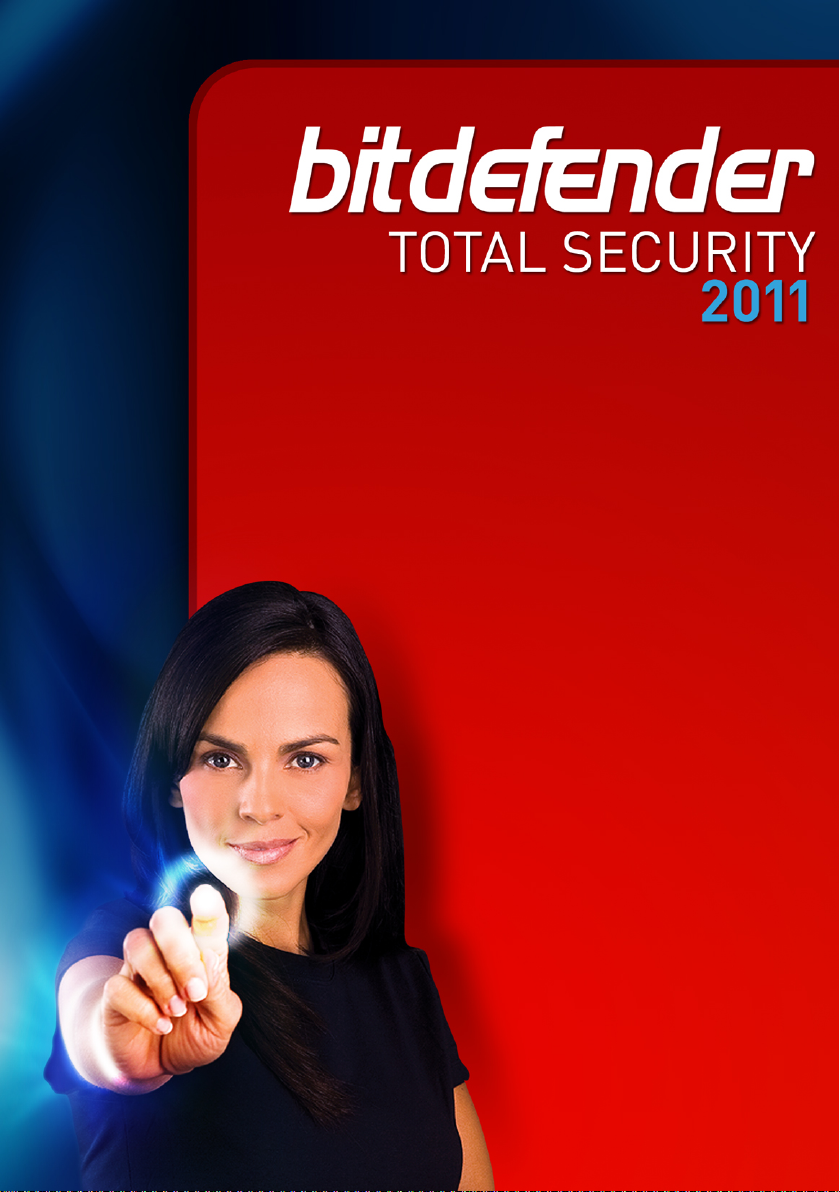
Manuel d’utilisation
Copyright© 2010 BitDefender
Page 2
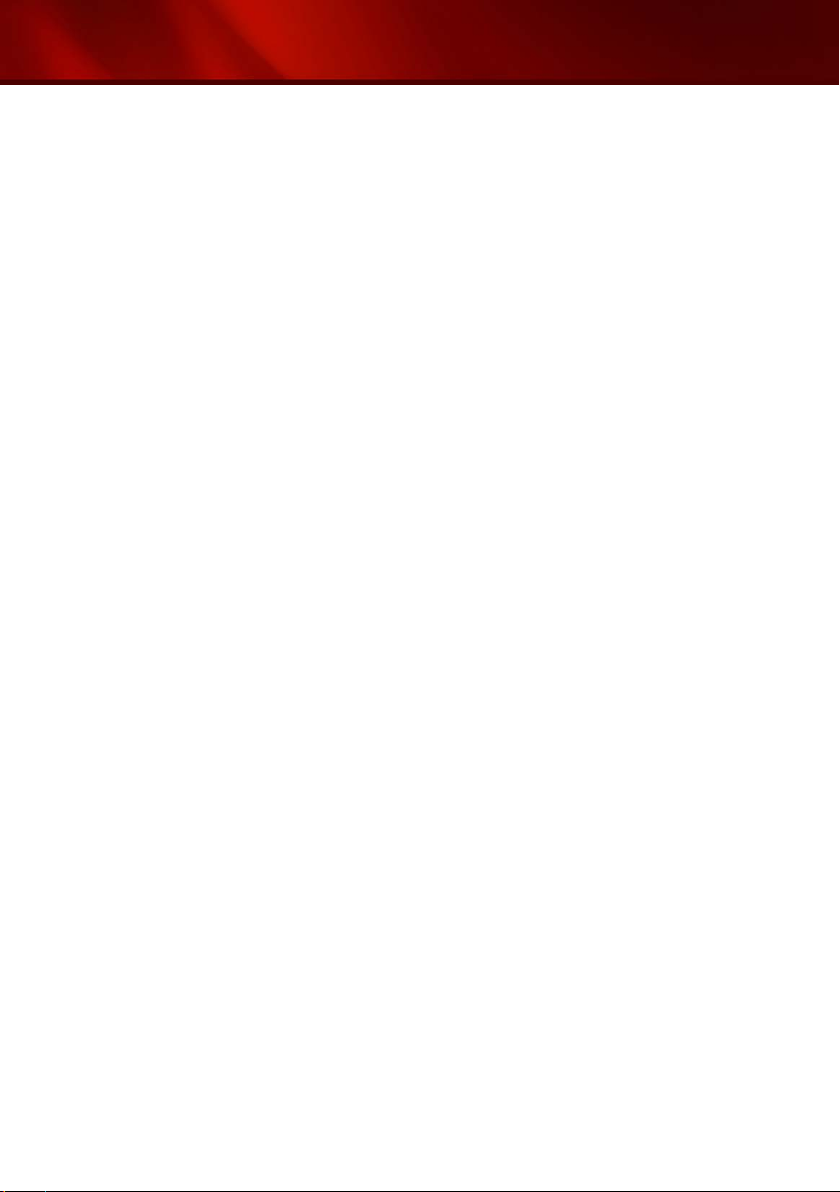
BitDefender Total Security 2011
BitDefender Total Security 2011
Manuel d’utilisation
Publié le 2010.07.29
Copyright© 2010 BitDefender
Notice Légale
Tous droits réservés. Aucune partie de ce manuel ne peut être reproduite ou transmise, sous aucune forme et
d’aucune façon, électronique ou physique, y compris photocopies, enregistrement, ou par quelque moyen de
sauvegarde ou de restauration que ce soit, sans une autorisation écrite d’un représentant officiel de BitDefender.
L’inclusion de courtes citations dans destextes n’est possible qu’avec la mention de la source. Le contenu ne peut
en aucun cas être modifié.
Avertissement. Ce produit et sa documentation sont protégés par copyright. Les informations de ce document
sont données « à titre indicatif », sans garantie. Bien que toutes les précautions aient été prises lors de la préparation
de ce document, les auteurs ne pourront être tenus responsables envers quiconque de toute perte ou dommage
occasionné, ou supposé occasionné, directement ou indirectement par les informations contenues dans ce document.
Ce manuel contient des liens vers des sites Web de tiers qui ne sont pas sous le contrôle de BITDEFENDER, et
BITDEFENDER n’est pas responsable du contenu de ces sites. Si vous accédez à l’un des sites Web d’une tierce
partie fourni dans ce document, vous le ferez à vos propres risques. BITDEFENDER indique ces liens uniquement
à titre informatif, et l’inclusion de ce lien n’implique pas que BITDEFENDER assume ou accepte la responsabilité
du contenu de ce site Web d’un tiers.
Marques commerciales. Des noms de marques peuvent apparaître dans ce manuel. Toutes les marques,
enregistrées ou non, citées dans ce document, sont la propriété exclusive de leurs propriétaires respectifs.
Page 3
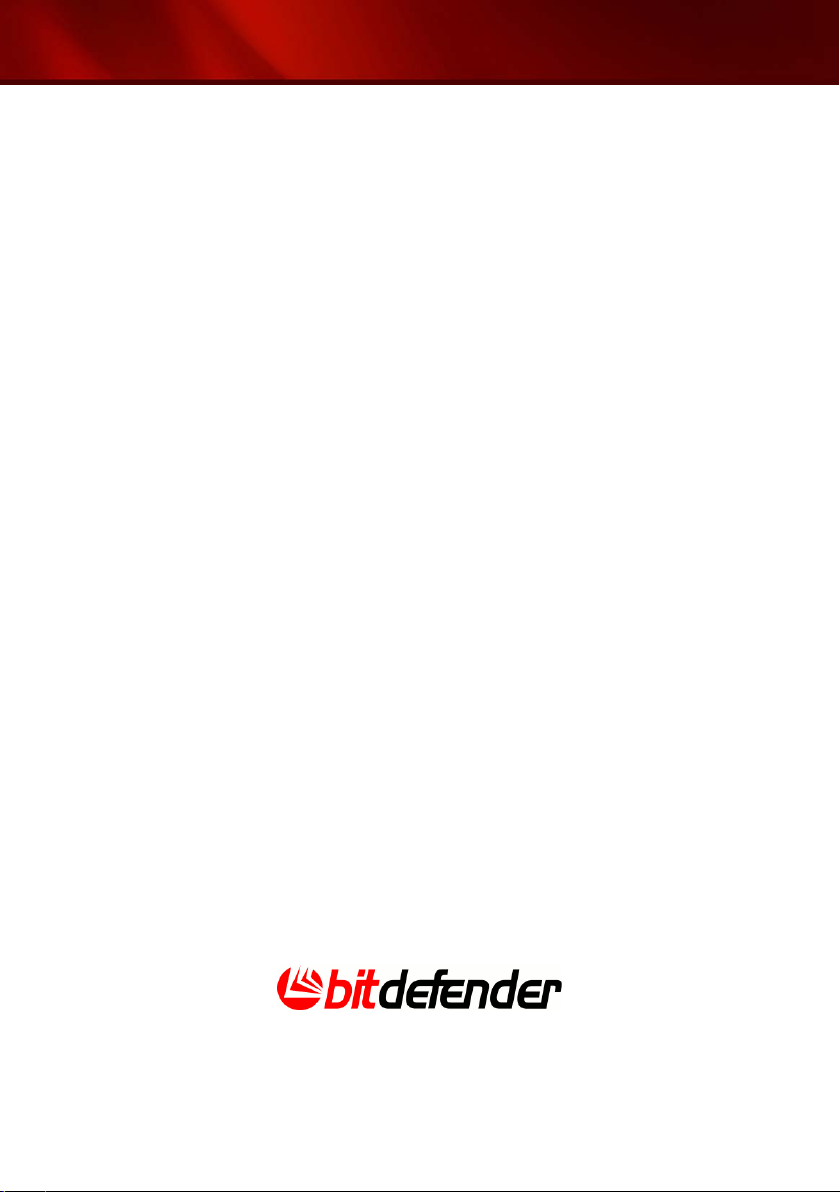
BitDefender Total Security 2011
Each man has his price Bob
And yours was pretty low
Page 4
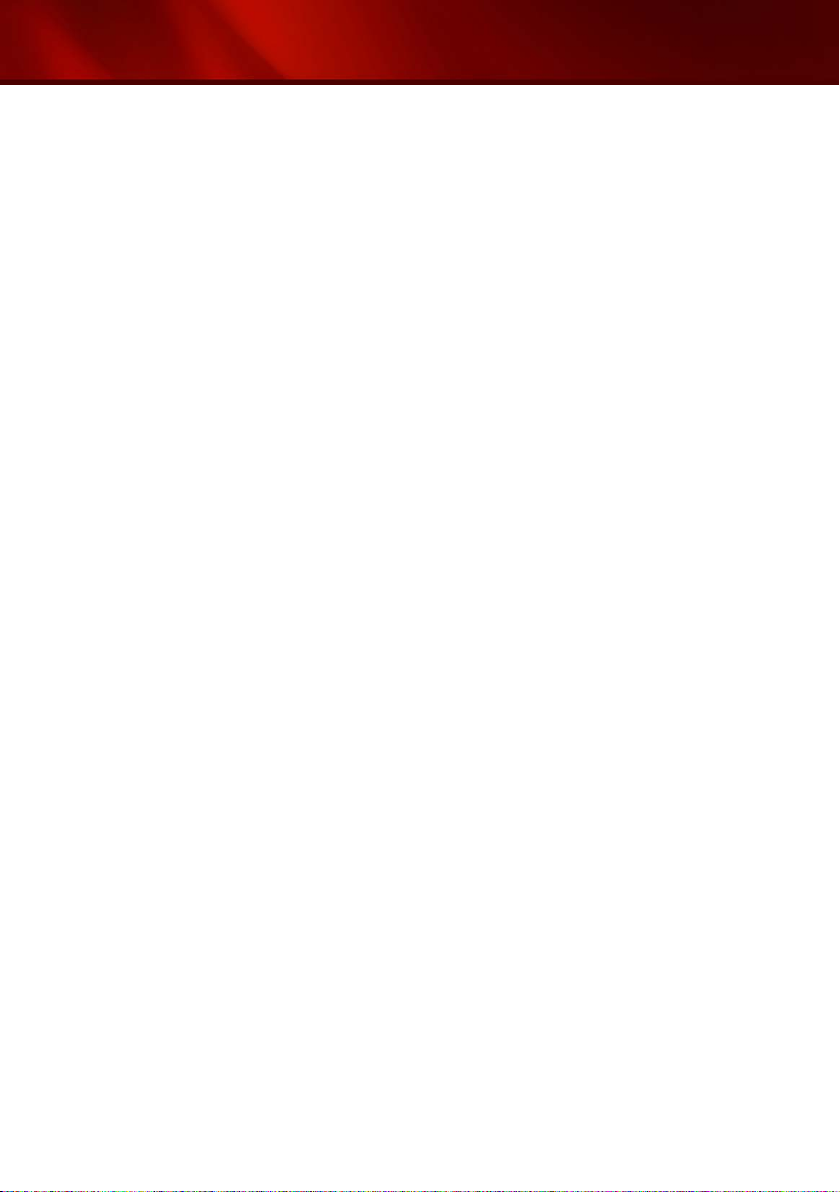
BitDefender Total Security 2011
Table des matières
Installation et désinstallation ......................................... 1
1. Configuration requise . . .. .. ... .. .. . .. .. ... .. .. ... .. .. . .. .. ... .. .. . .. .. . 2
1.1. Configuration système minimale . . . . . . . . . . . . . . . . . . . . . . . . . . . . . . . . . . . . . . . . . . 2
1.2. Configuration système recommandée . . . . . . . . . . . . . . . . . . . . . . . . . . . . . . . . . . . . . 2
1.3. Logiciels . . . . . . . . . . . . . . . . . . . . . . . . . . . . . . . . . . . . . . . . . . . . . . . . . . . . . . . . . . . . . . . 2
2. Préparation de l'Installation . ... .. .. . .. .. ... .. .. . .. .. .. . .. .. ... .. .. . .. .. 4
3. Installation de BitDefender . .. .. ... .. .. . .. .. .. . .. .. ... .. .. . .. .. ... .. .. . 5
3.1. Étape 1 - Introduction . . . . . . . . . . . . . . . . . . . . . . . . . . . . . . . . . . . . . . . . . . . . . . . . . . . 5
3.2. Étape 2 - Préparation de l'installation . . . . . . . . . . . . . . . . . . . . . . . . . . . . . . . . . . . . . 5
3.3. Étape 3 - Enregistrement . . . . . . . . . . . . . . . . . . . . . . . . . . . . . . . . . . . . . . . . . . . . . . . . 6
3.4. Étape 4 - Choix du Mode d'Affichage . . . . . . . . . . . . . . . . . . . . . . . . . . . . . . . . . . . . . . 9
3.5. Étape 5 - Configurer . . . . . . . . . . . . . . . . . . . . . . . . . . . . . . . . . . . . . . . . . . . . . . . . . . . . 11
3.6. Etape 6 - Options d’assistance . . . . . . . . . . . . . . . . . . . . . . . . . . . . . . . . . . . . . . . . . . 15
3.7. Étape 7 - Confirmation . . . . . . . . . . . . . . . . . . . . . . . . . . . . . . . . . . . . . . . . . . . . . . . . . 15
3.8. Étape 8 - Terminer . . . . . . . . . . . . . . . . . . . . . . . . . . . . . . . . . . . . . . . . . . . . . . . . . . . . . 16
4. Mise à niveau depuis une ancienne version de BitDefender .. .. .. . 17
5. Réparer ou Désinstaller BitDefender . .. . .. .. ... .. .. . .. .. ... .. .. ... .. 18
Pour démarrer ........................................................... 19
6. Présentation .. .. ... .. .. . .. .. ... .. .. . .. .. .. . .. .. ... .. .. . .. .. ... .. .. ... .. 20
6.1. Ouverture de BitDefender . . . . . . . . . . . . . . . . . . . . . . . . . . . . . . . . . . . . . . . . . . . . . . 20
6.2. Icône de la zone de notification . . . . . . . . . . . . . . . . . . . . . . . . . . . . . . . . . . . . . . . . . 20
6.3. Barre de l'activité d'analyse . . . . . . . . . . . . . . . . . . . . . . . . . . . . . . . . . . . . . . . . . . . . . 21
6.3.1. Analyser Fichiers et Dossiers . . . . . . . . . . . . . . . . . . . . . . . . . . . . . . . . . . . . . . . 22
6.3.2. Désactiver/Restaurer la Barre d'Activité d'Analyse . . . . . . . . . . . . . . . . . . . . 23
6.4. Détection automatique de périphérique . . . . . . . . . . . . . . . . . . . . . . . . . . . . . . . . . . 23
7. Fenêtre principale de l’application ... .. .. . .. .. ... .. .. ... .. .. . .. .. ... . 25
7.1. Mode STANDARD . . . . . . . . . . . . . . . . . . . . . . . . . . . . . . . . . . . . . . . . . . . . . . . . . . . . . . 26
7.1.1. Zone d'état . . . . . . . . . . . . . . . . . . . . . . . . . . . . . . . . . . . . . . . . . . . . . . . . . . . . . . . 26
7.1.2. Zone Protection de Votre PC . . . . . . . . . . . . . . . . . . . . . . . . . . . . . . . . . . . . . . . . 27
7.1.3. Zone d'Aide . . . . . . . . . . . . . . . . . . . . . . . . . . . . . . . . . . . . . . . . . . . . . . . . . . . . . . 27
7.2. Mode INTERMÉDIAIRE . . . . . . . . . . . . . . . . . . . . . . . . . . . . . . . . . . . . . . . . . . . . . . . . . . 27
7.2.1. Tableau de bord . . . . . . . . . . . . . . . . . . . . . . . . . . . . . . . . . . . . . . . . . . . . . . . . . . . 28
7.2.2. Sécurité . . . . . . . . . . . . . . . . . . . . . . . . . . . . . . . . . . . . . . . . . . . . . . . . . . . . . . . . . . 29
7.2.3. Optimisation . . . . . . . . . . . . . . . . . . . . . . . . . . . . . . . . . . . . . . . . . . . . . . . . . . . . . 30
7.2.4. Gestion Fichiers . . . . . . . . . . . . . . . . . . . . . . . . . . . . . . . . . . . . . . . . . . . . . . . . . . . 32
7.2.5. Réseau . . . . . . . . . . . . . . . . . . . . . . . . . . . . . . . . . . . . . . . . . . . . . . . . . . . . . . . . . . 33
7.3. Mode EXPERT . . . . . . . . . . . . . . . . . . . . . . . . . . . . . . . . . . . . . . . . . . . . . . . . . . . . . . . . . 33
8. Mes Outils ... .. .. . .. .. .. . .. .. ... .. .. . .. .. ... .. .. ... .. .. . .. .. ... .. .. ... . 36
9. Alertes et Fenêtres pop-up .. .. .. . .. .. ... .. .. ... .. .. . .. .. ... .. .. ... .. . 39
iv
Page 5
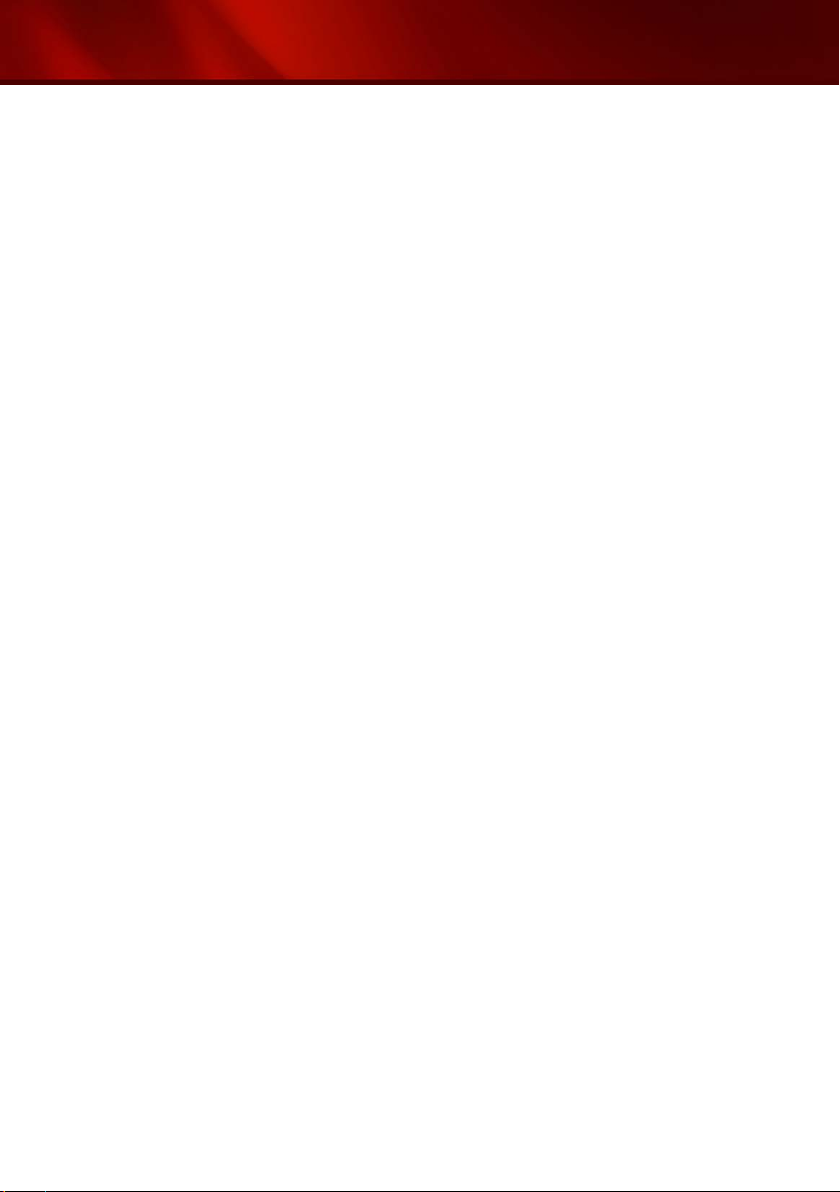
BitDefender Total Security 2011
9.1. Alertes Antivirus . . . . . . . . . . . . . . . . . . . . . . . . . . . . . . . . . . . . . . . . . . . . . . . . . . . . . . . 39
9.2. Alertes Active Virus Control . . . . . . . . . . . . . . . . . . . . . . . . . . . . . . . . . . . . . . . . . . . . . 40
9.3. Alertes de Détection de Périphérique . . . . . . . . . . . . . . . . . . . . . . . . . . . . . . . . . . . . 40
9.4. Notes et alertes du pare-feu . . . . . . . . . . . . . . . . . . . . . . . . . . . . . . . . . . . . . . . . . . . . 41
9.5. Alertes Antiphishing . . . . . . . . . . . . . . . . . . . . . . . . . . . . . . . . . . . . . . . . . . . . . . . . . . . . 42
9.6. Messages d’alerte du contrôle parental . . . . . . . . . . . . . . . . . . . . . . . . . . . . . . . . . . . 43
9.7. Alertes du Contrôle Vie privée . . . . . . . . . . . . . . . . . . . . . . . . . . . . . . . . . . . . . . . . . . . 43
9.7.1. Alertes registre . . . . . . . . . . . . . . . . . . . . . . . . . . . . . . . . . . . . . . . . . . . . . . . . . . . 43
9.7.2. Alertes de scripts . . . . . . . . . . . . . . . . . . . . . . . . . . . . . . . . . . . . . . . . . . . . . . . . . 44
9.7.3. Alertes de cookies . . . . . . . . . . . . . . . . . . . . . . . . . . . . . . . . . . . . . . . . . . . . . . . . . 44
10. Correction des problèmes ... .. ... .. .. . .. .. ... .. .. . .. .. .. . .. .. ... .. .. 45
10.1. Assistant de correction des problèmes . . . . . . . . . . . . . . . . . . . . . . . . . . . . . . . . . . 45
10.2. Configuration des alertes d'état . . . . . . . . . . . . . . . . . . . . . . . . . . . . . . . . . . . . . . . . 46
11. Configuration des paramètres principaux ... .. .. . .. .. ... .. .. ... .. . 48
11.1. Paramètres de sécurité . . . . . . . . . . . . . . . . . . . . . . . . . . . . . . . . . . . . . . . . . . . . . . . . 48
11.2. Paramètres des Alertes . . . . . . . . . . . . . . . . . . . . . . . . . . . . . . . . . . . . . . . . . . . . . . . . 50
11.3. Paramètres Généraux . . . . . . . . . . . . . . . . . . . . . . . . . . . . . . . . . . . . . . . . . . . . . . . . . 51
11.4. Reconfiguration du Profil d'Utilisation . . . . . . . . . . . . . . . . . . . . . . . . . . . . . . . . . . . 52
12. Historique et Événements .. ... .. .. . .. .. .. . .. .. ... .. .. . .. .. ... .. .. .. 55
13. Enregistrement et Mon compte . . .. .. ... .. .. ... .. .. . .. .. ... .. .. . .. .. 56
13.1. Enregistrement de BitDefender Total Security 2011 . . . . . . . . . . . . . . . . . . . . . . . 56
13.2. Activation de BitDefender . . . . . . . . . . . . . . . . . . . . . . . . . . . . . . . . . . . . . . . . . . . . . 57
13.3. Achat ou renouvellement de clés de licence . . . . . . . . . . . . . . . . . . . . . . . . . . . . . 59
Configuration et administration .................................... 60
14. Paramètres Généraux . . .. .. ... .. .. ... .. .. . .. .. ... .. .. . .. .. .. . .. .. ... 61
15. Protection Antivirus . .. .. ... .. .. ... .. .. . .. .. ... .. .. . .. .. .. . .. .. ... .. .. 65
15.1. Protection en temps réel . . . . . . . . . . . . . . . . . . . . . . . . . . . . . . . . . . . . . . . . . . . . . . 65
15.1.1. Réglage du Niveau de Protection en Temps Réel . . . . . . . . . . . . . . . . . . . . 66
15.1.2. Création d’un niveau de protection personnalisé . . . . . . . . . . . . . . . . . . . . 67
15.1.3. Modification des actions menées sur les fichiers détectés . . . . . . . . . . . . 68
15.1.4. Restauration des paramètres par défaut . . . . . . . . . . . . . . . . . . . . . . . . . . . . 70
15.1.5. Configuration d'Active Virus Control . . . . . . . . . . . . . . . . . . . . . . . . . . . . . . . . 70
15.1.6. Configuration du système de détection d’intrusion . . . . . . . . . . . . . . . . . . . 72
15.2. Analyse à la demande . . . . . . . . . . . . . . . . . . . . . . . . . . . . . . . . . . . . . . . . . . . . . . . . . 72
15.2.1. Analyse des fichiers et des dossiers . . . . . . . . . . . . . . . . . . . . . . . . . . . . . . . . 73
15.2.2. Assistant d'analyse antivirus . . . . . . . . . . . . . . . . . . . . . . . . . . . . . . . . . . . . . . 75
15.2.3. Afficher les journaux d'analyse . . . . . . . . . . . . . . . . . . . . . . . . . . . . . . . . . . . . 77
15.2.4. Gestion des tâches d’analyse existantes . . . . . . . . . . . . . . . . . . . . . . . . . . . . 78
15.3. Configuration des exclusions d’analyse . . . . . . . . . . . . . . . . . . . . . . . . . . . . . . . . . 85
15.3.1. Exclure des Fichiers ou des Dossiers de l'Analyse . . . . . . . . . . . . . . . . . . . . 85
15.3.2. Exclure des Extensions de Fichiers de l'Analyse . . . . . . . . . . . . . . . . . . . . . . 86
15.3.3. Gestion des Exclusions d'Analyse . . . . . . . . . . . . . . . . . . . . . . . . . . . . . . . . . . 88
15.4. Zone de quarantaine . . . . . . . . . . . . . . . . . . . . . . . . . . . . . . . . . . . . . . . . . . . . . . . . . . 88
16. Protection antiphishing .. .. . .. .. ... .. .. . .. .. ... .. .. ... .. .. . .. .. ... .. . 91
v
Page 6
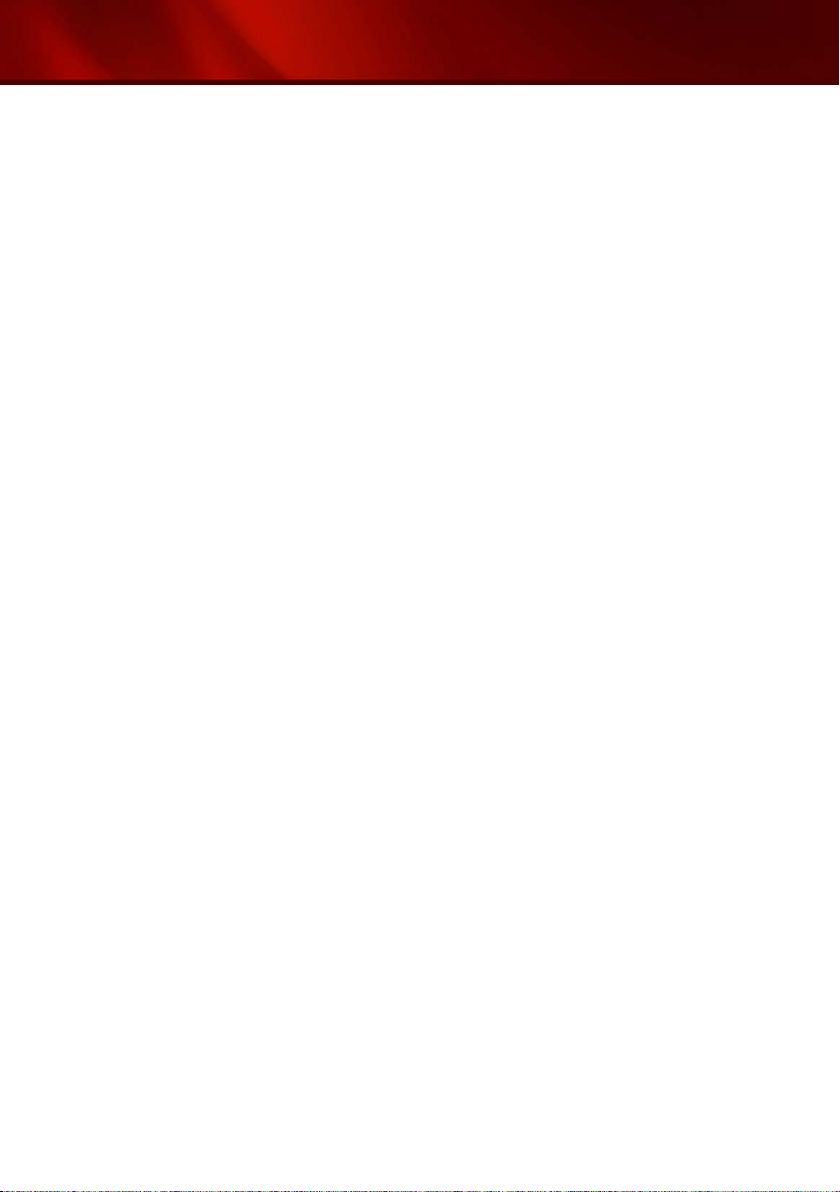
BitDefender Total Security 2011
16.1. Configuration de la Liste Blanche Antiphishing . . . . . . . . . . . . . . . . . . . . . . . . . . 91
16.2. Gestion de la Protection Antiphishing BitDefender dans Internet Explorer et
Firefox . . . . . . . . . . . . . . . . . . . . . . . . . . . . . . . . . . . . . . . . . . . . . . . . . . . . . . . . . . . . . . . . . . . . 92
17. Search Advisor . .. .. ... .. .. . .. .. ... .. .. ... .. .. . .. .. ... .. .. . .. .. ... .. .. 94
17.1. Désactivation de Search Advisor . . . . . . . . . . . . . . . . . . . . . . . . . . . . . . . . . . . . . . . 94
18. Antispam ... .. . .. .. ... .. .. . .. .. .. . .. .. ... .. .. . .. .. ... .. .. ... .. .. . .. .. . 95
18.1. Aperçu de l'antispam . . . . . . . . . . . . . . . . . . . . . . . . . . . . . . . . . . . . . . . . . . . . . . . . . 96
18.1.1. Les filtres antispam . . . . . . . . . . . . . . . . . . . . . . . . . . . . . . . . . . . . . . . . . . . . . . 96
18.1.2. Fonctionnement de l'antispam . . . . . . . . . . . . . . . . . . . . . . . . . . . . . . . . . . . . 97
18.1.3. Mises à jour de l'Antispam . . . . . . . . . . . . . . . . . . . . . . . . . . . . . . . . . . . . . . . . 98
18.2. Assistant d'Optimisation Antispam . . . . . . . . . . . . . . . . . . . . . . . . . . . . . . . . . . . . . . 98
18.3. Utilisation de la barre d’outils Antispam dans la fenêtre de votre client de
messagerie . . . . . . . . . . . . . . . . . . . . . . . . . . . . . . . . . . . . . . . . . . . . . . . . . . . . . . . . . . . . . . 100
18.3.1. Indication des Erreurs de Détection . . . . . . . . . . . . . . . . . . . . . . . . . . . . . . . 102
18.3.2. Indication des messages de spam non détectés . . . . . . . . . . . . . . . . . . . . 102
18.3.3. Reformation du Moteur d'Apprentissage (Bayésien) . . . . . . . . . . . . . . . . . 102
18.3.4. Enregistrement et Chargement de la Base de Données Bayésienne . . . 103
18.3.5. Configuration des paramètres généraux . . . . . . . . . . . . . . . . . . . . . . . . . . . 103
18.4. Réglage du Niveau de Protection . . . . . . . . . . . . . . . . . . . . . . . . . . . . . . . . . . . . . . 104
18.5. Configuration de la liste des amis . . . . . . . . . . . . . . . . . . . . . . . . . . . . . . . . . . . . . 104
18.6. Configuration de la liste des spammeurs . . . . . . . . . . . . . . . . . . . . . . . . . . . . . . . 106
18.7. Configuration des Filtres et Paramètres Antispam . . . . . . . . . . . . . . . . . . . . . . . 107
19. Contrôle Parental ... .. .. . .. .. ... .. .. . .. .. ... .. .. ... .. .. . .. .. ... .. .. . 109
19.1. Configuration du Contrôle Parental . . . . . . . . . . . . . . . . . . . . . . . . . . . . . . . . . . . . 109
19.1.1. Protection des paramètres du Contrôle Parental . . . . . . . . . . . . . . . . . . . . 111
19.1.2. Contrôle Web . . . . . . . . . . . . . . . . . . . . . . . . . . . . . . . . . . . . . . . . . . . . . . . . . . . 112
19.1.3. Contrôle des Applications . . . . . . . . . . . . . . . . . . . . . . . . . . . . . . . . . . . . . . . . 114
19.1.4. Contrôle par mots-clés . . . . . . . . . . . . . . . . . . . . . . . . . . . . . . . . . . . . . . . . . . 115
19.1.5. Contrôle de la messagerie instantanée . . . . . . . . . . . . . . . . . . . . . . . . . . . . 117
19.2. Surveiller les activités des enfants . . . . . . . . . . . . . . . . . . . . . . . . . . . . . . . . . . . . . 118
19.2.1. Vérification des Journaux du Contrôle Parental . . . . . . . . . . . . . . . . . . . . . 119
19.2.2. Configuration des Notifications par E-mail . . . . . . . . . . . . . . . . . . . . . . . . . 120
19.3. Contrôle Parental à Distance . . . . . . . . . . . . . . . . . . . . . . . . . . . . . . . . . . . . . . . . . . 121
19.3.1. Pré-requis à l'Utilisation du Contrôle Parental à Distance . . . . . . . . . . . . 121
19.3.2. Activation du Contrôle Parental à Distance . . . . . . . . . . . . . . . . . . . . . . . . . 121
19.3.3. Accès au Contrôle Parental à Distance . . . . . . . . . . . . . . . . . . . . . . . . . . . . 122
19.3.4. Surveillance des Activités de Vos Enfants à Distance . . . . . . . . . . . . . . . . 123
19.3.5. Modification des Paramètres du Contrôle Parental à distance . . . . . . . . 123
20. Contrôle Vie Privée .. .. . .. .. ... .. .. . .. .. ... .. .. ... .. .. . .. .. ... .. .. .. 126
20.1. Configuration du niveau de protection . . . . . . . . . . . . . . . . . . . . . . . . . . . . . . . . . 126
20.2. Contrôle d'identité . . . . . . . . . . . . . . . . . . . . . . . . . . . . . . . . . . . . . . . . . . . . . . . . . . . 127
20.2.1. À propos du contrôle d’identité . . . . . . . . . . . . . . . . . . . . . . . . . . . . . . . . . . . 127
20.2.2. Configuration du Contrôle d'Identité . . . . . . . . . . . . . . . . . . . . . . . . . . . . . . 129
20.2.3. Gestion des règles . . . . . . . . . . . . . . . . . . . . . . . . . . . . . . . . . . . . . . . . . . . . . . 131
20.3. Contrôle du Registre . . . . . . . . . . . . . . . . . . . . . . . . . . . . . . . . . . . . . . . . . . . . . . . . . 131
20.4. Contrôle des cookies . . . . . . . . . . . . . . . . . . . . . . . . . . . . . . . . . . . . . . . . . . . . . . . . 132
20.5. Contrôle des Scripts . . . . . . . . . . . . . . . . . . . . . . . . . . . . . . . . . . . . . . . . . . . . . . . . . 134
vi
Page 7
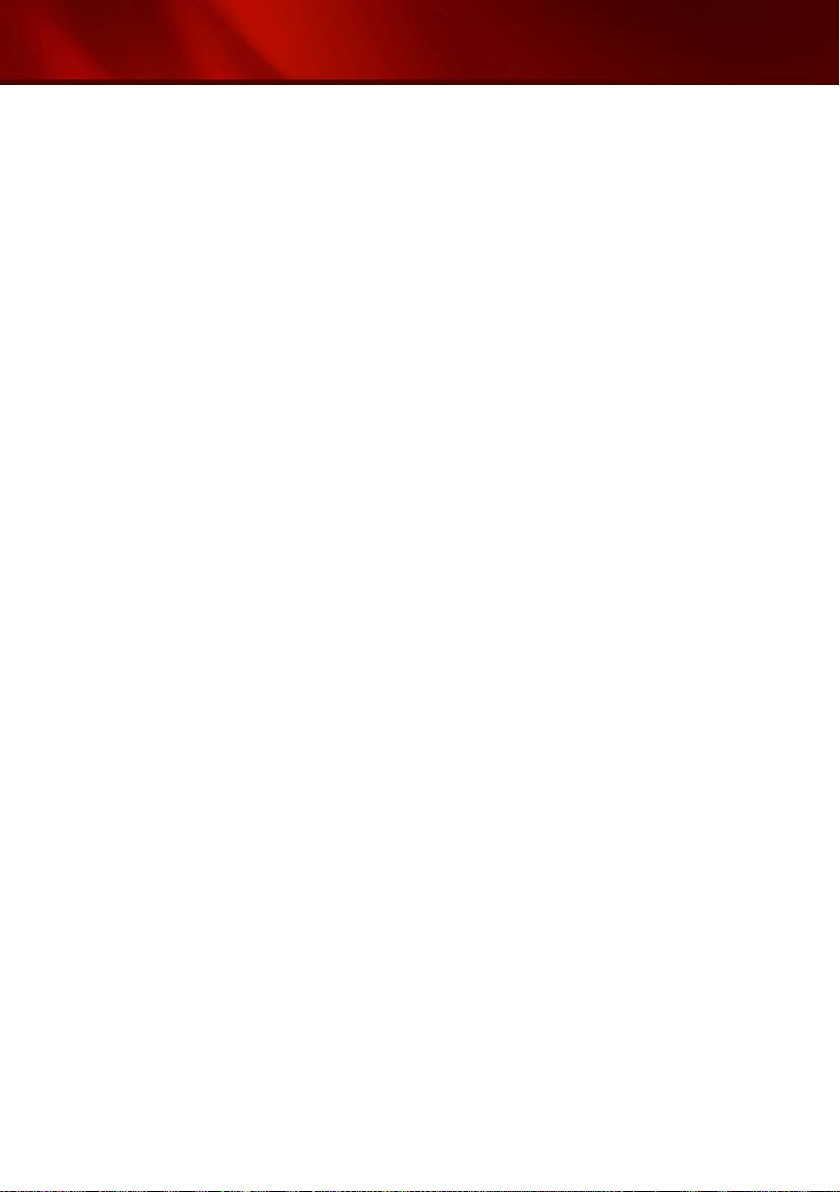
BitDefender Total Security 2011
21. Pare-feu . .. .. ... .. .. . .. .. ... .. .. . .. .. .. . .. .. ... .. .. . .. .. ... .. .. ... .. . 136
21.1. Paramètres de protection . . . . . . . . . . . . . . . . . . . . . . . . . . . . . . . . . . . . . . . . . . . . . 136
21.1.1. Définition de l'action par défaut . . . . . . . . . . . . . . . . . . . . . . . . . . . . . . . . . . 137
21.1.2. Configuration des paramètres avancés du pare-feu . . . . . . . . . . . . . . . . . 137
21.2. Règles d’accès aux applications . . . . . . . . . . . . . . . . . . . . . . . . . . . . . . . . . . . . . . . 138
21.2.1. Affichage des règles actuelles . . . . . . . . . . . . . . . . . . . . . . . . . . . . . . . . . . . . 138
21.2.2. Ajouter des règles automatiquement . . . . . . . . . . . . . . . . . . . . . . . . . . . . . . 140
21.2.3. Ajouter des règles manuellement . . . . . . . . . . . . . . . . . . . . . . . . . . . . . . . . . 140
21.2.4. Gestion avancée des règles . . . . . . . . . . . . . . . . . . . . . . . . . . . . . . . . . . . . . . 144
21.2.5. Suppression et Réinitialisation des Règles . . . . . . . . . . . . . . . . . . . . . . . . . 144
21.3. Paramètres réseau . . . . . . . . . . . . . . . . . . . . . . . . . . . . . . . . . . . . . . . . . . . . . . . . . . . 144
21.3.1. Zones Réseau . . . . . . . . . . . . . . . . . . . . . . . . . . . . . . . . . . . . . . . . . . . . . . . . . . 146
21.4. Périphériques . . . . . . . . . . . . . . . . . . . . . . . . . . . . . . . . . . . . . . . . . . . . . . . . . . . . . . . 147
21.5. Contrôle des connexions . . . . . . . . . . . . . . . . . . . . . . . . . . . . . . . . . . . . . . . . . . . . . 147
21.6. Résolution des problèmes du Pare-Feu . . . . . . . . . . . . . . . . . . . . . . . . . . . . . . . . . 148
22. Vulnérabilité .. .. .. ... .. .. . .. .. ... .. .. ... .. .. . .. .. ... .. .. . .. .. .. . .. .. 149
22.1. Rechercher des vulnérabilités . . . . . . . . . . . . . . . . . . . . . . . . . . . . . . . . . . . . . . . . . 149
22.2. État . . . . . . . . . . . . . . . . . . . . . . . . . . . . . . . . . . . . . . . . . . . . . . . . . . . . . . . . . . . . . . . . 150
22.3. Configuration . . . . . . . . . . . . . . . . . . . . . . . . . . . . . . . . . . . . . . . . . . . . . . . . . . . . . . . 151
23. Sauvegarde ... .. ... .. .. . .. .. ... .. .. ... .. .. . .. .. ... .. .. . .. .. .. . .. .. .. 152
23.1. Sauvegarde de données en local . . . . . . . . . . . . . . . . . . . . . . . . . . . . . . . . . . . . . . 152
23.2. Restauration de données sauvegardées en local . . . . . . . . . . . . . . . . . . . . . . . . 154
23.3. Paramètres sauvegarde . . . . . . . . . . . . . . . . . . . . . . . . . . . . . . . . . . . . . . . . . . . . . . 155
23.3.1. Pour commencer . . . . . . . . . . . . . . . . . . . . . . . . . . . . . . . . . . . . . . . . . . . . . . . 156
23.3.2. Gérer les tâches . . . . . . . . . . . . . . . . . . . . . . . . . . . . . . . . . . . . . . . . . . . . . . . . 156
23.3.3. Journaux . . . . . . . . . . . . . . . . . . . . . . . . . . . . . . . . . . . . . . . . . . . . . . . . . . . . . . . 171
23.3.4. Boîte à outils . . . . . . . . . . . . . . . . . . . . . . . . . . . . . . . . . . . . . . . . . . . . . . . . . . 173
23.3.5. Barre de menus . . . . . . . . . . . . . . . . . . . . . . . . . . . . . . . . . . . . . . . . . . . . . . . . 175
24. Messagerie Inst. .. .. . .. .. .. . .. .. ... .. .. . .. .. ... .. .. ... .. .. . .. .. ... .. 177
24.1. Désactiver le cryptage pour des utilisateurs spécifiques . . . . . . . . . . . . . . . . . 178
24.2. Barre d'outils BitDefender dans la Fenêtre de Chat . . . . . . . . . . . . . . . . . . . . . . 178
25. Cryptage de Fichiers . ... .. .. ... .. .. . .. .. ... .. .. . .. .. ... .. .. ... .. .. . 179
25.1. Gestion des coffres-forts depuis l’interface de BitDefender . . . . . . . . . . . . . . . 179
25.1.1. Créer coffre-fort . . . . . . . . . . . . . . . . . . . . . . . . . . . . . . . . . . . . . . . . . . . . . . . . 179
25.1.2. Ouvrir un coffre-fort . . . . . . . . . . . . . . . . . . . . . . . . . . . . . . . . . . . . . . . . . . . . . 180
25.1.3. Verrouiller le coffre-fort . . . . . . . . . . . . . . . . . . . . . . . . . . . . . . . . . . . . . . . . . . 181
25.1.4. Changer le mot de passe du coffre-fort . . . . . . . . . . . . . . . . . . . . . . . . . . . . 182
25.1.5. Ajouter des fichiers au coffre-fort . . . . . . . . . . . . . . . . . . . . . . . . . . . . . . . . . 183
25.1.6. Supprimer des fichiers du coffre-fort . . . . . . . . . . . . . . . . . . . . . . . . . . . . . . 184
25.1.7. Afficher le Contenu du Coffre-Fort . . . . . . . . . . . . . . . . . . . . . . . . . . . . . . . . 185
25.1.8. Supprimer un coffre-fort . . . . . . . . . . . . . . . . . . . . . . . . . . . . . . . . . . . . . . . . . 185
25.2. Gestion des coffres-forts depuis Windows . . . . . . . . . . . . . . . . . . . . . . . . . . . . . . 186
25.2.1. Créer coffre-fort . . . . . . . . . . . . . . . . . . . . . . . . . . . . . . . . . . . . . . . . . . . . . . . . 186
25.2.2. Ouvrir un coffre-fort . . . . . . . . . . . . . . . . . . . . . . . . . . . . . . . . . . . . . . . . . . . . . 187
25.2.3. Verrouiller le coffre-fort . . . . . . . . . . . . . . . . . . . . . . . . . . . . . . . . . . . . . . . . . . 188
25.2.4. Ajouter au Coffre-Fort . . . . . . . . . . . . . . . . . . . . . . . . . . . . . . . . . . . . . . . . . . . 188
25.2.5. Supprimer du coffre-fort . . . . . . . . . . . . . . . . . . . . . . . . . . . . . . . . . . . . . . . . . 189
vii
Page 8
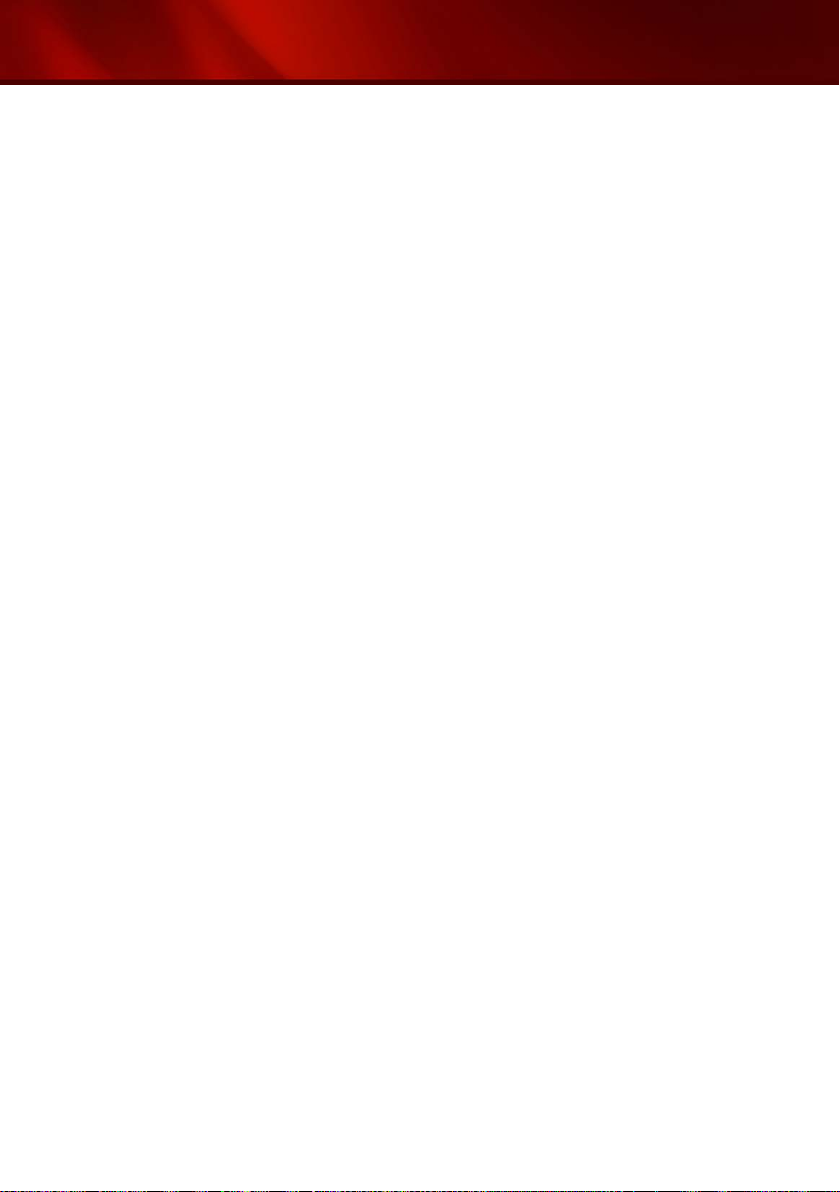
BitDefender Total Security 2011
25.2.6. Changer le mot de passe du coffre-fort . . . . . . . . . . . . . . . . . . . . . . . . . . . . 189
26. Optimisation .. .. .. . .. .. ... .. .. . .. .. .. . .. .. ... .. .. . .. .. ... .. .. ... .. .. 191
26.1. Défragmentation des volumes de disque dur . . . . . . . . . . . . . . . . . . . . . . . . . . . 191
26.2. Nettoyage de votre PC . . . . . . . . . . . . . . . . . . . . . . . . . . . . . . . . . . . . . . . . . . . . . . . 192
26.3. Suppression définitive des fichiers . . . . . . . . . . . . . . . . . . . . . . . . . . . . . . . . . . . . . 193
26.4. Nettoyage de la base de registre de Windows . . . . . . . . . . . . . . . . . . . . . . . . . . . 194
26.5. Restauration des registres nettoyés . . . . . . . . . . . . . . . . . . . . . . . . . . . . . . . . . . . 196
26.6. Rechercher les doublons . . . . . . . . . . . . . . . . . . . . . . . . . . . . . . . . . . . . . . . . . . . . . 197
26.7. Analyseur de Performances . . . . . . . . . . . . . . . . . . . . . . . . . . . . . . . . . . . . . . . . . . . 198
27. Mode Jeu / Portable . .. .. . .. .. .. . .. .. ... .. .. . .. .. ... .. .. ... .. .. . .. .. 200
27.1. Mode Jeu . . . . . . . . . . . . . . . . . . . . . . . . . . . . . . . . . . . . . . . . . . . . . . . . . . . . . . . . . . . 200
27.1.1. Configuration du Mode Jeu automatique . . . . . . . . . . . . . . . . . . . . . . . . . . . 201
27.1.2. Gestion de la liste de jeux . . . . . . . . . . . . . . . . . . . . . . . . . . . . . . . . . . . . . . . 201
27.1.3. Ajout ou édition de jeux . . . . . . . . . . . . . . . . . . . . . . . . . . . . . . . . . . . . . . . . . 202
27.1.4. Configuration des paramètres du Mode Jeu . . . . . . . . . . . . . . . . . . . . . . . . 202
27.1.5. Changer le raccoruci clavier du Mode Jeu . . . . . . . . . . . . . . . . . . . . . . . . . . 203
27.2. Mode Portable . . . . . . . . . . . . . . . . . . . . . . . . . . . . . . . . . . . . . . . . . . . . . . . . . . . . . . . 203
27.2.1. Configuration des paramètres du Mode Portable . . . . . . . . . . . . . . . . . . . 204
27.3. Mode Silencieux . . . . . . . . . . . . . . . . . . . . . . . . . . . . . . . . . . . . . . . . . . . . . . . . . . . . . 204
27.3.1. Configuration d'Action Plein Écran . . . . . . . . . . . . . . . . . . . . . . . . . . . . . . . . 205
27.3.2. Configuration des paramètres du Mode Silencieux . . . . . . . . . . . . . . . . . . 205
28. Réseau Domestique .. ... .. .. . .. .. ... .. .. . .. .. ... .. .. ... .. .. . .. .. ... 207
28.1. Activation du Réseau BitDefender . . . . . . . . . . . . . . . . . . . . . . . . . . . . . . . . . . . . . 207
28.2. Ajout d'ordinateurs au réseau BitDefender . . . . . . . . . . . . . . . . . . . . . . . . . . . . . 208
28.3. Gestion du réseau BitDefender . . . . . . . . . . . . . . . . . . . . . . . . . . . . . . . . . . . . . . . . 208
29. Mise à jour . . .. .. ... .. .. . .. .. ... .. .. ... .. .. . .. .. ... .. .. ... .. .. . .. .. .. 211
29.1. Mise à jour en cours . . . . . . . . . . . . . . . . . . . . . . . . . . . . . . . . . . . . . . . . . . . . . . . . . 212
29.2. Configuration des paramètres de mise à jour . . . . . . . . . . . . . . . . . . . . . . . . . . . 212
29.2.1. Paramétrage des emplacements de mise à jour . . . . . . . . . . . . . . . . . . . . 213
29.2.2. Configuration de la mise à jour automatique . . . . . . . . . . . . . . . . . . . . . . . 213
29.2.3. Configuration de la mise à jour manuelle . . . . . . . . . . . . . . . . . . . . . . . . . . 214
29.2.4. Configuration des paramètres avancés . . . . . . . . . . . . . . . . . . . . . . . . . . . . 214
Comment faire pour ................................................. 216
30. Comment analyser des fichiers et des dossiers ? .. .. .. . .. .. ... .. 217
30.1. Utilisation du menu contextuel de Windows . . . . . . . . . . . . . . . . . . . . . . . . . . . . 217
30.2. Utilisation des tâches d'analyse . . . . . . . . . . . . . . . . . . . . . . . . . . . . . . . . . . . . . . . 217
30.3. Utilisation de la barre d'activité d'analyse . . . . . . . . . . . . . . . . . . . . . . . . . . . . . . 219
31. Comment créer une tâche d’analyse personnalisée ? . .. .. .. . .. . 220
32. Comment planifier l'analyse de l'ordinateur ? ... .. .. ... .. .. . .. .. 222
33. Comment sauvegarder mes données ? . .. .. ... .. .. . .. .. ... .. .. . .. 224
34. Comment restaurer des données sauvegardées ? . ... .. .. . .. .. .. 226
35. Comment créer des comptes utilisateur Windows ? ... .. ... .. .. 227
viii
Page 9
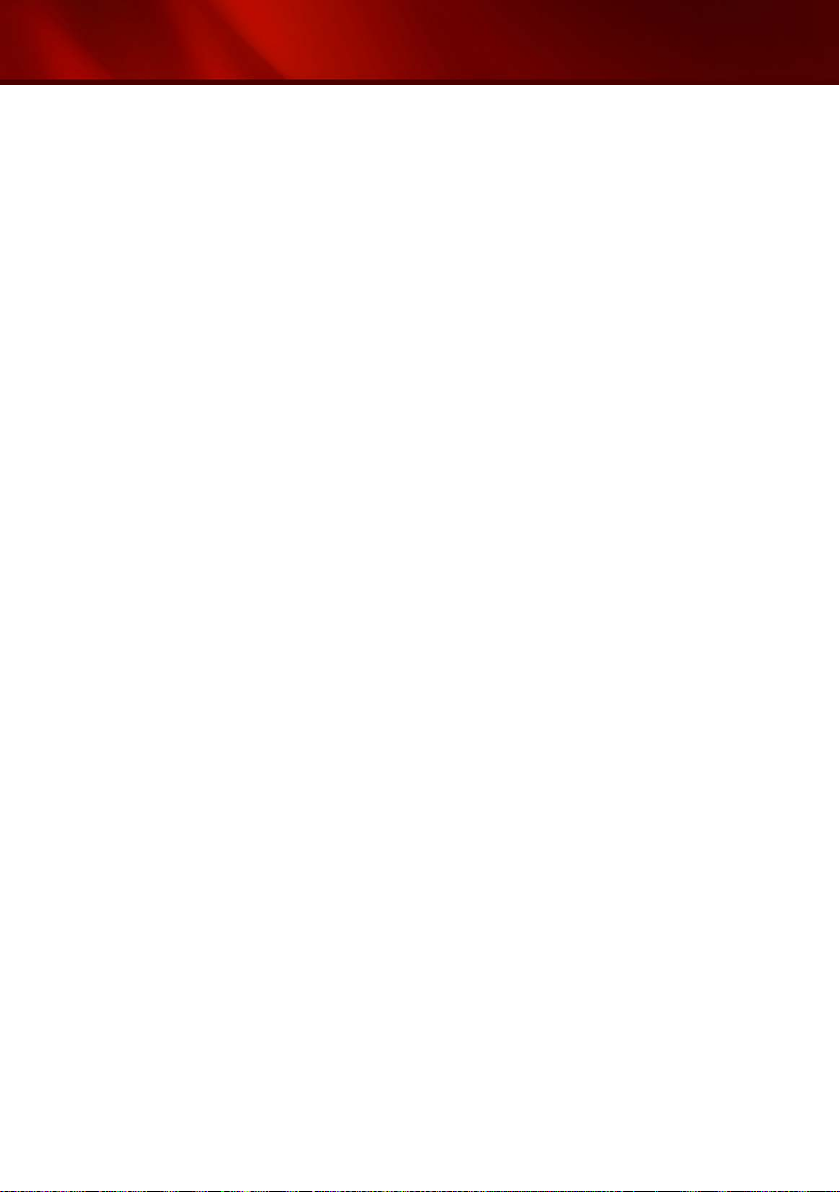
BitDefender Total Security 2011
36. Comment mettre à jour BitDefender à l’aide d’un serveur proxy
? . . .. .. .. . .. .. ... .. .. . .. .. ... .. .. ... .. .. . .. .. ... .. .. ... .. .. . .. .. ... .. .. . .. 229
37. Comment mettre à niveau vers un autre produit BitDefender 2011
? . . .. .. .. . .. .. ... .. .. . .. .. ... .. .. ... .. .. . .. .. ... .. .. ... .. .. . .. .. ... .. .. . .. 230
38. Comment puis-je améliorer les performances de Mon Système ?
... .. .. ... .. .. . .. .. ... .. .. . .. .. .. . .. .. ... .. .. . .. .. ... .. .. ... .. .. . .. .. ... .. . 231
39. Comment utiliser des coffres-forts ? . .. ... .. .. . .. .. ... .. .. ... .. .. . 232
Aide et résolution des problèmes ................................ 234
40. Résolution des problèmes . .. ... .. .. . .. .. .. . .. .. ... .. .. . .. .. ... .. .. 235
40.1. Problèmes d'installation . . . . . . . . . . . . . . . . . . . . . . . . . . . . . . . . . . . . . . . . . . . . . . 235
40.1.1. Erreurs de Validation de l'Installation . . . . . . . . . . . . . . . . . . . . . . . . . . . . . . 235
40.1.2. L'installation a échoué . . . . . . . . . . . . . . . . . . . . . . . . . . . . . . . . . . . . . . . . . . 236
40.2. Mon Système Semble Lent . . . . . . . . . . . . . . . . . . . . . . . . . . . . . . . . . . . . . . . . . . . 238
40.3. L’analyse ne démarre pas . . . . . . . . . . . . . . . . . . . . . . . . . . . . . . . . . . . . . . . . . . . . 238
40.4. Je ne peux plus utiliser une application . . . . . . . . . . . . . . . . . . . . . . . . . . . . . . . . . 239
40.5. Je ne parviens pas à me connecter à Internet . . . . . . . . . . . . . . . . . . . . . . . . . . . 240
40.6. Je ne parviens pas à utiliser une imprimante . . . . . . . . . . . . . . . . . . . . . . . . . . . . 241
40.7. Je ne peux pas partager de fichiers avec un autre ordinateur . . . . . . . . . . . . . 242
40.8. Mon Internet Est Lent . . . . . . . . . . . . . . . . . . . . . . . . . . . . . . . . . . . . . . . . . . . . . . . . 243
40.9. Comment mettre à jour BitDefender avec une connexion Internet lente . . . 244
40.10. Mon ordinateur n’est pas connecté à Internet. Comment mettre à jour
BitDefender ? . . . . . . . . . . . . . . . . . . . . . . . . . . . . . . . . . . . . . . . . . . . . . . . . . . . . . . . . . . . . 245
40.11. Le Services BitDefender ne répondent pas . . . . . . . . . . . . . . . . . . . . . . . . . . . . 245
40.12. Le Filtre Antispam Ne Fonctionne Pas Correctement . . . . . . . . . . . . . . . . . . . . 246
40.12.1. Des Messages Légitimes Sont Signalés comme étant du [spam] . . . . 246
40.12.2. De Nombreux Messages De Spam Ne Sont Pas Détectés . . . . . . . . . . . 249
40.12.3. Le Filtre Antispam Ne Détecte Aucun Message De Spam . . . . . . . . . . . 252
40.13. La désinstallation de BitDefender a échoué . . . . . . . . . . . . . . . . . . . . . . . . . . . 253
41. Suppression de malwares depuis votre système .. ... .. .. . .. .. .. 254
41.1. CD de Secours BitDefender . . . . . . . . . . . . . . . . . . . . . . . . . . . . . . . . . . . . . . . . . . . 254
41.2. Que faire lorsque BitDefender détecte des virus sur votre ordinateur ? . . . . 255
41.3. Comment nettoyer un virus dans un fichier compressé? . . . . . . . . . . . . . . . . . 257
41.4. Comment nettoyer un virus dans une archive de messagerie électronique
? . . . . . . . . . . . . . . . . . . . . . . . . . . . . . . . . . . . . . . . . . . . . . . . . . . . . . . . . . . . . . . . . . . . . . . . . 257
41.5. Comment analyser mon ordinateur en mode sans échec ? . . . . . . . . . . . . . . . 258
41.6. Que faire lorsque BitDefender détecte un fichier sain comme étant infecté
? . . . . . . . . . . . . . . . . . . . . . . . . . . . . . . . . . . . . . . . . . . . . . . . . . . . . . . . . . . . . . . . . . . . . . . . . 259
41.7. Comment nettoyer les fichiers infectés du System Volume Information ? . . . 259
41.8. Que Sont les Fichiers Protégés par Mot de Passe du Journal d'Analyse ? . . . . 261
41.9. Que sont les éléments ignorés du journal d'analyse ? . . . . . . . . . . . . . . . . . . . . 261
41.10. Que Sont les Fichiers Sur-Compressés du Journal d'Analyse ? . . . . . . . . . . . . 262
41.11. Pourquoi BitDefender a t'il effacé automatiquement un fichier infecté ? . . . 262
42. Support ... ... .. .. ... .. .. . .. .. ... .. .. . .. .. .. . .. .. ... .. .. . .. .. ... .. .. . 266
ix
Page 10
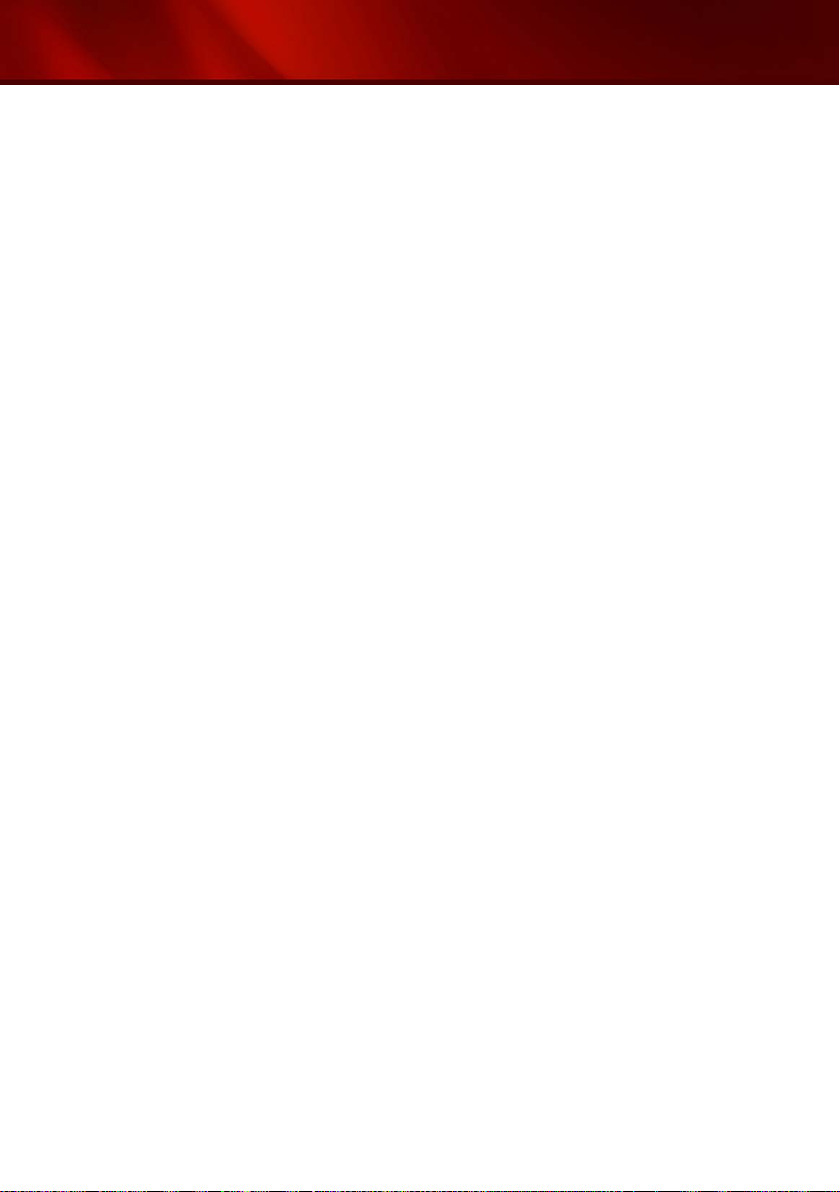
BitDefender Total Security 2011
42.1. Ressources En Ligne . . . . . . . . . . . . . . . . . . . . . . . . . . . . . . . . . . . . . . . . . . . . . . . . . 263
42.1.1. Base de connaissances BitDefender . . . . . . . . . . . . . . . . . . . . . . . . . . . . . . 263
42.1.2. Forum du Support BitDefender . . . . . . . . . . . . . . . . . . . . . . . . . . . . . . . . . . . 264
42.1.3. Portail Malware City . . . . . . . . . . . . . . . . . . . . . . . . . . . . . . . . . . . . . . . . . . . . . 264
42.1.4. Tutoriels vidéo . . . . . . . . . . . . . . . . . . . . . . . . . . . . . . . . . . . . . . . . . . . . . . . . . . 264
42.2. Demander de l'aide . . . . . . . . . . . . . . . . . . . . . . . . . . . . . . . . . . . . . . . . . . . . . . . . . . 265
42.3. Support Technique Editions Profil / BitDefender . . . . . . . . . . . . . . . . . . . . . . . . . 266
43. Contacts . .. .. ... .. .. . .. .. ... .. .. . .. .. .. . .. .. ... .. .. . .. .. ... .. .. ... .. 269
43.1. Adresses Web et e-mails . . . . . . . . . . . . . . . . . . . . . . . . . . . . . . . . . . . . . . . . . . . . . 269
43.2. Distributeurs Locaux . . . . . . . . . . . . . . . . . . . . . . . . . . . . . . . . . . . . . . . . . . . . . . . . . 269
43.3. Bureaux de BitDefender . . . . . . . . . . . . . . . . . . . . . . . . . . . . . . . . . . . . . . . . . . . . . . 269
44. Informations Utiles . ... .. .. . .. .. .. . .. .. ... .. .. . .. .. ... .. .. ... .. .. . .. 272
44.1. Comment supprimer les autres solutions de sécurité ? . . . . . . . . . . . . . . . . . . . 272
44.2. Comment redémarrer en mode sans échec ? . . . . . . . . . . . . . . . . . . . . . . . . . . . 273
44.3. Est-ce que j’utilise une version de Windows de 32 ou 64 bits ? . . . . . . . . . . . . 273
44.4. Comment connaître mes paramètres de proxy ? . . . . . . . . . . . . . . . . . . . . . . . . 274
44.5. Comment désinstaller complètement BitDefender ? . . . . . . . . . . . . . . . . . . . . . 274
44.6. Comment activer/désactiver la protection en temps réel ? . . . . . . . . . . . . . . . 275
44.7. Comment afficher des objets cachés dans Windows ? . . . . . . . . . . . . . . . . . . . . 275
Glossaire ... ... .. .. ... .. .. . .. .. ... .. .. ... .. .. . .. .. ... .. .. . .. .. .. . .. .. ... .. .. 277
x
Page 11
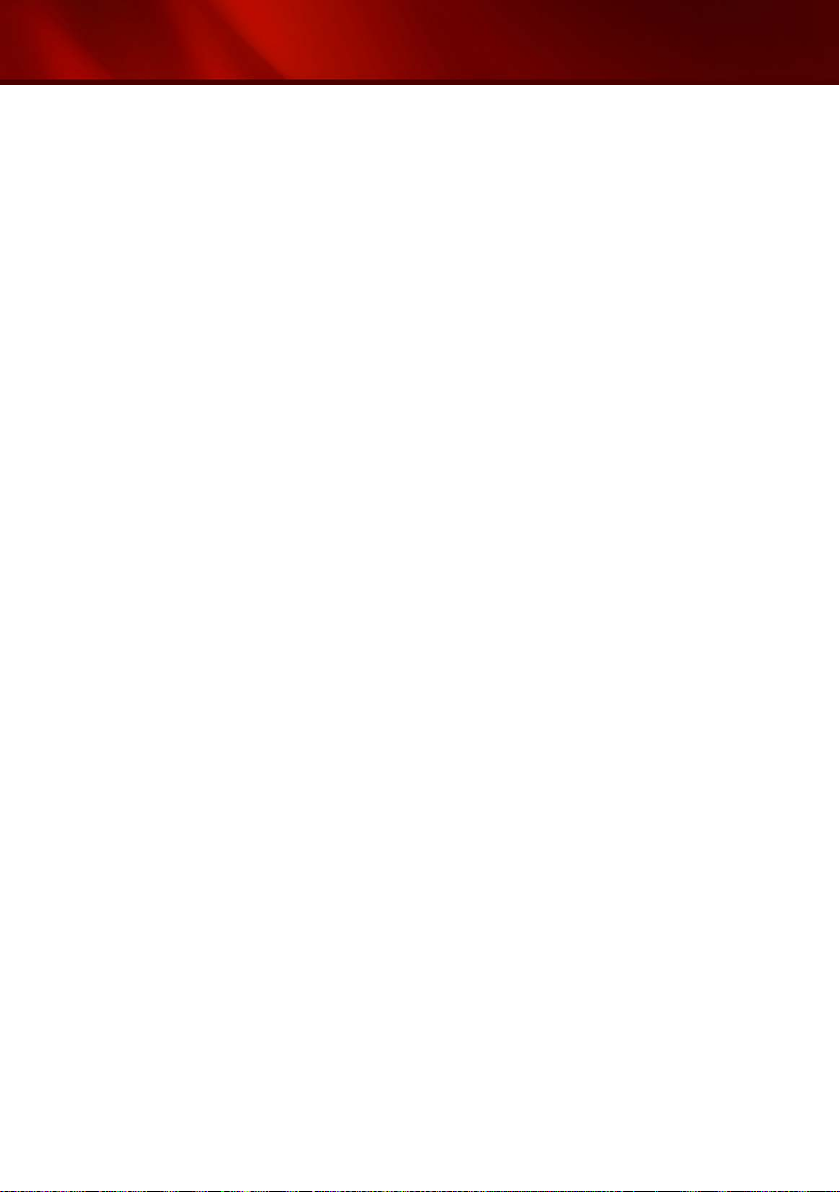
BitDefender Total Security 2011
Installation et désinstallation
1
Page 12
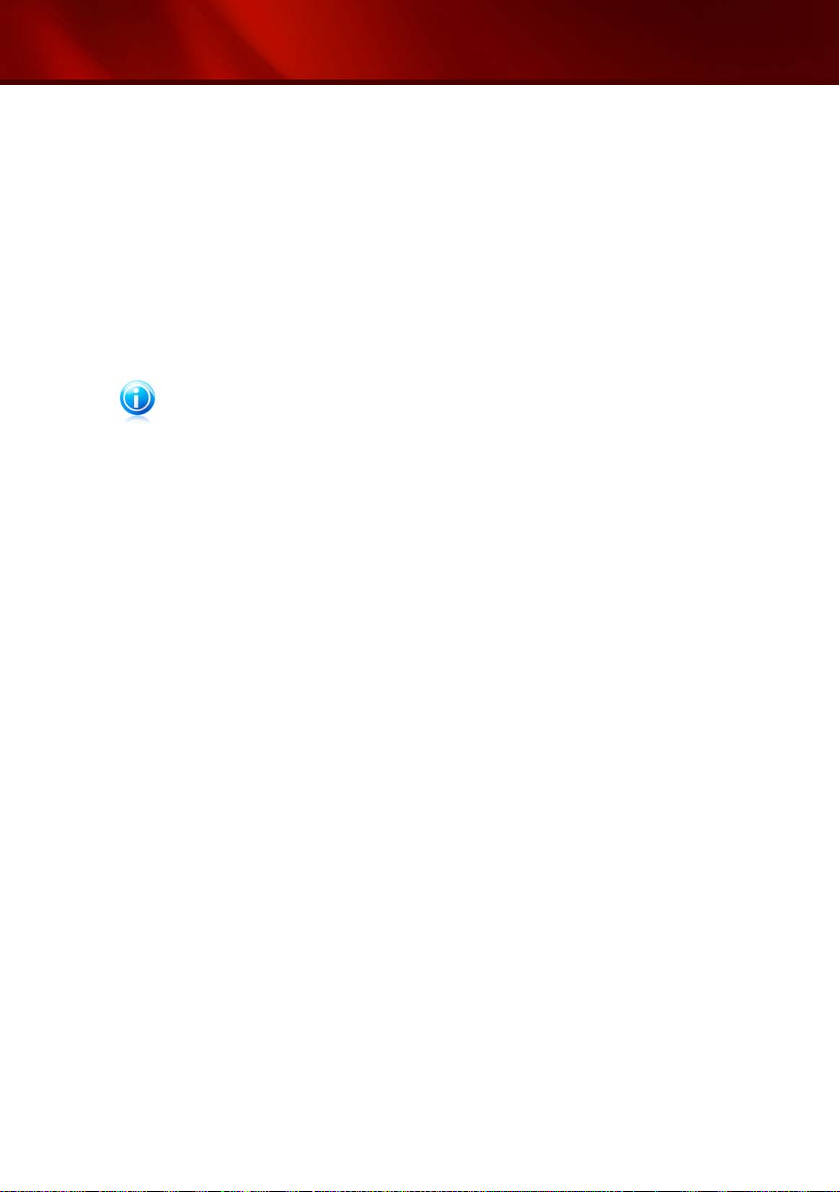
BitDefender Total Security 2011
1. Configuration requise
Vous pouvez installer BitDefender Total Security 2011 uniquement sur les ordinateurs
fonctionnant avec les systèmes d'exploitation suivants :
● Windows XP avec Service Pack 3 (32 bits) / Windows XP avec Service Pack 2 (64
bits)
● Windows Vista avec Service Pack 1 ou supérieur (32/64 bits)
● Windows 7 (32/64 bits)
Avant d'installer le produit, vérifiez que le système remplit les conditions minimales
suivantes :
Note
Pour vérifier quel système d'exploitation fonctionne actuellement sur votre ordinateur
ainsi que des informations sur votre matériel, faites un clic-droit sur Poste de travail
et sélectionnez Propriétés dans le menu.
1.1. Configuration système minimale
● 1 Go d’espace disque disponible
● Processeur 800MHz
● Mémoire RAM :
▶ 512 Mo pour Windows XP
▶ 1 Go pour Windows Vista et Windows 7
● Internet Explorer 6.0
● .NET Framework 2 (également disponible dans le kit d’installation)
● Adobe Flash Player 10.0.45.2
1.2. Configuration système recommandée
● 1 Go d’espace disque disponible
● Intel CORE Duo (1,66 GHz) ou processeur équivalent
● Mémoire RAM :
▶ 1 Go pour Windows XP et Windows 7
▶ 1,5 Go pour Windows Vista
● Internet Explorer 7
● .NET Framework 2 (également disponible dans le kit d’installation)
● Adobe Flash Player 10.0.45.2
1.3. Logiciels
La protection antiphishing est seulement disponible pour :
● Internet Explorer 6.0 (ou version supérieure)
● Mozilla Firefox 3.x
● Yahoo! Messenger 8.1
Configuration requise
2
Page 13
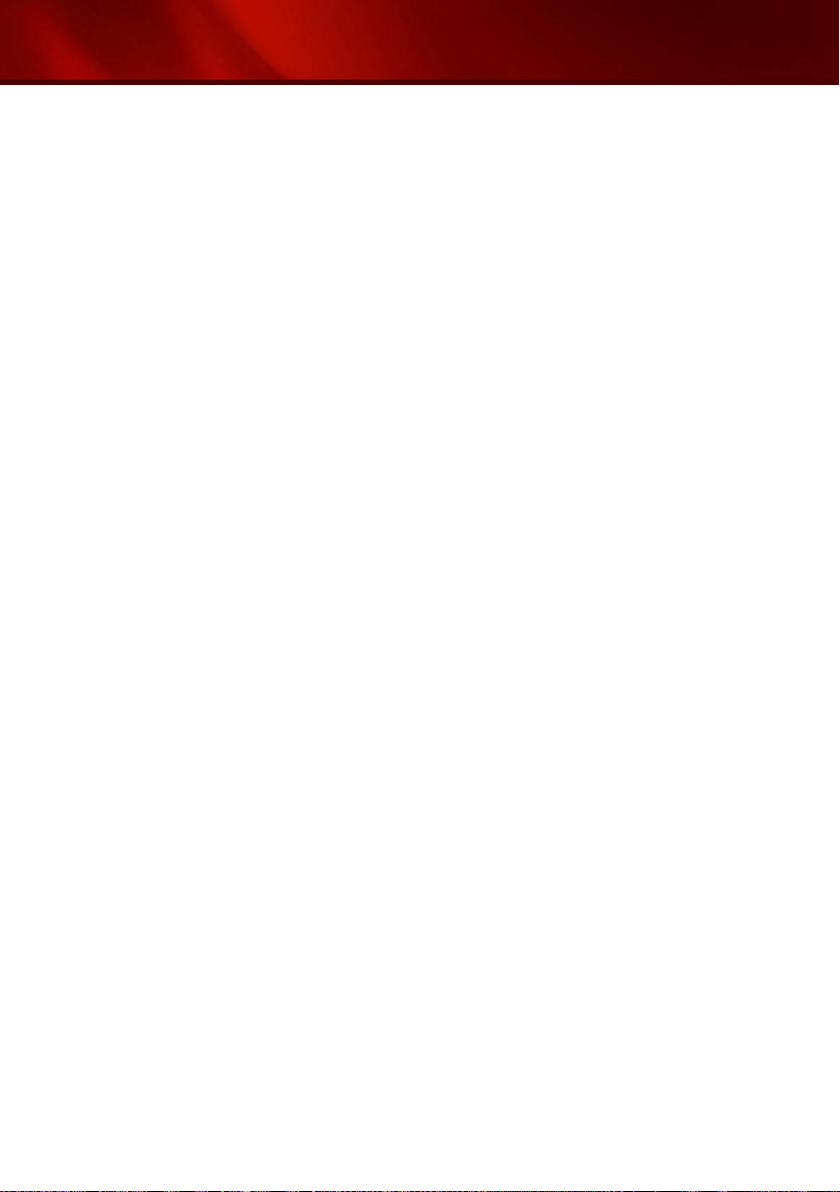
BitDefender Total Security 2011
● Microsoft Windows Live Messenger 8
Le cryptage des messageries instantanées est disponible seulement pour :
● Yahoo! Messenger 8.1
● Microsoft Windows Live Messenger 8
La protection antispam fonctionne avec tous les clients de messagerie POP3/SMTP.La
barre Antispam BitDefender ne s'affiche cependant que dans :
● Microsoft Outlook 2003 / 2007 / 2010
● Microsoft Outlook Express
● Microsoft Windows Mail
● Mozilla Thunderbird 3.0.4
Configuration requise
3
Page 14
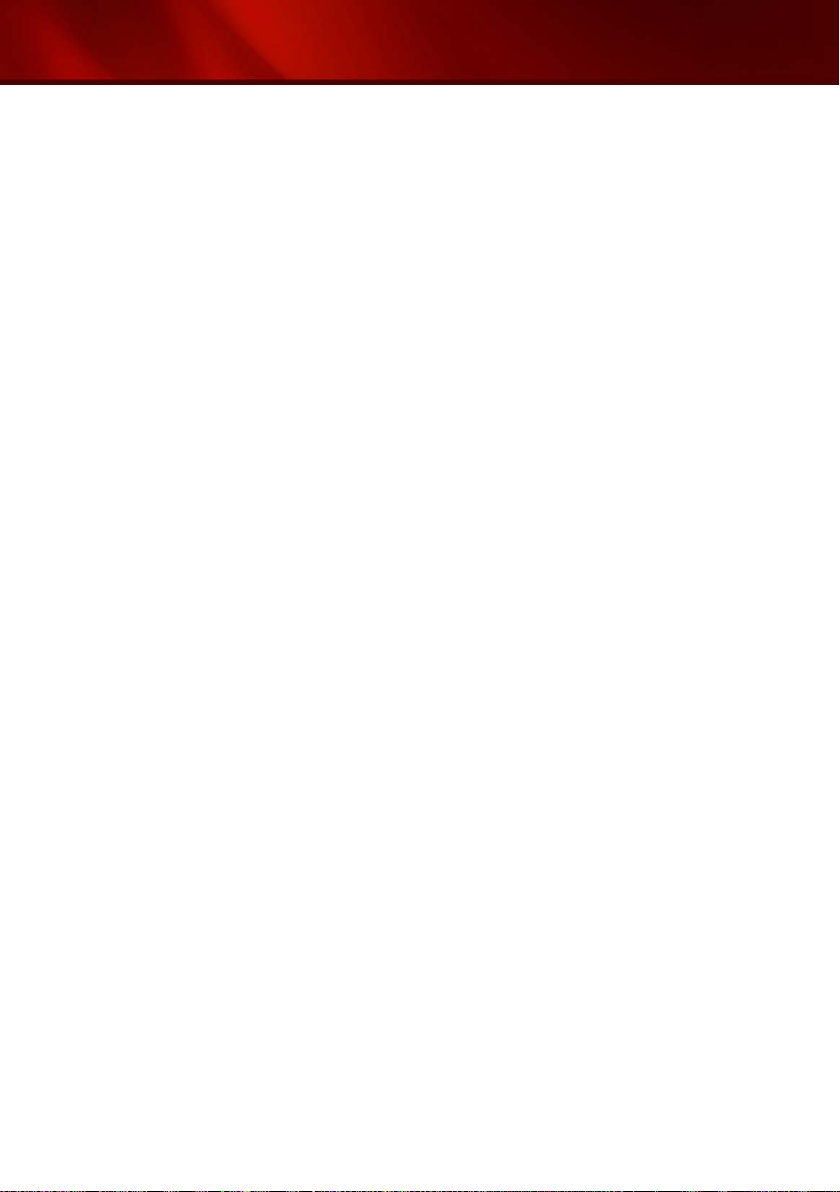
BitDefender Total Security 2011
2. Préparation de l'Installation
Avant d'installer BitDefender Total Security 2011, procédez comme suit pour faciliter
l'installation :
● Vérifiez que l'ordinateur où vous prévoyez d'installer BitDefender dispose de la
configuration minimale requise.Si l'ordinateur ne dispose pas de la configuration
minimale requise, BitDefender ne pourra pas être installé, ou, une fois installé, il
ne fonctionnera pas correctement, ralentira le système et le rendra instable.Pour
des informations détaillées sur la configuration nécessaire, veuillez consulter
« Configuration requise » (p. 2).
● Connectez-vous à l'ordinateur en utilisant un compte Administrateur.
● Désinstallez tous les logiciels de sécurité de l'ordinateur.L'exécution de deux
programmes de sécurité à la fois peut affecter leur fonctionnement et provoquer
d'importants problèmes avec le système.Windows Defender sera désactivé par
défaut avant le début de l'installation.
● Désactivez ou supprimez tout programme pare-feu s'exécutant sur
l'ordinateur.L'exécution de deux pare-feux à la fois peut affecter leur
fonctionnement et provoquer d'importants problèmes avec le système.La Pare-Feu
Windows sera désactivé par défaut avant le début de l'installation.
Préparation de l'Installation
4
Page 15
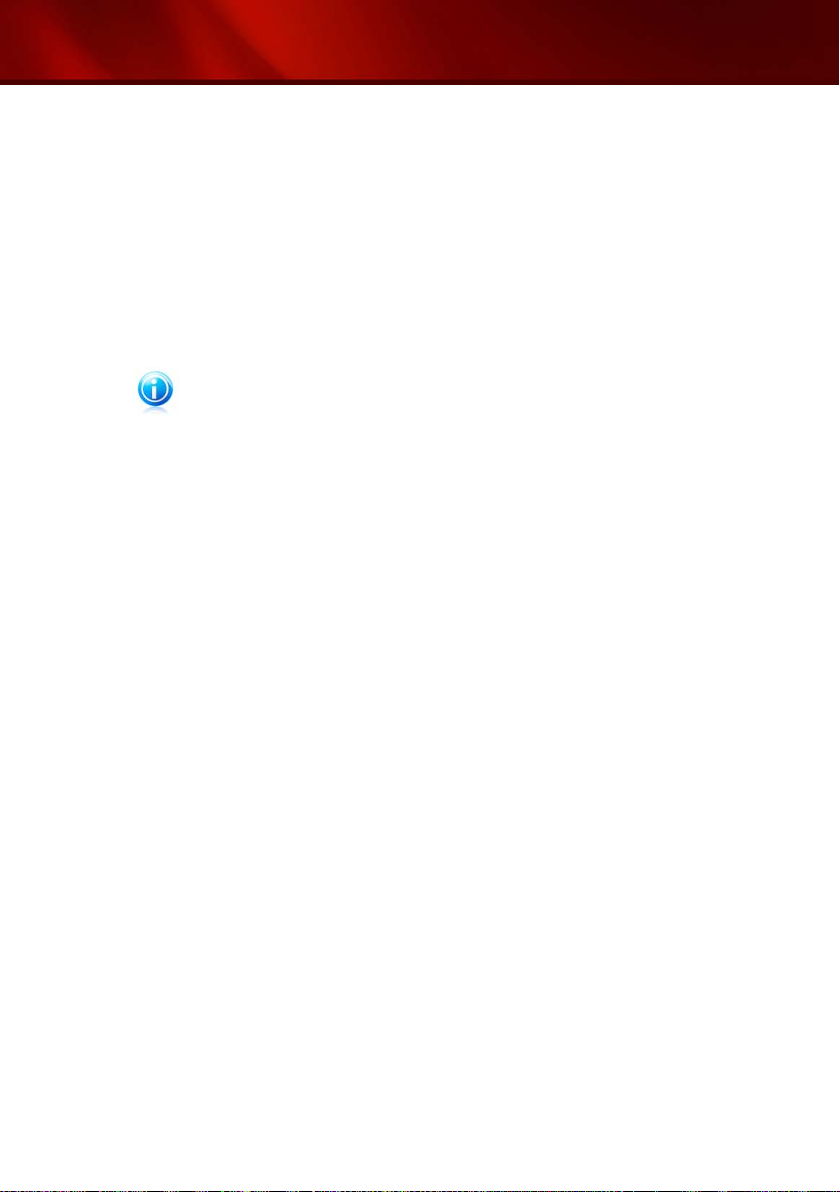
BitDefender Total Security 2011
3. Installation de BitDefender
Vous pouvez installer BitDefender à partir de son CD d'installation ou en utilisant
un fichier d'installation téléchargé sur votre ordinateur à partir du site Internet de
BitDefender ou d'autres sites Internet autorisés (par exemple, le site d'un partenaire
de BitDefender ou une boutique en ligne).Vous pouvez télécharger le fichier
d'installation sur le site Internet de BitDefender à l'adresse suivante :
http://www.bitdefender.com/site/Downloads/.
● Pour installer BitDefender à partir du CD, insérez le CD dans le lecteur. Un écran
d'accueil s'affiche peu après. Suivez les instructions pour lancer l'installation.
Note
La fenêtre d'accueil dispose d'une option permettant de copier les fichiers
d'installation du DVD vers un périphérique USB. Ceci est utile en particulier si vous
avez besoin d'installer BitDefender sur un PC ne disposant pas de lecteur (Ex:
Netbook).Branchez votre périphérique USB, puis cliquez sur Copier vers un disque
USB.Ensuite, branchez votre disque USB sur votre PC ne disposant pas de lecteur
DVD et double-cliquez sur runsetup.exe depuis le répertoire dans lequel vous
avez mis le package d'installation.
Si l'écran d'accueil n'apparaît pas, allez dans le répertoire racine du CD et
double-cliquez sur autorun.exe.
● Pour installer BitDefender en utilisant le fichier d'installation téléchargé sur votre
ordinateur, localisez le fichier et double-cliquez dessus.
Le programme d'installation vérifiera d'abord votre système pour valider l'installation.
Si l’installation est validée, vous êtes invité à sélectionner une langue avant que
l’assistant d’installation ne s’affiche.
L'assistant vous aidera à installer BitDefender sur votre ordinateur et vous permettra
également de configurer les paramètres principaux et l'interface utilisateur.
3.1. Étape 1 - Introduction
Veuillez lire l'accord de licence et sélectionnez En cochant cette case, j'accepte
l'accord de licence de BitDefender.Cliquez sur Suivant pour continuer.
Si vous être en désaccord avec les termes du contrat, cliquez sur Annuler. Le
processus sera interrompu et vous quitterez l'installation.
3.2. Étape 2 - Préparation de l'installation
BitDefender analyse votre système et vérifie si un autre logiciel de sécurité est
installé sur celui-ci.
Installation de BitDefender
5
Page 16
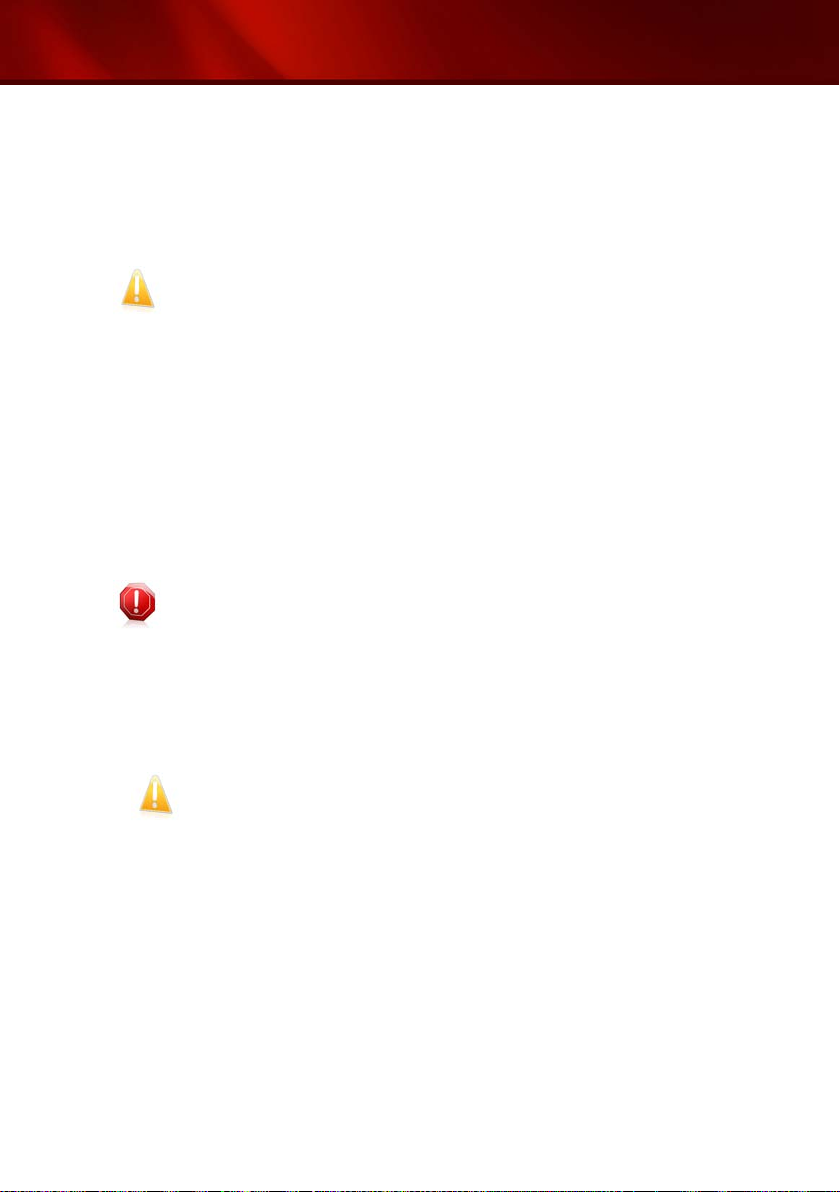
BitDefender Total Security 2011
Analyse Rapide
Une analyse rapide des zones critiques de votre système est effectuée afin de
vérifier qu'aucun malware actif ne s'y trouve.
L'analyse ne devrait pas durer plus de quelques minutes. Vous pouvez l'annuler à
tout moment à l'aide du bouton.
Important
Il est fortement recommandé de laisser l’analyse se terminer.
Des malwares actifs pourraient interrompre l'installation et même, la faire échouer.
Une fois l’analyse terminée, les résultats sont affichés. Si des menaces sont
détectées, suivez les instructions pour les supprimer avant de continuer l’installation.
Cliquez sur Suivant pour continuer.
Désinstallation des Logiciels de Sécurité Existants
BitDefender Total Security 2011 vous prévient si d'autres produits de sécurité sont
installés sur votre ordinateur.Cliquez sur le bouton correspondant pour lancer le
processus de désinstallation et suivez les instructions pour supprimer tout produit
détecté.
Avertissement
Il est fortement recommandé de désinstaller les autres antivirus avant d'installer
BitDefender. Faire fonctionner plusieurs antivirus sur le même ordinateur le rend
généralement inutilisable.
BitDefender recommande également de mener certaines actions sur les fonctions
de sécurité Windows activées.
● Désactiver le pare-Feu Windows - pour désactiver le pare-feu Windows.
Important
Nous vous recommandons de désactiver le pare-feu Windows car BitDefender Total
Security 2011 comprend déjà un pare-feu avancé. L’exécution simultanée de deux
pare-feux sur le même ordinateur peut provoquer des problèmes.
● Désactiver Windows Defender - pour désactiver Windows Defender.
Cliquez sur Suivant pour continuer.
3.3. Étape 3 - Enregistrement
Le processus d’enregistrement de BitDefender consiste à enregistrer le produit avec
une clé de licence et à activer des fonctions en ligne en créant un compte
BitDefender.
Installation de BitDefender
6
Page 17
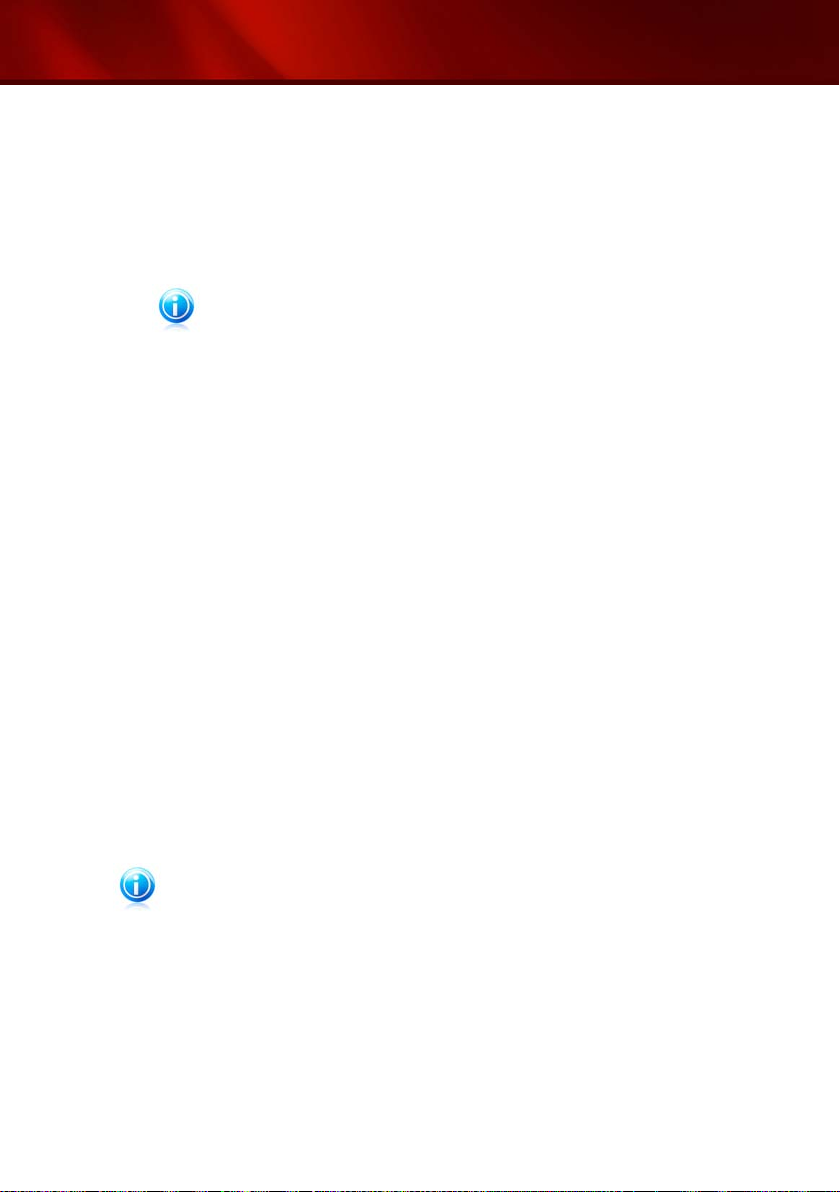
BitDefender Total Security 2011
Enregistrez Votre Produit
Procédez selon votre situation :
● J'ai acheté BitDefender Total Security 2011 sur un CD ou en ligne
Dans ce cas, vous devez enregistrer le produit :
1. Entrez la clé d'activation dans le champ de saisie.
Note
Vous trouverez votre clé d'activation :
▶ sur l'étiquette du CD.
▶ sur le manuel du produit.
▶ sur l'e-mail d'achat en ligne.
Si vous n'avez pas de clé d'activation BitDefender, cliquez sur le lien indiqué
pour être dirigé vers la boutique en ligne BitDefender et en acheter une.
2. Cliquez sur S'enregistrer.
3. Cliquez sur Suivant.
● J'ai téléchargé BitDefender Total Security 2011 pour le tester
Dans ce cas, vous pouvez utiliser toutes les fonctionnalités du produit pendant
une période de 30 jours. Pour commencer la période d'essai, sélectionnez Je
souhaite tester BitDefender Total Security 2011 pendant 30 jours et
cliquez sur Suivant.
Activer les Fonctionnalités en Ligne
Si vous avez acheté votre produit en ligne, vous devez créer un compte BitDefender
afin de recevoir les mises à jour BitDefender.Le compte BitDefender vous donne
aussi accès au contrôle parental en ligne.Si vous perdez votre clé de licence
BitDefender, vous pouvez la retrouver en vous connectant à votre compte à l'adresse
https://myaccount.bitdefender.com/fr/MyAccount/login/.
Si vous ne souhaitez pas créer de compte BitDefender pour le moment, sélectionnez
Créer un compte plus tard et cliquez sur Suivant.
Note
Si vous installez BitDefender Total Security 2011 pour l'évaluer, vous devez créer un
compte BitDefender à ce stade.
Si vous avez acheté le produit, il est recommandé de créer un compte dans les 30
jours qui suivent l’installation.
Autrement, procédez selon votre situation actuelle :
● Je n'ai pas de compte BitDefender
Pour créer un compte BitDefender, suivez ces étapes :
Installation de BitDefender
7
Page 18
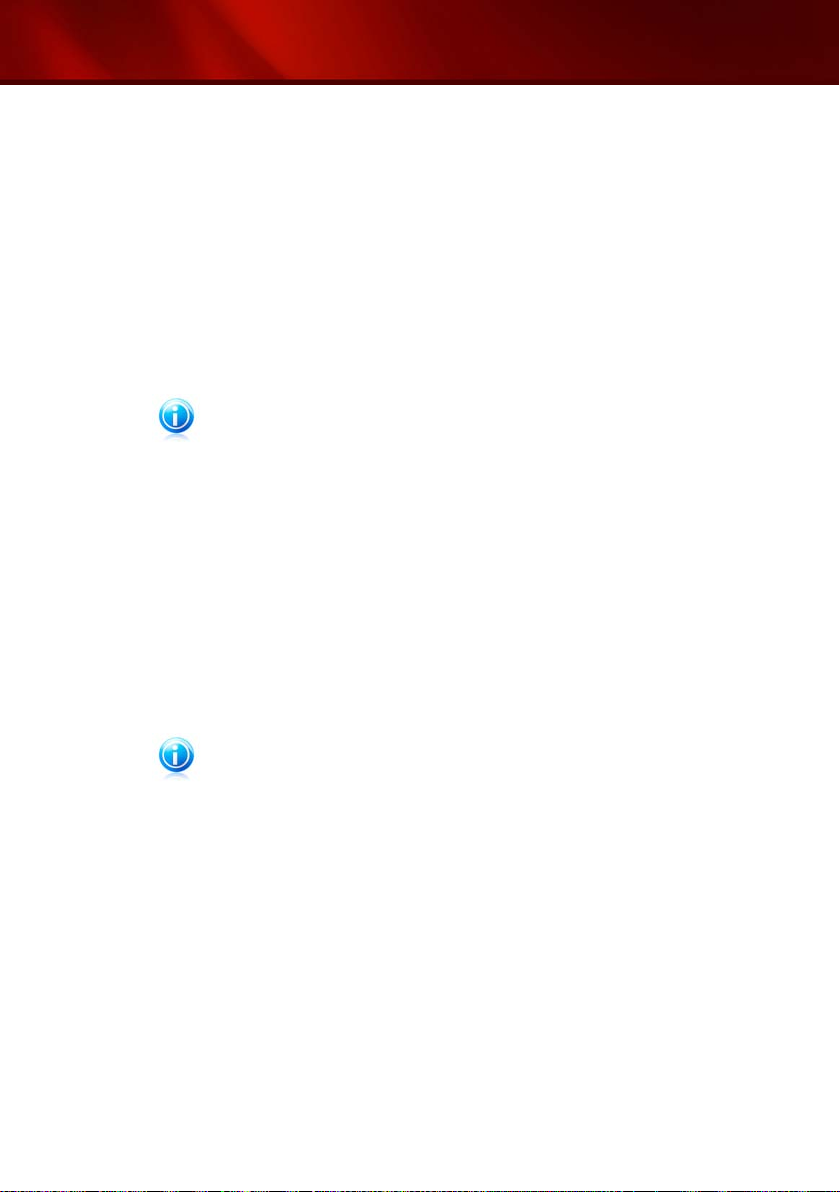
BitDefender Total Security 2011
1. Sélectionnez Créer un nouveau compte.
2. Tapez les informations requises dans les champs correspondants. Les
informations communiquées ici resteront confidentielles.
▶ Nom d'utilisateur - saisissez votre adresse e-mail.
▶ Mot de passe - entrez un mot de passe pour votre compte BitDefender.Le
mot de passe doit contenir entre 6 et 16 caractères.
▶ Ressaisir le mot de passe - confirmez le mot de passe que vous venez
d'indiquer.
Il n’est pas nécessaire de saisir à nouveau le mot de passe si vous avez choisi
de ne pas masquer le mot de passe lorsque vous le tapez.
Note
Une fois le compte activé, vous pouvez utiliser l'adresse e-mail et le mot de
passe indiqués pour vous connecter à votre compte sur
https://myaccount.bitdefender.com/fr/MyAccount/login/.
3. Si vous le souhaitez, BitDefender peut vous tenir informé des offres spéciales
et des promotions en utilisant l'adresse email de votre compte.Cliquez sur
Afficher les Options de Contact et sélectionnez l'une des options disponibles
dans la fenêtre qui apparaît.
▶ M'envoyer tous les messages
▶ Envoyer les messages importants
▶ Ne pas m'envoyer de message
4. Cliquez sur Envoyer.
5. Cliquez sur Suivant pour continuer.
Note
Vous devez activez votre compte avant de pouvoir l'utiliser.
Consultez votre messagerie et suivez les instructions données dans le message
que vous a adressé le service d'enregistrement de BitDefender.
● J'ai déjà un compte BitDefender
BitDefender détectera automatiquement si vous avez déjà un compte BitDefender
actif sur cet ordinateur.Si c’est le cas, introduisez le mot de passe de votre compte,
puis cliquez sur Envoyer.Cliquez sur Suivant pour continuer.
Si vous avez déjà un compte actif, mais que BitDefender ne le détecte pas, suivez
ces étapes pour enregistrer le produit avec ce compte :
1. Sélectionnez Se Connecter (Compte Existant).
2. Tapez l'adresse e-mail et le mot de passe de votre compte dans les champs
correspondants.
Installation de BitDefender
8
Page 19
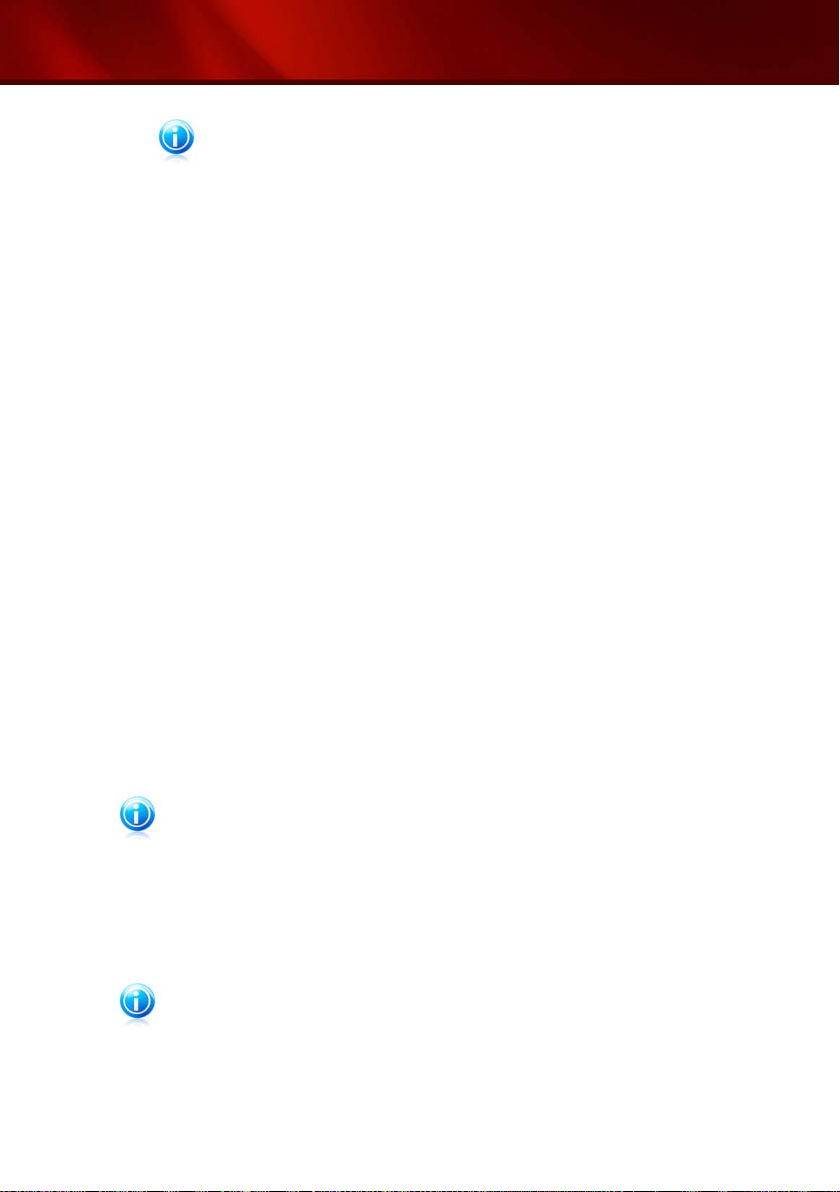
BitDefender Total Security 2011
Note
Si vous ne souhaitez pas faire de modifications, cliquez sur Terminer pour
fermer l’assistant.
3. Si vous le souhaitez, BitDefender peut vous tenir informé des offres spéciales
et des promotions en utilisant l'adresse email de votre compte.Cliquez sur
Afficher les Options de Contact et sélectionnez l'une des options disponibles
dans la fenêtre qui apparaît.
▶ M'envoyer tous les messages
▶ Envoyer les messages importants
▶ Ne pas m'envoyer de message
4. Cliquez sur Envoyer.
5. Cliquez sur Suivant pour continuer.
3.4. Étape 4 - Choix du Mode d'Affichage
C'est ici que vous choisissez le type d'installation à effectuer et le mode d'affichage
de l'interface à utiliser.
Choisissez le Type d'Installation
Les options d'installation suivantes sont disponibles :
● Installation Facile - sélectionnez cette option si vous préférez une installation
rapide et que vous n’avez pas l’intention de configurer les paramètres de
BitDefender dans le détail.
● Installation Personnalisée - sélectionnez cette option si vous préférez
personnaliser l'installation et les paramètres de BitDefender.
Pour voir un tutoriel vidéo qui vous aidera pour l'installation, cliquez sur Obtenir
de l'Aide
Note
Pour installer BitDefender dans une configuration par défaut et vous rendre
directement à la dernière étape de l’assistant d’installation, sélectionnez Passer
l’installation.
Cliquez sur Suivant pour continuer.
Choisissez l'Emplacement d'Installation
Note
Cette étape n’apparaît que si vous avez choisi une Installation personnalisée.
Installation de BitDefender
9
Page 20
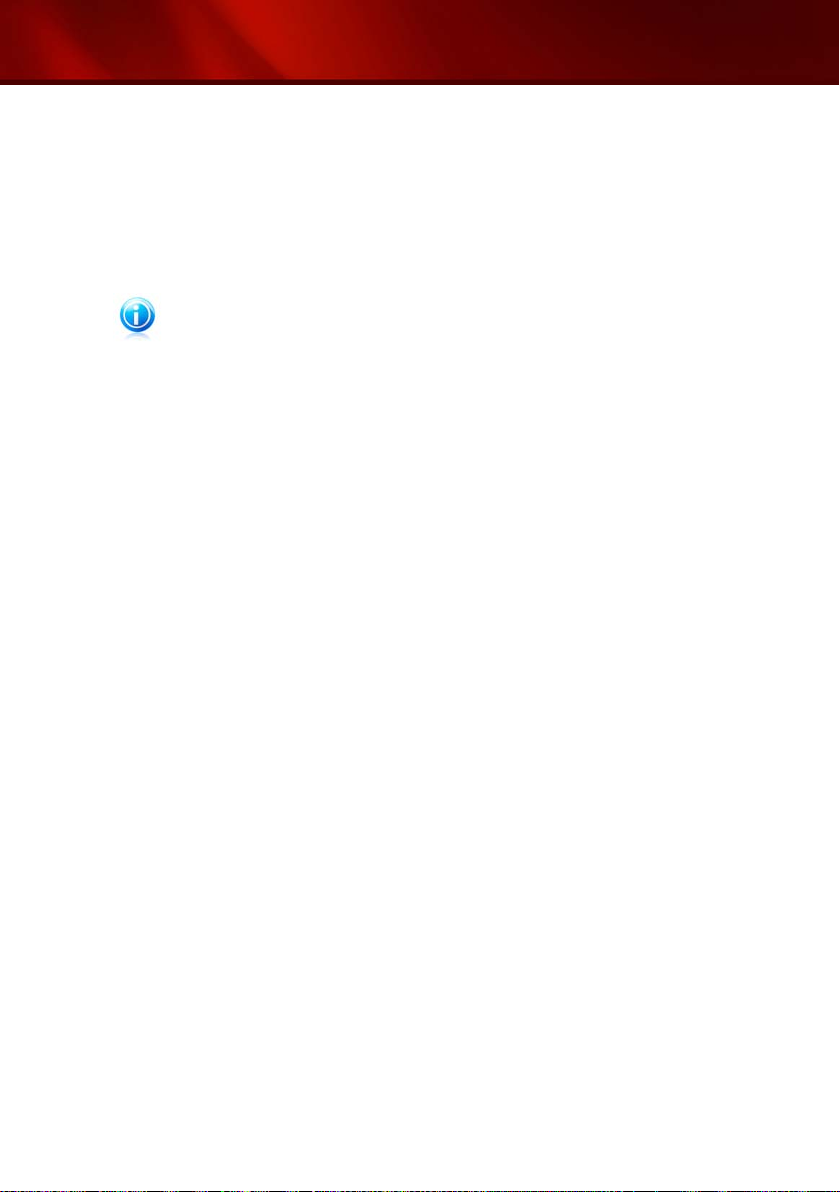
BitDefender Total Security 2011
Par défaut, BitDefender Total Security 2011 est installé dans C:\Program
Files\BitDefender\.Si vous voulez choisir un autre répertoire, cliquez sur
Parcourir et choisissez le répertoire d'installation.
Vous pouvez partager les fichiers du produit et les signatures avec d'autres
utilisateurs de BitDefender.Ainsi, les mises à jour de BitDefender sont effectuées
plus rapidement. Si vous ne souhaitez pas activer cette fonctionnalité, cochez la
case correspondante.
Note
Aucune information personnelle identifiable ne sera partagée si cette fonction est
activée.
Cliquez sur Suivant pour continuer.
Choisissez l'Interface Utilisateur
Sélectionnez le mode d'affichage de l'interface utilisateur le plus adapté à vos
besoins.BitDefender Total Security 2011 vous propose trois interfaces, chacune
adaptée aux besoins d’un type d’utilisateur différent.
Mode STANDARD
Adapté aux débutants et aux personnes qui souhaitent que BitDefender protège
leur ordinateur et données sans être dérangés. L’interface est simple à utiliser
et requiert peu d’interaction de votre part.
Vous devez simplement corriger les problèmes rencontrés comme indiqué par
BitDefender. Un assistant intuitif vous guidera pas à pas dans la résolution de
ces problèmes.Vous pouvez également réaliser des tâches courantes comme
la mise à jour des signatures de virus BitDefender et des fichiers du programme
ou l'analyse de l'ordinateur.
Mode INTERMÉDIAIRE
Vous pouvez configurer les principaux paramètres de BitDefender, corriger des
problèmes séparément, gérer les produits BitDefender installés sur les
ordinateurs de votre foyer et choisir les problèmes à surveiller. De plus, vous
pouvez contrôler la façon dont vos enfants utilisent l'ordinateur et Internet en
configurant le Contrôle Parental.
Mode EXPERT
Ce mode, qui convient à des utilisateurs ayant plus de connaissances techniques,
vous permet de configurer en détail chaque fonctionnalité de BitDefender.Vous
pouvez également utiliser toutes les tâches fournies pour protéger votre
ordinateur et vos données.
Faites votre sélection et cliquez sur Suivant pour continuer.
Installation de BitDefender
10
Page 21
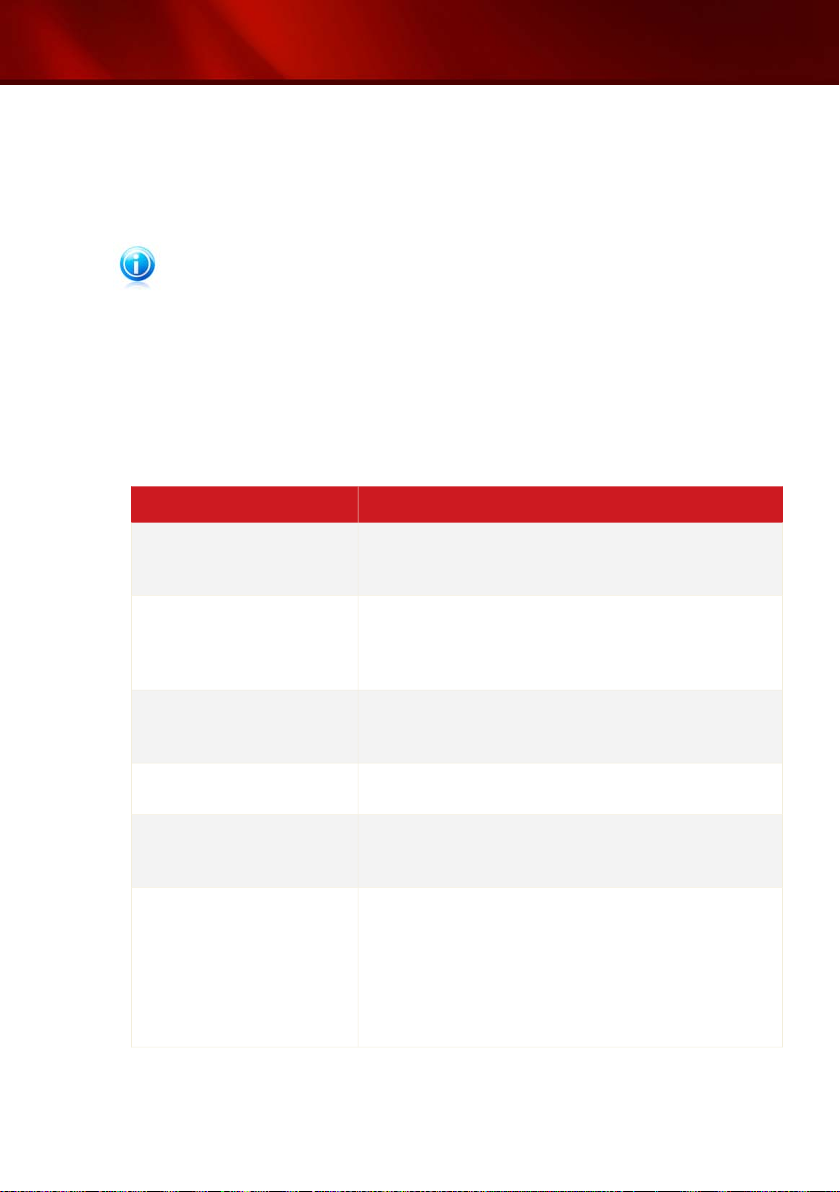
BitDefender Total Security 2011
3.5. Étape 5 - Configurer
Vous pouvez personnaliser votre produit ici.
Configurer les Paramètres
Note
Cette étape n’apparaît que si vous avez réglé l’interface BitDefender sur Mode
Expert.
Ici, vous pouvez activer et désactiver les fonctions de BitDefender organisées en
deux catégories.Pour modifier l’état d’un paramètre, cliquez sur le bouton
correspondant.
● Paramètres de sécurité
Vous pouvez activer ou désactiver des paramètres du produit couvrant plusieurs
aspects de la sécurité informatique et des données dans cette zone.
DescriptionParamètre
Antivirus
Mise à jour automatique
Contrôle de vulnérabilité
Antispam
Antiphishing
Contrôle d'identité
La protection de fichiers en temps réel garantit que
tous les fichiers sont analysés lorsque vous (ou une
application exécutée sur ce système) y accédez.
La mise à jour automatique permet de télécharger
et d'installer automatiquement et régulièrement les
dernières versions du produit BitDefender et des
fichiers de signatures.
La vérification automatique des vulnérabilités
s'assure que les logiciels majeurs de votre ordinateur
sont à jour.
L'Antispam filtre les e-mails que vous recevez,
marquant les messages non sollicités comme SPAM.
L'Antiphishing vous alerte en temps réel s'il détecte
qu'une page Web est conçue pour voler des
informations personnelles.
Le Contrôle d'Identité vous aide à empêcher que vos
données personnelles ne soient transmises sur
Internet sans votre accord. Il bloque tous les
messages instantanés, e-mails ou formulaires Web
transmettant vers des destinataires non autorisés
des données que vous avez définies comme étant
confidentielles.
Installation de BitDefender
11
Page 22
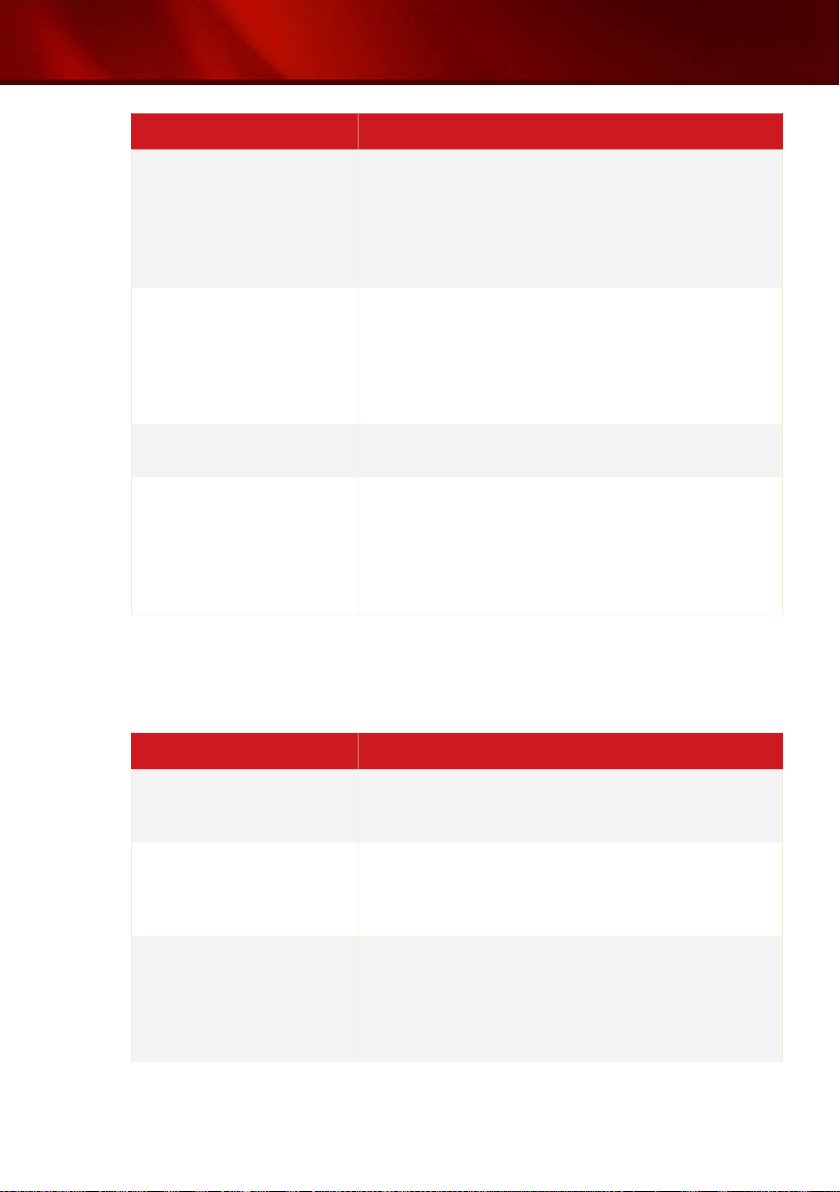
BitDefender Total Security 2011
DescriptionParamètre
Messagerie Inst.
Contrôle Parental
Pare-feu
Cryptage de Fichiers
Le cryptage de Messagerie Instantanée protège vos
conversations via Yahoo! Messenger et Windows
Live Messenger à condition que vos contacts de
messagerie instantanée utilisent un produit
BitDefender et un logiciel de messagerie instantanée
compatibles.
Le Contrôle Parental limite les activités de vos
enfants sur l'ordinateur et en ligne en fonction des
règles que vous avez définies. Les restrictions
peuvent consister à bloquer les sites Web
inappropriés ainsi qu'à limiter l'accès aux jeux et à
Internet en fonction d'un planning déterminé.
Le pare-feu protège votre ordinateur des pirates et
attaques extérieures malveillantes.
La fonction Cryptage de Fichiers assure la
confidentialité de vos documents en les cryptant et
en les stockant sur des disques spéciaux sécurisés.Si
vous désactivez la fonction Cryptage de Fichiers,
tous les coffres-forts seront verrouillés et vous ne
pourrez plus accéder aux fichiers qu'ils contiennent.
● Paramètres Généraux
Vous pouvez activer ou désactiver les paramètres qui affectent le fonctionnement
du produit et son utilisation dans cette zone.
Mode Jeu
Détection du Mode
Portable
Mot de passe
paramètres
Installation de BitDefender
DescriptionParamètre
Le Mode Jeu modifie temporairement les paramètres
de protection afin de préserver les ressources de
votre système pendant les jeux.
Le Mode Portable modifie temporairement les
paramètres de protection afin de préserver
l'autonomie de la batterie de votre ordinateur
portable.
Cette option garantit que les paramètres BitDefender
ne puissent être modifiés que par une personne
connaissant ce mot de passe.
Si vous activez cette option, on vous demandera de
configurer le mot de passe des paramètres.Tapez
12
Page 23
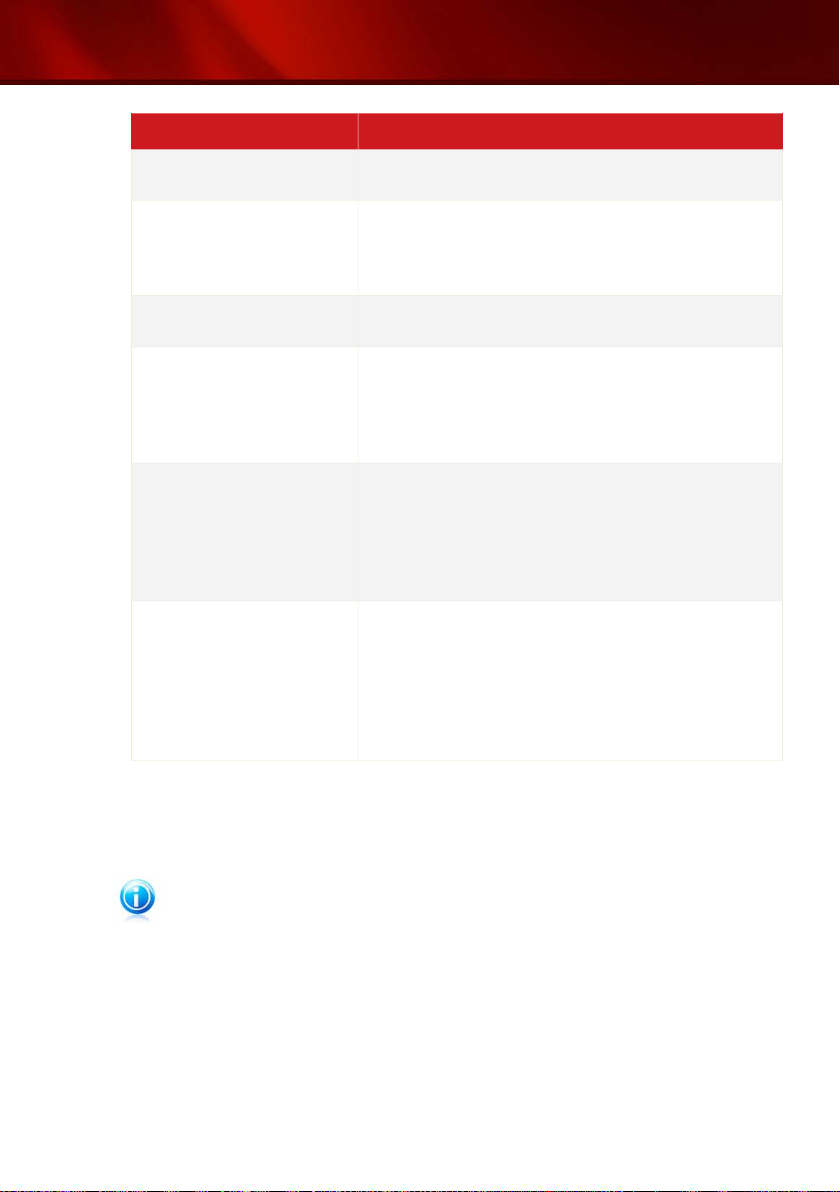
BitDefender Total Security 2011
DescriptionParamètre
le mot de passe souhaité dans les deux champs et
cliquez sur OK pour définir le mot de passe.
BitDefender News
Alertes du produit
Barre de l'activité
d'analyse
Envoyer rapports
d’infection
Outbreak Detection
En activant cette option, vous serez informé par
BitDefender de l'actualité de la société, des mises
à jour de produits ou des nouvelles menaces de
sécurité.
En activant cette option, vous recevrez des alertes
d'information.
La Barre d'Activité d'Analyse est une petite fenêtre
transparente indiquant la progression de l'activité
d'analyse de BitDefender.Pour plus d'informations,
reportez-vous à « Barre de l'activité d'analyse » (p.
21).
En activant cette option, les rapports d'analyse virale
sont envoyés aux laboratoires BitDefender pour être
examinés. Notez que ces rapports ne comprendront
aucune donnée confidentielle, telle que votre nom
ou votre adresse IP, et qu'ils ne seront pas utilisés
à des fins commerciales.
En activant cette option, les rapports concernant les
potentielles alertes virales sont envoyés aux
laboratoires BitDefender pour être examinés. Notez
que ces rapports ne comprendront aucune donnée
confidentielle, telle que votre nom ou votre adresse
IP, et qu'ils ne seront pas utilisés à des fins
commerciales.
Cliquez sur Suivant pour continuer.
Configurer Mes Outils
Note
Cette étape apparait uniquement si vous avez paramétré l’interface de BitDefender
en mode Standard ou Intermédiaire.
Avec Mes Outils, vous pouvez personnaliser le tableau de bord en ajoutant des
raccourcis vers les outils les plus importants pour vous. De cette façon, vous
permettez un accès facile à ceux-ci.
À partir de cet écran, vous pouvez ajouter des raccourcis pour les outils suivants :
Installation de BitDefender
13
Page 24
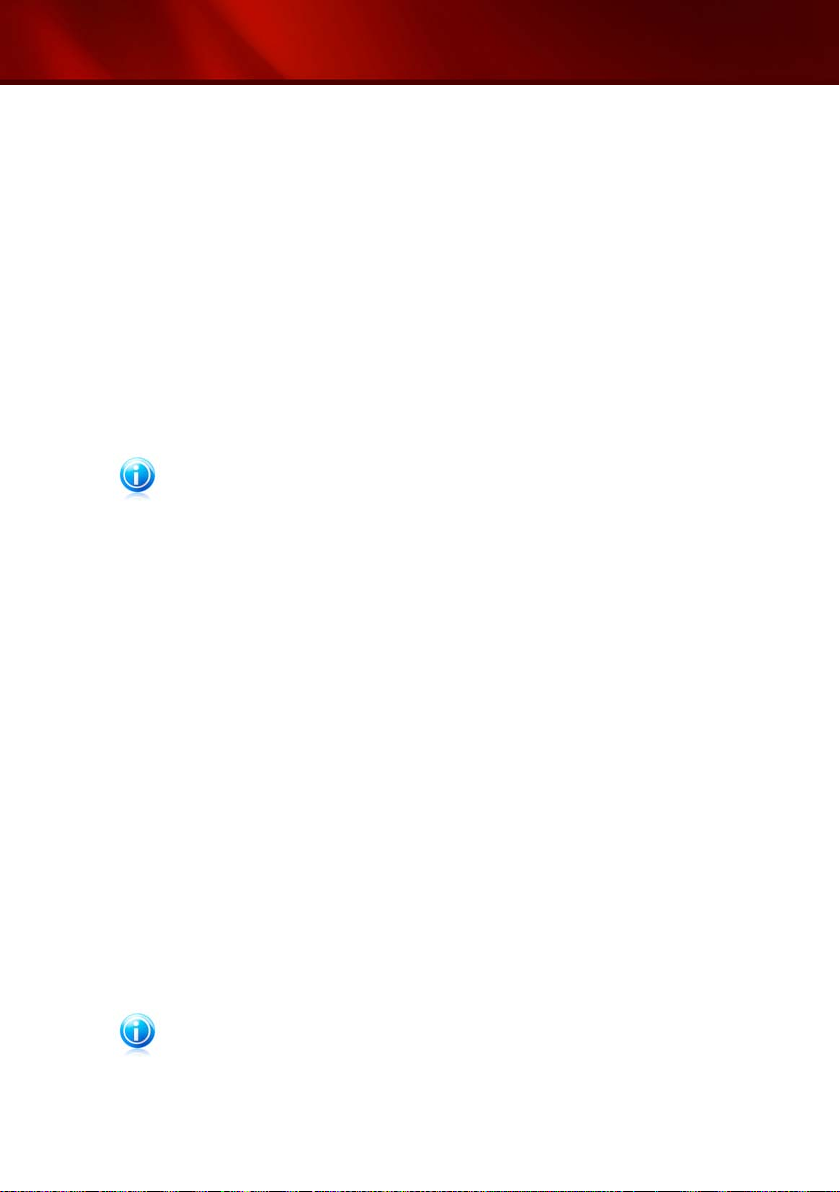
BitDefender Total Security 2011
● Contrôle Parental - vous permet de contrôler les activités de vos enfants sur
l'ordinateur.
● Mode Jeu - configure BitDefender de façon à ce qu’il n’interfère pas dans votre
pratique des jeux.
● Mode Portable - modifie de manière temporaire les paramètres de protection afin
de minimiser leur impact sur la durée de vie de la batterie de votre ordinateur
portable.
● Gestion du réseau domestique - gérez les produits BitDefender installés sur des
ordinateurs du réseau domestique à partir d’un seul PC.
Sélectionnez les outils que vous souhaitez ajouter et cliquez sur Suivant pour
continuer.
Installer le Contrôle Parental
Note
Cette étape n’apparaît que si vous avez ajouté le contrôle parental à Mes outils.
Vous pouvez sélectionner l'une de ces trois options :
● Installer le Contrôle Parental sur des comptes d’enfants
Sélectionnez cette option pour activer le contrôle parental sur les comptes
Windows créés pour vos enfants et gérez-le depuis un compte d’administrateur.
● Installer le Contrôle Parental sur ce compte
Sélectionnez cette option pour activer le contrôle parental dans le compte Windows
actuel. Cela signifie que vous ne devrez pas créer de comptes séparés pour vos
enfants, mais les règles de contrôle parental s’appliqueront pour toute personne
utilisant le compte actuel.
Dans ce cas, un mot de passe est nécessaire pour protéger les paramètres de
contrôle parental.Vous pouvez la définir maintenant ou ultérieurement depuis la
fenêtre de BitDefender.
● Ignorer l’installation pour le moment
Sélectionnez cette option pour configurer cette fonction ultérieurement depuis
la fenêtre BitDefender.
Cliquez sur Suivant pour continuer.
Gestion du Réseau Domestique
Note
Cette étape n’apparaît que si vous avez ajouté la gestion du réseau domestique à
Mes outils.
Installation de BitDefender
14
Page 25
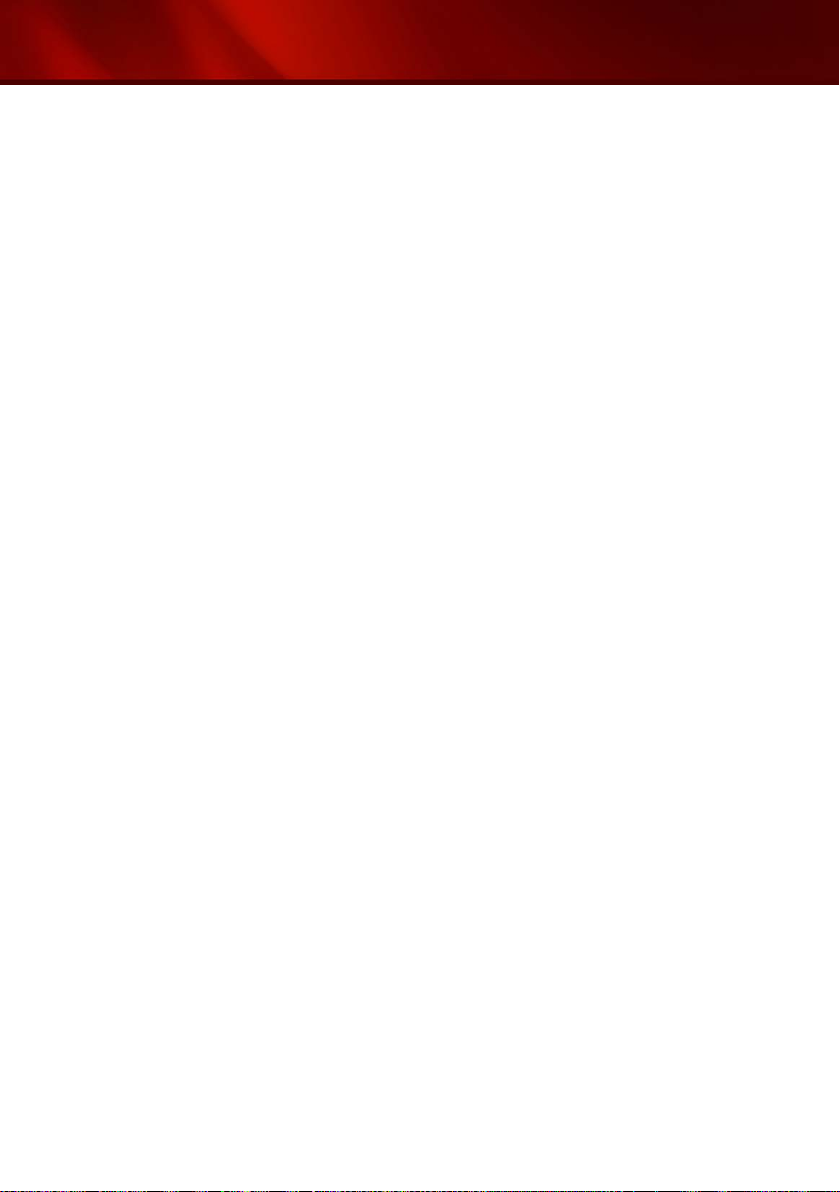
BitDefender Total Security 2011
Vous pouvez sélectionner l'une de ces trois options :
● Paramétrer cet ordinateur en tant que serveur
Sélectionnez cette option si vous prévoyez d'administrer des produits BitDefender
sur d'autres ordinateurs du réseau domestique à partir de celui-ci.
Un mot de passe est requis pour rejoindre le réseau. Saisissez le mot de passe
dans les zones de texte et cliquez sur Envoyer.
● Configurer ce PC en tant que Client
Sélectionnez cette option si BitDefender sera géré par un autre ordinateur du
réseau domestique exécutant également BitDefender.
Un mot de passe est requis pour rejoindre le réseau. Saisissez le mot de passe
dans les zones de texte et cliquez sur Envoyer.
● Ignorer l’installation pour le moment
Sélectionnez cette option pour configurer cette fonction ultérieurement depuis
la fenêtre BitDefender.
Cliquez sur Suivant pour continuer.
3.6. Etape 6 - Options d’assistance
C’est ici que vous pouvez personnaliser l’aide et les options de support :
● Activer / désactiver les Astuces.Les Astuces sont des messages personnalisés
affichés dans le Tableau de bord BitDefender pour vous aider à améliorer les
performances de votre ordinateur.
● Confirmez l’adresse e-mail que vous utiliserez si vous devez contacter le Service
Client BitDefender. Si vous n’avez pas l’intention de contacter le Service Client
par e-mail, cochez la case correspondante.
3.7. Étape 7 - Confirmation
Cette étape vous permet de vérifier la configuration sélectionnée.
Par défaut, deux tâches sont également programmées :
● Une analyse complète est planifiée immédiatement une fois l’installation terminée.
Il est recommandé d’effectuer cette analyse approfondie qui permettra de détecter
toute menace de malware présente sur votre système.
● Une analyse du système est programmée tous les dimanches à 14 h.
Il est fortement recommandé d’analyser votre système au moins une fois par
semaine.Sélectionnez un jour et une heure différents si la planification par défaut
ne vous convient pas. Si l'ordinateur est éteint au moment prévu, l'analyse
s'exécutera la prochaine fois que vous l'allumerez.
Installation de BitDefender
15
Page 26
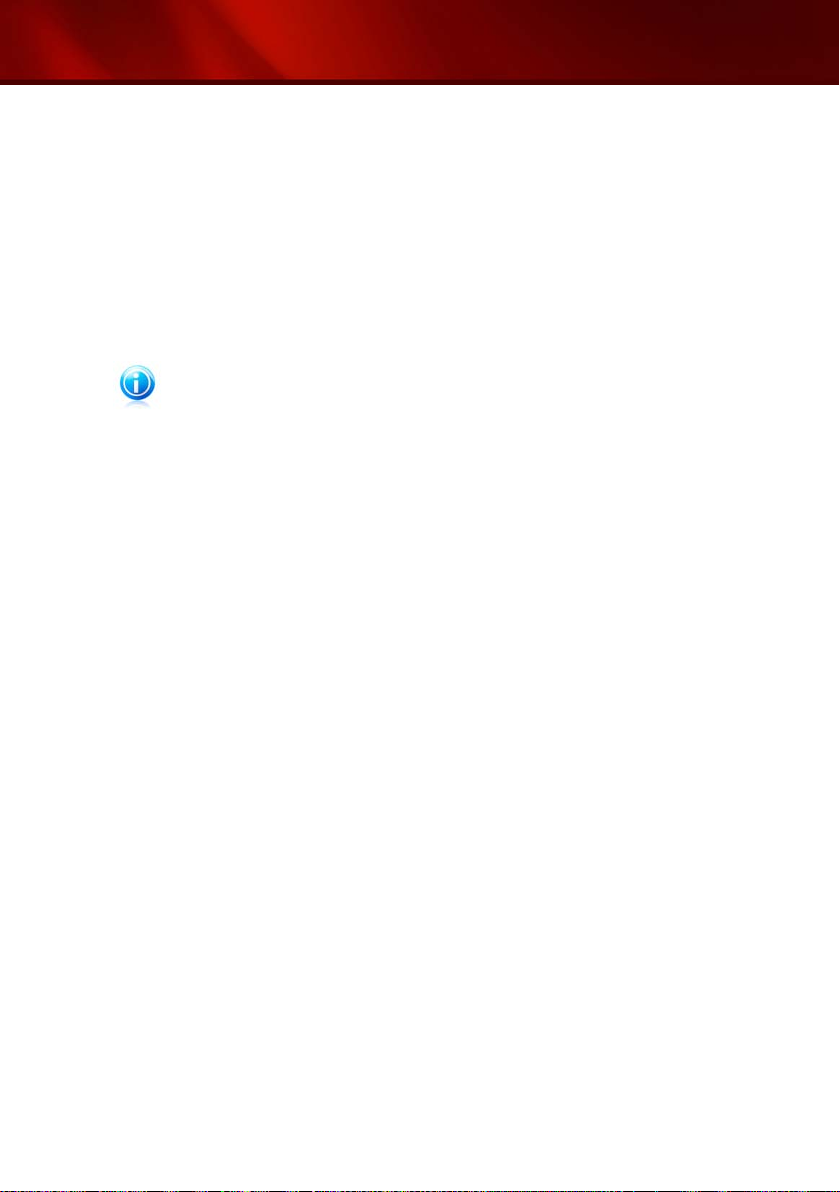
BitDefender Total Security 2011
Cliquez sur Terminer.
3.8. Étape 8 - Terminer
L’installation est sur le point de se terminer. Les paramètres finaux sont appliqués
et une mise à jour est réalisée.
L'assistant se fermera automatiquement une fois l'installation terminée. Si cette
option était sélectionnée à l’étape précédente, une analyse complète est lancée.
L’assistant de configuration détectera le réseau auquel vous êtes connecté et vous
permettra de le classer comme Domicile/Bureau ou Public.
Note
Il peut être nécessaire de redémarrer le système.
Installation de BitDefender
16
Page 27
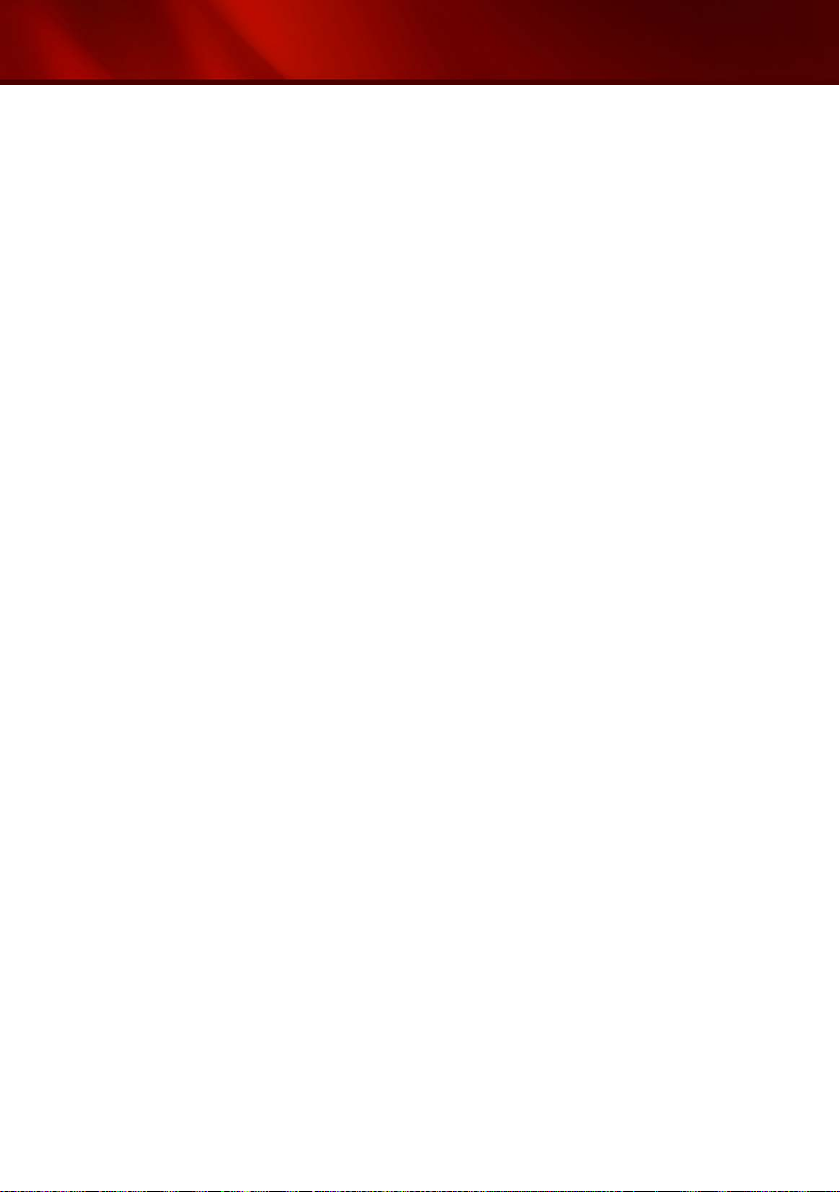
BitDefender Total Security 2011
4. Mise à niveau depuis une ancienne version de BitDefender
Vous pouvez mettre à niveau vers BitDefender Total Security 2011 si vous utilisez
la version bêta, 2008, 2009 ou 2010 de BitDefender Total Security 2011.
Il y a deux manières de réaliser la mise à niveau :
● Installez BitDefender Total Security 2011 directement sur la version plus
ancienne.Si vous l'installez directement sur la version 2010 les listes d'Amis et
de Spammeurs ainsi que la Quarantaine sont importées automatiquement.
● Désinstallez la version la plus ancienne, puis redémarrez l’ordinateur et installez
la nouvelle version comme expliqué dans le chapitre « Installation de BitDefender »
(p. 5).Aucun paramètre du produit ne sera enregistré.Utilisez cette méthode de
mise à niveau si l'autre échoue.
Mise à niveau depuis une ancienne version de BitDefender
17
Page 28
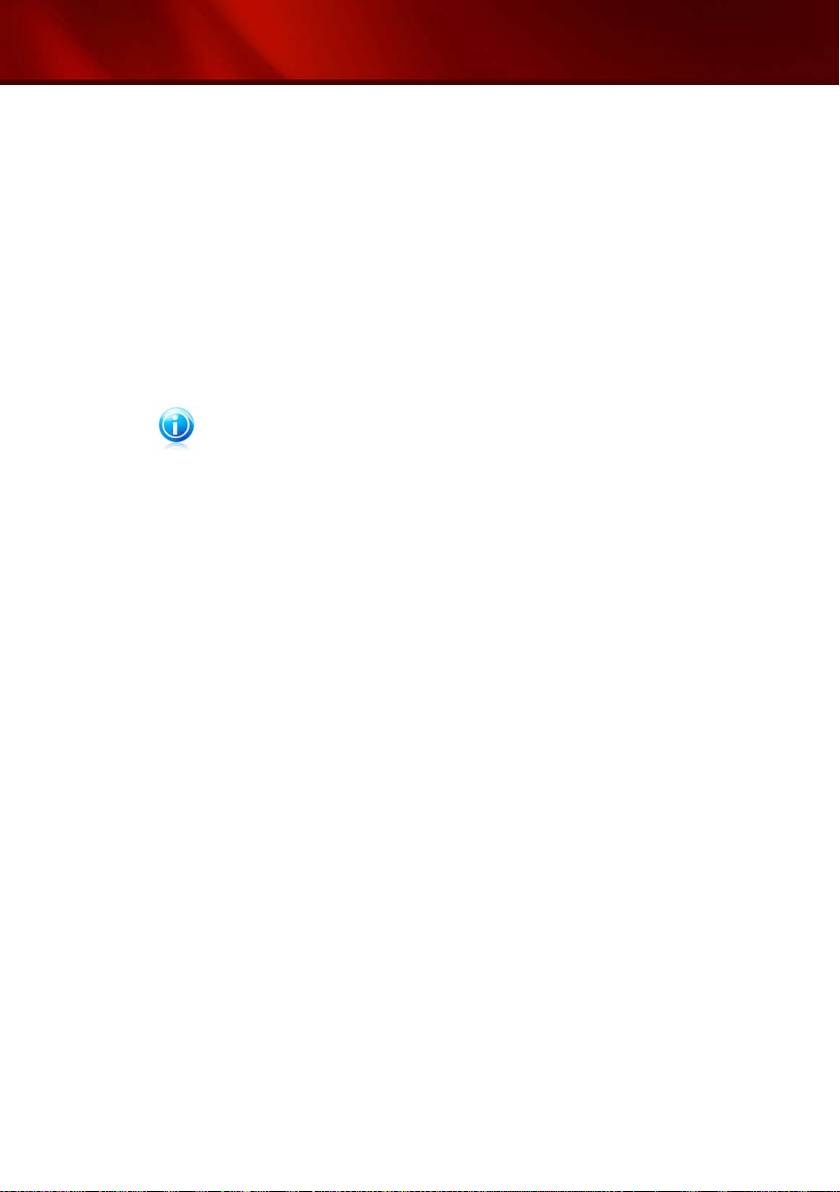
BitDefender Total Security 2011
5. Réparer ou Désinstaller BitDefender
Si vous souhaitez réparer ou supprimer BitDefender Total Security 2011, suivez ce
chemin à partir du menu Démarrer de Windows : Démarrer → Tous les
programmes → BitDefender 2011 → Réparer ou Supprimer.
Un assistant apparaîtra pour vous aider à terminer la tâche souhaitée.
1. Réparer ou supprimer
Sélectionnez l'action que vous voulez effectuer.
● Réparer - pour réinstaller tous les composants du programme.
● Supprimer - pour supprimer tous les composants installés.
Note
Nous vous recommandons de sélectionner Supprimer pour que la réinstallation
soit saine.
2. Confirmer l'Action
Veillez à lire attentivement les informations affichées avant de cliquer sur Suivant
pour confirmer l'action.
3. Progression
Veuillez attendre que BitDefender termine l'action que vous avez sélectionnée.
Cela prendra quelques minutes.
4. Terminer
Les résultats sont affichés.
Vous devez redémarrer l'ordinateur pour terminer le processus. Cliquez sur
Redémarrer pour redémarrer votre ordinateur immédiatement, ou sur Terminer
pour fermer la fenêtre et redémarrer ultérieurement.
Réparer ou Désinstaller BitDefender
18
Page 29
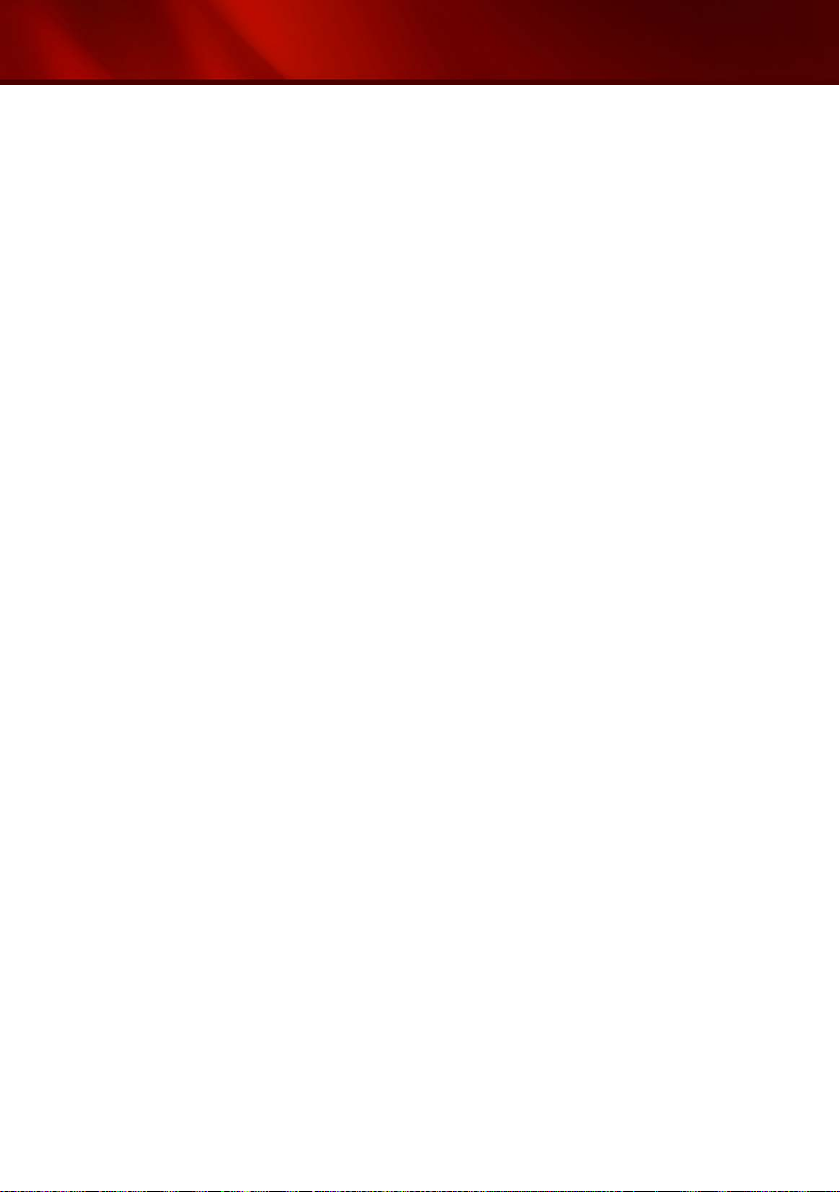
BitDefender Total Security 2011
Pour démarrer
19
Page 30

BitDefender Total Security 2011
6. Présentation
Une fois BitDefender Total Security 2011 installé, votre ordinateur est protégé contre
toutes sortes de malwares (comme les virus, les spywares et les chevaux de Troie)
et les menaces Internet (comme les pirates, le phishing et le spam).
Vous n'êtes pas tenu(e) de configurer des paramètres de BitDefender autres que
ceux configurés pendant l'installation. Cependant, vous pouvez souhaiter profiter
des paramètres de BitDefender pour ajuster et améliorer votre protection.
Il est recommandé d’ouvrir BitDefender de temps en temps et de corriger les
problèmes existants.Vous pouvez avoir à configurer des composants BitDefender
spécifiques ou appliquer des actions préventives afin de protéger votre ordinateur
et vos données.Si vous le souhaitez, vous pouvez configurer BitDefender de sorte
qu'il ne vous alerte pas au sujet de problèmes spécifiques.
Si vous n'avez pas enregistré le produit (y compris si vous n'avez pas créé de compte
BitDefender), pensez à le faire avant que ne se termine la période d'essai.Il est
recommandé de créer un compte dans les 15 jours après l'installation de
BitDefender.Dans le cas contraire, BitDefender ne se mettra plus à jour.Pour plus
d'informations sur le processus d'enregistrement, reportez-vous à « Enregistrement
et Mon compte » (p. 56).
6.1. Ouverture de BitDefender
Pour accéder à l’interface principale de BitDefender Total Security 2011, utilisez le
menu Démarrer de Windows en suivant le chemin d’accès Démarrer → Tous les
programmes → BitDefender 2010 → BitDefender Total Security 2011ou, plus
rapide, double-cliquez sur l’icône BitDefender dans la zone de notification.
Pour plus d'informations sur la principale fenêtre d'application, reportez-vous à
« Fenêtre principale de l’application » (p. 25).
6.2. Icône de la zone de notification
Pour gérer l'ensemble du produit plus rapidement, vous pouvez utiliser l'icône
BitDefender de la zone de notification.Double-cliquez sur cette icône pour ouvrir
BitDefender. Si vous effectuez un clic droit sur cette icône, le menu contextuel qui
apparaît vous permettra de gérer le produit BitDefender plus rapidement.
Présentation
20
Page 31

BitDefender Total Security 2011
● Afficher - ouvre l'interface principale BitDefender.
● Aide - ouvre le fichier d'aide, qui explique en détail
comment configurer et utiliser BitDefender Total Security
2011.
● A propos de - Affichage d'une fenêtre contenant des
informations relatives à BitDefender, ainsi que des
éléments d'aide si vous rencontrez une situation
anormale.
● Tout corriger - vous aide à résoudre les problèmes de
vulnérabilité de votre ordinateur en matière de sécurité.Si
l'option n'est pas disponible, c'est qu'il n'y a pas de problème à corriger.Pour plus
d'informations, reportez-vous à « Correction des problèmes » (p. 45).
● Activer / désactiver le Mode Jeu - active / désactive le Mode Jeu.
● Mettre à jour - effectue une mise à jour immédiate.Une nouvelle fenêtre apparaît
affichant l'état de la mise à jour.
● Paramètres de base - ouvre une fenêtre où vous pouvez activer ou désactiver
les principaux paramètres du produit et reconfigurer votre profil utilisateur. Pour
plus d'informations, reportez-vous à « Configuration des paramètres principaux »
(p. 48).
L'icône de la zone de notification de BitDefender vous informe de la présence de
problèmes affectant la sécurité de votre ordinateur et du fonctionnement du
programme en affichant un symbole spécial :
Triangle rouge avec un point d'exclamation : D'importants problèmes
affectent la sécurité de votre système. Ils requièrent votre attention immédiate et
doivent être réglés dès que possible.
Lettre G:Le produit fonctionne en Mode jeu.
Si BitDefender ne fonctionne pas, l'icône de la zone de notification est grisée .Cela
se produit généralement lorsque la clé de licence expire. Cela peut également avoir
lieu lorsque les services BitDefender ne répondent pas ou lorsque d'autres erreurs
affectent le fonctionnement normal de BitDefender.
Icône
6.3. Barre de l'activité d'analyse
La Barre d’analyse d’activité est une visualisation graphique de l’analyse d’activité
de votre système.Cette petite fenêtre est disponible par défaut uniquement en
Mode Expert.
Présentation
21
Page 32

BitDefender Total Security 2011
Les barres grises (la Fichiers) montrent le nombre
de fichiers analysés par seconde, sur une échelle
de 0 à 50.Les barres oranges affichées dans le
Réseau montrent le nombre de Ko transférés
(envoyés et reçus depuis Internet) chaque seconde,
sur une échelle de 0 à 100.
Note
La barre d'analyse d'activité vous informe si la
protection en temps réel ou le Pare-feu est désactivé en affichant une croix rouge
sur la zone correspondante (Fichiers ou Réseau).
6.3.1. Analyser Fichiers et Dossiers
Vous pouvez utiliser la barre d'activité d'analyse pour analyser rapidement des
fichiers et des dossiers. Glissez le fichier ou répertoire que vous voulez analyser et
déposez-le sur la Barre d’analyse de l'activité, comme sur l’image ci-dessous.
Glisser le fichier
Barre de l'activité d'analyse
Déposer le fichier
L'Assistant d’analyse antivirus s’affichera et vous guidera au cours du processus
d'analyse.
Options d'analyse. Les options d'analyse sont déjà configurées pour que la
détection soit la meilleure possible.Si des fichiers infectés sont détectés, BitDefender
essaiera de les désinfecter (suppression du code du malware). Si la désinfection
échoue, l'assistant d’analyse antivirus vous proposera d'indiquer d'autres moyens
d'intervenir sur les fichiers infectés.Les options d'analyse sont standard et vous ne
pouvez pas les modifier.
Présentation
22
Page 33

BitDefender Total Security 2011
6.3.2. Désactiver/Restaurer la Barre d'Activité d'Analyse
Si vous ne souhaitez plus voir cette barre, il vous suffit de faire un clic-droit dessus
et de choisir Cacher.Pour restaurer la barre d'activité d'analyse, suivez ces étapes
:
1. Lancer BitDefender.
2. Cliquez sur le bouton Options dans l'angle supérieur droit de la fenêtre et
sélectionnez Préférences.
3. Dans la catégorie Paramètres Généraux, utilisez le bouton correspondant à Barre
d'activité d'analyse pour l'activer.
4. Cliquez sur OK pour enregistrer et appliquer les modifications.
6.4. Détection automatique de périphérique
BitDefender détecte automatiquement la connexion d'un périphérique de stockage
amovible à votre ordinateur et vous propose de l'analyser avant que vous accédiez
à ses fichiers.Ceci est recommandé afin d'empêcher que des virus ou autres
malwares n'infectent votre ordinateur.
Les périphériques détectés appartiennent à l'une des catégories suivantes :
● CD/DVD
● Des mémoires USB, tels que des clés flash et des disques durs externes
● disques réseau (distants) connectés
Lorsqu'un tel périphérique est détecté, une fenêtre d'alerte s'affiche.
Pour analyser le périphérique de stockage, cliquez simplement sur Oui.L'Assistant
d’analyse antivirus s’affichera et vous guidera au cours du processus d'analyse.
Si vous ne souhaitez pas analyser le périphérique, cliquez sur Non. Dans ce cas, il
se peut que l'une des options suivantes vous semble utile :
● Ne plus me demander pour ce type de périphérique - BitDefender ne
proposera plus d'analyser ce type de périphériques de stockage lorsqu'ils seront
connectés à votre ordinateur.
● Désactiver la détection automatique de périphérique - On ne vous proposera
plus d'analyser les nouveaux périphériques de stockage lorsqu'ils seront connectés
à l'ordinateur.
Si vous avez désactivé par erreur la détection automatique de périphérique et que
vous voulez l'activer, ou si vous souhaitez configurer ses paramètres, procédez
comme suit :
1. Ouvrez BitDefender, cliquez sur Options dans l'angle supérieur droit de la fenêtre
et choisissez Mode Expert.
2. Allez dans Antivirus>Analyse Antivirus.
Présentation
23
Page 34

BitDefender Total Security 2011
3. Dans la liste des tâches d’analyse, repérez la tâche Analyse des périphériques.
4. Faites un clic droit sur la tâche, puis sélectionnez Propriétés.Une nouvelle fenêtre
s'affiche.
5. Dans l'onglet Présentation, configurez les options d'analyse selon vos
besoins.Pour plus d'informations, reportez-vous à « Configuration des paramètres
d'analyse » (p. 81).
6. Dans l'onglet Détection, sélectionnez les types de périphériques de stockage à
détecter.
7. Cliquez sur OK pour enregistrer et appliquer les modifications.
Présentation
24
Page 35

BitDefender Total Security 2011
7. Fenêtre principale de l’application
BitDefender Total Security 2011 répond aux besoins de tous les utilisateurs, qu'ils
soient débutants ou armés de solides connaissances techniques. Son interface
utilisateur graphique est conçue pour s'adapter à chaque catégorie d'utilisateurs.
Vous pouvez choisir d'afficher l'interface utilisateur avec l'un des trois modes, en
fonction de vos compétences en informatique et de votre connaissance de
BitDefender.
Mode STANDARD
Convient aux débutants en informatique et aux personnes qui souhaitent que
BitDefender protège leur ordinateur et leurs données sans être interrompues.
Ce mode est facile à utiliser et ne requiert de votre part que très peu
d'interventions.
Vous devez simplement corriger les problèmes rencontrés comme indiqué par
BitDefender. Un assistant intuitif vous guidera pas à pas dans la résolution de
ces problèmes.Vous pouvez également réaliser des tâches courantes comme
la mise à jour des signatures de virus BitDefender et des fichiers du programme
ou l'analyse de l'ordinateur.
Mode INTERMÉDIAIRE
Destinée aux utilisateurs disposant de compétences informatiques
intermédiaires, cette interface vous permet d’aller un peu plus loin qu’en Mode
Standard.
Vous pouvez corriger les problèmes séparément et choisir les éléments à
surveiller.De plus, vous pouvez gérer à distance les produits BitDefender installés
sur les ordinateurs de votre foyer.
Mode EXPERT
Ce mode, qui convient à des utilisateurs ayant plus de connaissances techniques,
vous permet de configurer en détail chaque fonctionnalité de BitDefender.Vous
pouvez également utiliser toutes les tâches fournies pour protéger votre
ordinateur et vos données.
Le mode d'affichage est sélectionné au cours de l'installation.
Pour modifier le mode d'affichage :
1. Lancer BitDefender.
2. Cliquez sur le bouton Options dans l’angle supérieur droit de la fenêtre.
3. Sélectionnez le mode d’affichage souhaité dans le menu.
Fenêtre principale de l’application
25
Page 36

BitDefender Total Security 2011
7.1. Mode STANDARD
Si vous êtes débutant en informatique, l’affichage de l’interface utilisateur en Mode
Standard est probablement le choix le approprié pour vous.Ce mode est simple à
utiliser et ne requiert que très peu d'interventions de votre part.
La fenêtre est organisée en trois catégories :
Zone d'état
Des informations sur l'état se trouvent dans la partie de gauche de la fenêtre.
Zone Protection de Votre PC
C’est à partir d’ici que vous pouvez mener les actions nécessaires pour gérer
votre protection et maintenir la sécurité de votre ordinateur.
Zone d'Aide
C’est ici que vous pouvez obtenir des informations sur l’utilisation de BitDefender
Total Security 2011 et obtenir de l’aide.
Le bouton Options dans l'angle supérieur droit de la fenêtre vous permet de modifier
le mode d'affichage de l'interface utilisateur et de configurer les principaux
paramètres du programme.
Dans l'angle inférieur droit de la fenêtre, vous trouverez plusieurs liens utiles.
DescriptionLien
Informations de
Licence
Journaux
Aide et Support
Ouvre une fenêtre où vous pouvez voir des informations sur
la clé de licence actuelle et enregistrer votre produit avec une
nouvelle clé de licence.
Vous permet d'afficher un historique détaillé de toutes les
tâches exécutées par BitDefender sur votre système.
Cliquez sur ce lien si vous avez besoin d'aide avec
BitDefender.
Vous donne accès à un fichier d'aide qui vous montrera
comment utiliser BitDefender.
7.1.1. Zone d'état
Des informations sur l'état se trouvent dans la partie de gauche de la fenêtre.
● L'État de Sécurité vous avertit si des problèmes affectent la sécurité de votre
ordinateur et vous aide à les corriger.Si vous cliquez sur Tout corriger, un
assistant vous aidera à supprimer facilement toutes les menaces affectant votre
ordinateur et la sécurité de vos données.Pour plus d'informations, reportez-vous
à « Correction des problèmes » (p. 45).
Fenêtre principale de l’application
26
Page 37

BitDefender Total Security 2011
● L’État de la licence indique le nombre de jours restants avant l’expiration de la
licence.Si vous utilisez une version d’essai ou si votre licence va arriver à
expiration, vous pouvez cliquer sur Acheter pour acheter une clé de licence.Pour
plus d'informations, reportez-vous à « Enregistrement et Mon compte » (p. 56).
7.1.2. Zone Protection de Votre PC
C’est à partir d’ici que vous pouvez mener les actions nécessaires pour gérer votre
protection et maintenir la sécurité de votre ordinateur.
Trois boutons sont disponibles:
● Sécurité vous fournit des raccourcis vers des tâches et des paramètres de
sécurité.
● L'Optimisation vous permet d'effectuer des tâches optimisant les performances
et la réactivité de votre ordinateur.
● Mes Outils vous permet de créer des raccourcis vers vos tâches et paramètres
favoris. Un menu apparait.
Pour effectuer une tâche ou configurer des paramètres, cliquez sur le bouton
correspondant et choisissez l'outil souhaité dans le menu. Pour ajouter ou supprimer
des raccourcis, cliquez sur le bouton correspondant et choisissez Plus
d'Options.Pour plus d'informations, reportez-vous à « Mes Outils » (p. 36).
7.1.3. Zone d'Aide
C’est ici que vous pouvez obtenir des informations sur l’utilisation de BitDefender
Total Security 2011 et obtenir de l’aide.
Les Astuces sont une manière amusante et simple de découvrir les meilleures
pratiques de sécurité informatique et comment utiliser BitDefender Total Security
2011.
Si vous avez besoin d’aide, tapez un mot ou une question dans le champ Aide et
Support, puis cliquez sur Rechercher.
7.2. Mode INTERMÉDIAIRE
Conçu pour des utilisateurs ayant des compétences informatiques moyennes, le
Mode Intermédiaire est une interface simple qui vous donne accès à tous les modules
à un niveau basique. Vous devrez prêter attention aux avertissements et aux alertes
critiques et corriger les problèmes indésirables.
La fenêtre Mode Intermédiaire est organisée en plusieurs onglets.
Tableau de bord
Le tableau de bord vous permet de surveiller et de gérer facilement votre
protection.
Fenêtre principale de l’application
27
Page 38

BitDefender Total Security 2011
Sécurité
Affiche l’état des paramètres de sécurité et vous aide à corriger les problèmes
détectés.Vous pouvez exécuter des tâches de sécurité ou configurer les
paramètres de sécurité.
Optimisation
Affiche l'état des fonctionnalités BitDefender conçues pour améliorer les
performances de votre système, ainsi que des liens vers les tâches
d'optimisation.
Gestion Fichiers
Affiche l'état du coffre-fort et des modules de sauvegarde, ainsi que des liens
vers le coffre-fort et les tâches de sauvegarde.
Réseau
Affiche la structure du réseau domestique BitDefender.Vous pouvez effectuer
ici plusieurs actions pour configurer et gérer les produits BitDefender installés
sur votre réseau domestique.De cette façon, vous pouvez gérer la sécurité de
votre réseau domestique à partir d'un seul ordinateur.
Le bouton Options dans l'angle supérieur droit de la fenêtre vous permet de modifier
le mode d'affichage de l'interface utilisateur et de configurer les principaux
paramètres du programme.
Dans l'angle inférieur droit de la fenêtre, vous trouverez plusieurs liens utiles.
DescriptionLien
Informations de
Licence
Journaux
Acheter/Renouveler
Aide et Support
Ouvre une fenêtre où vous pouvez voir des informations sur
la clé de licence actuelle et enregistrer votre produit avec une
nouvelle clé de licence.
Vous permet d'afficher un historique détaillé de toutes les
tâches exécutées par BitDefender sur votre système.
Vous aide à acheter une clé de licence pour votre produit
BitDefender Total Security 2011.
Cliquez sur ce lien si vous avez besoin d'aide avec
BitDefender.
Vous donne accès à un fichier d'aide qui vous montrera
comment utiliser BitDefender.
7.2.1. Tableau de bord
Le tableau de bord vous permet de surveiller et de gérer facilement votre protection.
Le tableau de bord se compose des sections suivantes :
Fenêtre principale de l’application
28
Page 39

BitDefender Total Security 2011
● Les Détails sur l’état indiquent l’état de chacun des modules à l’aide de phrases
explicites et l’une des icônes suivantes :
Cercle vert coché : Aucun problème n'affecte l'état de sécurité.Votre
ordinateur et vos données sont protégés.
Cercle rouge avec un point d'exclamation : Des problèmes affectent la
sécurité de votre système.D'importants problèmes requièrent votre attention
immédiate. Des problèmes non critiques devraient également être réglés dès
que possible.
Cercle bleu avec la lettre i: Une ou plusieurs tâches devraient être
effectuées pour optimiser le système ou protéger vos données.
Cercle gris avec un point d'exclamation : L'activité des composants de
ce module n'est pas surveillée. Il n'y a donc pas d'informations disponibles au
sujet de leur état de sécurité.Il peut y avoir des problèmes spécifiques liés à
ce module.
Cliquez sur le nom d'un module pour afficher plus de détails sur son état et
configurer les paramètres de contrôle pour ses composants.
● L’État de la licence indique le nombre de jours restants avant l’expiration de la
licence.Si vous utilisez une version d’essai ou si votre licence va arriver à
expiration, vous pouvez cliquer sur Acheter pour acheter une clé de licence.Pour
plus d'informations, reportez-vous à « Enregistrement et Mon compte » (p. 56).
● Mes Outils vous permet de créer des raccourcis vers vos tâches et paramètres
favoris. Un menu apparait. Pour plus d'informations, reportez-vous à « Mes Outils »
(p. 36).
● Les Astuces sont une manière amusante et simple de découvrir les meilleures
pratiques de sécurité informatique et comment utiliser BitDefender Total Security
2011.
7.2.2. Sécurité
L’onglet Sécurité vous permet de gérer la sécurité de votre ordinateur et de vos
données.
« Zone d'état » (p. 29)
« Tâches Rapides » (p. 30)
Zone d'état
La zone d'état affiche la liste complète des composants de sécurité surveillés et
leur état actuel.En surveillant chaque module de sécurité, BitDefender vous avertira
lorsque vous configurerez des paramètres pouvant affecter la sécurité de votre
ordinateur, mais aussi si vous oubliez d'effectuer des tâches importantes.
Fenêtre principale de l’application
29
Page 40

BitDefender Total Security 2011
L'état actuel d'un composant est indiqué en utilisant des phrases explicites et l'une
des icônes suivantes :
Cercle vert coché : Aucun problème n'affecte le composant.
Cercle rouge avec un point d'exclamation : Problèmes affectent le composant.
Cliquez simplement sur le bouton Corriger correspondant à une phrase pour corriger
le problème signalé.Si un problème de sécurité n'a pas pu être directement résolu,
suivez les instructions de l'assistant.
Pour configurer quels composants doivent être surveillés :
1. Cliquez sur Modifier la Liste.
2. Pour activer ou désactiver la surveillance d'un élément particulier, utilisez le
bouton correspondant.
3. Cliquez sur Fermer pour sauvegarder les modifications et fermer la fenêtre.
Important
Pour assurer une protection complète à votre système, activez le contrôle pour tous
les composants et corrigez tous les problèmes signalés.
Tâches Rapides
Vous trouverez ici des liens vers les tâches de sécurité les plus importantes :
● Mettre à jour - effectue une mise à jour immédiate.
● Analyse Complète du Système - lance une analyse standard de votre ordinateur
(hors archives). Pour des tâches d'analyse à la demande supplémentaires, cliquez
sur la flèche de ce bouton et sélectionnez une tâche d'analyse différente.
● Analyse Personnalisée - lance un assistant qui vous permet de créer et
d'exécuter une tâche d'analyse personnalisée.
● Analyse de Vulnérabilité -lance un assistant qui recherche les vulnérabilités
de votre système et vous aide à les corriger.
● Contrôle parental - ouvre la fenêtre de configuration du contrôle parental.Pour
plus d'informations, reportez-vous à « Contrôle Parental » (p. 109).
● Configuration Pare-Feu - ouvre une fenêtre où vous pouvez afficher et configurer
les paramètres du Pare-Feu. Pour plus d'informations, reportez-vous à « Pare-feu »
(p. 136).
7.2.3. Optimisation
BitDefender comporte un module Optimisation qui vous permet de préserver
l'intégrité de votre système. Les outils de maintenance proposés sont essentiels
pour améliorer la réactivité de votre système et pour gérer efficacement votre
espace de disque dur.
Fenêtre principale de l’application
30
Page 41

BitDefender Total Security 2011
« Zone d'état » (p. 31)
« Tâches Rapides » (p. 31)
Zone d'état
L'état actuel d'un composant est indiqué en utilisant des phrases explicites et l'une
des icônes suivantes :
Cercle vert coché : Aucun problème n'affecte le composant.
Cercle bleu avec la lettre i: Nous vous recommandons d'exécuter cette tâche.
Pour exécuter une tâche recommandée, cliquez sur le bouton correspondant
Exécuter correspondant et suivez les instructions de l'assistant.Pour plus
d'informations, reportez-vous à « Optimisation » (p. 191).
Important
Pour améliorer la performance de votre ordinateur, nous vous recommandons de
lancer toutes ces tâches régulièrement.
Pour configurer quels outils d'optimisation doivent être surveillés :
1. Cliquez sur Modifier la Liste.
2. Pour activer ou désactiver la surveillance d'un élément particulier, utilisez le
bouton correspondant.
3. Cliquez sur Fermer pour sauvegarder les modifications et fermer la fenêtre.
Tâches Rapides
Vous trouverez ici des liens vers les tâches d'optimisation :
● Défragmentation - réorganise physiquement les données sur le disque dur, de
sorte que les différentes portions d'un fichier soient stockées les unes à la suite
des autres, de façon continue.
● Nettoyage du PC - supprime les fichiers Internet temporaires et les cookies, les
fichiers système inutilisés et les raccourcis vers les documents récents.
● Détecteur de doublons - recherche et supprime les fichiers en double sur votre
système.
● Le Nettoyage du Registre - identifie et supprime les références invalides ou
expirées dans la base des registres Windows.Pour conserver une base de registre
de Windows propre et parfaitement optimisée, nous vous recommandons
d'exécuter l'outil de nettoyage des registres tous les mois.
● Restauration Registre - peut restaurer des clés de registre précédemment
supprimées de la base de registre de Windows, en utilisant l'outil de nettoyage
des registres de BitDefender.
Fenêtre principale de l’application
31
Page 42

BitDefender Total Security 2011
● Destructeur de documents - efface définitivement des fichiers et toute trace de
ceux-ci sur votre système.
● Performance Optimizer helps you identify the applications that are slowing down
your PC and close them when you need to improve system performance.
7.2.4. Gestion Fichiers
Dans l’onglet Gestion Fichiers, vous pouvez protéger vos données de manière
proactive en réalisant des copies de sauvegarde des fichiers les plus importants.
Vous pouvez également stocker vos fichiers sensibles dans des coffres-forts cryptés
pour éviter que quelqu’un d’autre n’y accède.
« Zone d'état » (p. 32)
« Tâches Rapides » (p. 32)
Zone d'état
L'état actuel d'un composant est indiqué en utilisant des phrases explicites et l'une
des icônes suivantes :
Cercle vert coché : Aucun problème n'affecte le composant.
Cercle rouge avec un point d'exclamation : Problèmes affectent le composant.
Cercle bleu avec la lettre i: Nous vous recommandons d'exécuter cette tâche.
Cliquez simplement sur le bouton Corriger correspondant à une phrase pour corriger
le problème signalé.
Pour exécuter une tâche recommandée, cliquez sur le bouton correspondant
Exécuter correspondant et suivez les instructions de l'assistant.Pour plus
d'informations, reportez-vous à « Sauvegarde » (p. 152).
Pour configurer quels composants doivent être surveillés :
1. Cliquez sur Modifier la Liste.
2. Pour activer ou désactiver la surveillance d'un élément particulier, utilisez le
bouton correspondant.
3. Cliquez sur Fermer pour sauvegarder les modifications et fermer la fenêtre.
Tâches Rapides
Voici les différents boutons proposés:
● Sauvegarde Locale - vous permet de réaliser des copies de sauvegardes de
vos données importantes sur votre PC, un CD, un partage réseau ou un autre
disque dur, et de les restaurer si nécessaire.Cliquez sur le bouton et sélectionnez
la tâche souhaitée dans le menu.Un assistant vous aide à réaliser cette tâche.
Fenêtre principale de l’application
32
Page 43

BitDefender Total Security 2011
● Ajouter des fichiers au coffre-fort - lance l'assistant vous permettant de
stocker de façon confidentielle vos fichiers/documents en les cryptant sur des
disques spéciaux sécurisés.
● Supprimer des fichiers coffre-fort - lance l'assistant vous permettant d'effacer
des données dans le coffre-fort.
● Afficher le Coffre-Fort - lance l'assistant vous permettant d'afficher le contenu
de vos coffres-forts.
● Verrouiller Coffre-Fort - lance l'assistant vous permettant de verrouiller votre
coffre-fort afin d'activer la protection de son contenu.
Pour des informations détaillées sur la sauvegarde et la restauration de données,
reportez-vous à « Sauvegarde » (p. 152).Pour des informations détaillées sur comment
protéger vos fichiers à l'aide des coffres-forts, reportez-vous à « Cryptage de
Fichiers » (p. 179).
7.2.5. Réseau
Vous pouvez effectuer ici plusieurs actions pour configurer et gérer les produits
BitDefender installés sur votre réseau domestique.De cette façon, vous pouvez
gérer la sécurité de votre réseau domestique à partir d'un seul ordinateur.
Pour plus d'informations, reportez-vous à « Réseau Domestique » (p. 207).
7.3. Mode EXPERT
L'Interface Expert vous donne accès à chaque composant de BitDefender. Vous
pouvez y configurer BitDefender en détail.
Note
Le Mode Expert est destiné aux utilisateurs disposant de compétences informatiques
avancées, qui connaissant le type de menaces auxquelles un ordinateur est exposé
et comment les programmes de sécurité fonctionnent.
À gauche de la fenêtre figure un menu contenant l'intégralité des modules de
sécurité.Chaque module comprend un ou plusieurs onglet(s) où vous pouvez
configurer les paramètres de sécurité correspondants, et effectuer des actions de
sécurité ou des tâches administratives.La liste suivante décrit brièvement chaque
module.For detailed information, please refer to the « Configuration et
administration » (p. 60) part of this user guide.
Général
Vous permet d'accéder aux paramètres généraux ou de consulter le tableau
de bord et des informations détaillées sur le système.
Fenêtre principale de l’application
33
Page 44

BitDefender Total Security 2011
Antivirus
Vous permet de configurer en détail votre antivirus et les opérations d'analyse,
de définir les exceptions et de configurer le module Quarantaine.C’est ici que
vous pouvez également configurer la protection antiphishing et Search Advisor.
Antispam
Vous permet de conserver votre boîte de réception sans SPAM et de configurer
les paramètres antispam en détail.
Contrôle Parental
Vous permet de protéger vos enfants contre les contenus inappropriés en
appliquant vos droits d'accès personnalisés à l'ordinateur.
Contrôle Vie Privée
Vous permet d'éviter le vol de données sur votre ordinateur et de protéger
votre vie privée lorsque vous êtes en ligne.
Pare-feu
Vous permet de protéger votre ordinateur des tentatives de connexions
entrantes et sortantes non autorisées. On peut le comparer à un gardien – il
gardera un œil sur votre connexion Internet et saura quels programmes sont
autorisés à y accéder et quels sont ceux qui doivent être bloqués.
Vulnérabilité
Vous permet de maintenir à jour les logiciels majeurs de votre ordinateur.
Sauvegarde
Vous permet de sauvegarder vos données sur votre ordinateur, sur des supports
amovibles ou sur un emplacement réseau, afin de vous assurer de pouvoir les
restaurer si nécessaire.
Cryptage
Vous permet de crypter les communications Yahoo et Windows Live (MSN)
Messenger, et également de crypter en local vos fichiers, dossiers ou partitions
critiques.
Tuneup
Vous permet d'améliorer les performances de votre ordinateur en défragmentant
votre disque, en nettoyant la base de registre, en supprimant les doublons, etc.
Modes spéciaux
Vous permet de reporter les tâches BitDefender programmées si votre ordinateur
portable fonctionne sur batterie, ainsi que de désactiver toutes les alertes et
fenêtres pop-up lorsqu'un jeu vidéo est lancé.
Réseau Domestique
Vous permet de configurer et de gérer les différents ordinateurs présents dans
votre foyer.
Fenêtre principale de l’application
34
Page 45

BitDefender Total Security 2011
Mise à jour
Vous permet d'obtenir des informations sur les dernières mises à jour, de mettre
à jour votre produit et de configurer en détail le processus de mise à jour.
Enregistrement
Vous permet d'enregistrer BitDefender Total Security 2011, de modifier la clé
de licence ou de créer un compte BitDefender.
Le bouton Options dans l'angle supérieur droit de la fenêtre vous permet de modifier
le mode d'affichage de l'interface utilisateur et de configurer les principaux
paramètres du programme.
Dans l'angle inférieur droit de la fenêtre, vous trouverez plusieurs liens utiles.
DescriptionLien
Informations de
Licence
Journaux
Acheter/Renouveler
Aide et Support
Ouvre une fenêtre où vous pouvez voir des informations sur
la clé de licence actuelle et enregistrer votre produit avec une
nouvelle clé de licence.
Vous permet d'afficher un historique détaillé de toutes les
tâches exécutées par BitDefender sur votre système.
Vous aide à acheter une clé de licence pour votre produit
BitDefender Total Security 2011.
Cliquez sur ce lien si vous avez besoin d'aide avec
BitDefender.
Vous donne accès à un fichier d'aide qui vous montrera
comment utiliser BitDefender.
Fenêtre principale de l’application
35
Page 46

BitDefender Total Security 2011
8. Mes Outils
Lorsque vous utilisez BitDefender en Mode Standard ou Intermédiaire, vous pouvez
personnaliser votre tableau de bord en ajoutant des raccourcis vers les tâches et
les paramètres qui vous semblent importants.De cette façon, vous pouvez accéder
facilement aux fonctionnalités que vous utilisez régulièrement et aux paramètres
avancés sans avoir à passer à un mode d'affichage de l'interface plus avancé.
En fonction du mode d’affichage de l’interface utilisateur que vous utilisez, les
raccourcis ajoutés à Mes Outils sont disponibles comme suit :
Mode STANDARD
Dans la zone Protection de votre PC, cliquez sur Mes Outils. Un menu
s'affichera.Cliquez sur un raccourci pour lancer l'outil correspondant.
Mode INTERMÉDIAIRE
Les raccourcis apparaissent sous Mes Outils.Cliquez sur un raccourci pour lancer
l'outil correspondant.
Pour ouvrir la fenêtre à partir de laquelle vous pouvez sélectionner les raccourcis
qui apparaîtront dans Mes Outils, procédez comme suit :
Mode STANDARD
Dans la zone Protection de votre PC, cliquez sur Mes Outils et choisissez Plus
d'Options.
Mode INTERMÉDIAIRE
Cliquez sur l’un des boutons dans Mes Outils ou sur le lien Configurer Mes
Outils.
Utilisez les boutons pour sélectionner les outils à ajouter à Mes Outils. Vous pouvez
sélectionner l'une des catégories d'outils suivantes.
● Tâches d'analyse
Ajoutez des tâches que vous utilisez régulièrement pour analyser votre système
et rechercher les menaces de sécurité.
Mes Outils
Analyse Approfondie
Analyse Complète
DescriptionTâche d’analyse
Analyse l'ensemble du système.La configuration par
défaut permet d'analyser tous les types de codes
malveillants menaçant la sécurité de votre système,
tels que les virus, spywares, adwares, rootkits et
autres.
Analyse l'ensemble du système, mis à part les
archives.Dans la configuration par défaut, l'analyse
recherche tous les types de malwares à l'exception
des rootkits.
36
Page 47

BitDefender Total Security 2011
DescriptionTâche d’analyse
Analyse Rapide
Analyse personnalisée
Analyse de Mes
documents
Planifier Mes Analyses
Pour plus d’informations sur les tâches d’analyse, reportez-vous à« Gestion des
tâches d’analyse existantes » (p. 78)
● Tâches d'Optimisation
Ajoutez des tâches que vous utilisez régulièrement pour améliorer la vitesse de
votre système.
Quick Scan utilise l’analyse ‘in-the-cloud’ pour
détecter les malwares présents sur votre système.La
réalisation d’une analyse rapide dure généralement
moins d’une minute et n’utilise qu’une petite partie
des ressources du système dont a besoin une
analyse antivirus classique.
Lance un assistant qui vous permet de créer une
tâche d’analyse personnalisée.
Utilisez-la pour analyser les dossiers importants de
l'utilisateur actuel: Mes documents, Bureau et
Démarrage. Cela vous permet d'assurer la sécurité
de vos documents, un espace de travail sécurisé et
d'exécuter des applications saines au démarrage.
Vous dirige vers la fenêtre des paramètres Antivirus
où vous pouvez personnaliser les tâches d'analyse
à la demande.
Détecteur de doublons
Nettoyage du Registre
Nettoyage du PC
Pour plus d'informations sur les tâches d'optimisation, reportez-vous à
« Optimisation » (p. 191)
● Tâches de sauvegarde
Ajoutez des tâches que vous utilisez régulièrement pour sauvegarder vos données.
Mes Outils
DescriptionTâche d’optimisation
Recherche et supprime les fichiers en double sur
votre système.
Identifie et supprime les références invalides ou
expirées dans la base de registres Windows.
Supprime les fichiers Internet temporaires et les
cookies, les fichiers système inutilisés et les
raccourcis vers les documents récents.
37
Page 48

BitDefender Total Security 2011
DescriptionTâche de sauvegarde
Sauvegardez vos données en local.Sauvegarde locale
Restauration de vos données sauvegardées en local.Restauration Locale
Pour plus d’informations sur les tâches de sauvegarde, reportez-vous
à« Sauvegarde » (p. 152)
● Configuration
Ajoutez des raccourcis vers les paramètres de BitDefender que vous voulez
configurer :
DescriptionConfiguration
Paramètres antivirus
Configuration Pare-Feu
Contrôle Parental
Mode Jeu
Mode Portable
Mettre à jour
Voir & Corriger tous les
problèmes
Configurez le module Antivirus. Pour plus
d’informations, reportez-vous à« Protection
Antivirus » (p. 65)
Configurez le module Pare-Feu. Pour plus
d’informations, reportez-vous à« Pare-feu » (p. 136)
Configurer le module de Contrôle Parental. Pour plus
d'informations, reportez-vous à« Contrôle Parental »
(p. 109)
Basculer en Mode Jeu. Pour plus d'informations,
reportez-vous à« Mode Jeu » (p. 200)
Basculez en Mode Portable. Pour plus d’informations,
reportez-vous à« Mode Portable » (p. 203)
Réalisez une mise à jour de BitDefender. Pour plus
d’informations, reportez-vous à« Mise à jour » (p.
211)
Ouvrez un assistant qui vous aidera à résoudre tous
les problèmes de sécurité qui affectent votre
système. Pour plus d’informations, reportez-vous
à« Correction des problèmes » (p. 45)
● Aide & Support
Entrez dans la section support. Pour plus d'informations, reportez-vous
à« Contactez-Nous Directement à partir de Votre Produit BitDefender » (p. 265)
Mes Outils
38
Page 49

BitDefender Total Security 2011
9. Alertes et Fenêtres pop-up
BitDefender utilise des notes et des alertes pour vous informer de son
fonctionnement et des événements qui peuvent vous intéresser et vous invite à
mener des actions, le cas échéant.Ce chapitre présente les notes et les alertes de
BitDefender que vous pouvez rencontrer.
Les fenêtres pop-up sont de petites fenêtres qui s'affichent pour vous informer
d'événements BitDefender divers : analyse du courrier électronique, nouvel
ordinateur connecté au réseau sans fil, ajout d'une nouvelle règle concernant le
pare-feu, etc.Quand des fenêtres pop-up s'afficheront, vous devrez cliquez sur un
bouton OK ou sur un lien.
Les alertes sont des fenêtres de plus grande taille qui vous invitent à mener une
action ou vous informent sur un événement important (par exemple, un virus qui
a été détecté).En plus des fenêtres d'alerte, vous pouvez recevoir des alertes par
e-mail, messagerie instantanée ou page web.
Les alertes et les notes de BitDefender incluent :
● Alertes Antivirus
● Alertes Active Virus Control
● Alertes de Détection de Périphérique
● Notes et alertes du pare-feu
● Pages Web d’alerte antiphishing
● Messages d’alerte du contrôle parental
● Alertes du Contrôle Vie privée
9.1. Alertes Antivirus
BitDefender vous protège contre différents types de logiciels malveillants comme
les virus, les spywares ou les rootkits.Lorsqu’il détecte un virus ou un autre malware,
BitDefender mène des actions spécifiques sur le fichier infecté et vous en informe
via une fenêtre d’alerte.
Vous pouvez voir le nom du virus, le chemin d'accès au fichier infecté et la mesure
prise par BitDefender.
Cliquez sur OK pour fermer la fenêtre.
Important
Lorsqu’un virus est détecté, il est recommandé d’analyser la totalité de l’ordinateur
pour s’assurer qu’il n’y a pas d’autres virus.Pour plus d'informations, reportez-vous
à « Comment analyser des fichiers et des dossiers ? » (p. 217).
Si le virus n’a pas été bloqué, reportez-vous à « Suppression de malwares depuis
votre système » (p. 254).
Alertes et Fenêtres pop-up
39
Page 50

BitDefender Total Security 2011
9.2. Alertes Active Virus Control
Active Virus Control peut être configuré pour vous prévenir et vous demander quelle
action entreprendre lorsqu'une application essaie de réaliser une action
potentiellement malveillante.
Si vous utilisez l'Interface Standard ou Intermédiaire, une fenêtre pop-up vous
informera lorsqu'Active Virus Control bloquera une application potentiellement
malveillante. Si vous utilisez l'Interface Expert, on vous demandera de choisir une
action, via une fenêtre d'alertes, lorsqu'une application présentera un comportement
suspect.
Si vous connaissez l'application et la savez de confiance, cliquez sur Autoriser.
Si vous voulez fermer immédiatement cette application, cliquez sur OK.
Cochez la case Retenir cette action pour cette application avant de faire votre
choix et BitDefender réalisera la même action pour l'application détectée par la
suite.La règle ainsi créée apparaîtra dans la fenêtre de configuration d'Active Virus
Control.
9.3. Alertes de Détection de Périphérique
BitDefender détecte automatiquement la connexion d'un périphérique de stockage
amovible à votre ordinateur et vous propose de l'analyser avant que vous accédiez
à ses fichiers.Ceci est recommandé afin d'empêcher que des virus ou autres
malwares n'infectent votre ordinateur.
Les périphériques détectés appartiennent à l'une des catégories suivantes :
● CD/DVD
● Des mémoires USB, tels que des clés flash et des disques durs externes
● disques réseau (distants) connectés
Lorsqu'un tel périphérique est détecté, une fenêtre d'alerte s'affiche.
Pour analyser le périphérique de stockage, cliquez simplement sur Oui.L'Assistant
d'Analyse Antivirus apparaîtra et vous guidera tout au long du processus d'analyse.
Si vous ne souhaitez pas analyser le périphérique, cliquez sur Non. Dans ce cas, il
se peut que l'une des options suivantes vous semble utile :
● Ne plus me demander pour ce type de périphérique - BitDefender ne
proposera plus d'analyser ce type de périphériques de stockage lorsqu'ils seront
connectés à votre ordinateur.
● Désactiver la détection automatique de périphérique - On ne vous proposera
plus d'analyser les nouveaux périphériques de stockage lorsqu'ils seront connectés
à l'ordinateur.
Alertes et Fenêtres pop-up
40
Page 51

BitDefender Total Security 2011
Si vous avez désactivé par erreur la détection automatique de périphérique et que
vous voulez l'activer, ou si vous souhaitez configurer ses paramètres, procédez
comme suit :
1. Ouvrez BitDefender, cliquez sur Options dans l'angle supérieur droit de la fenêtre
et choisissez Mode Expert.
2. Allez dans Antivirus>Analyse Antivirus.
3. Dans la liste des tâches d'analyse, localisez la tâche Analyse des périphériques
détectés.
4. Faites un clic droit sur la tâche et sélectionnez Ouvrir.Une nouvelle fenêtre
s'affiche.
5. Dans l'onglet Présentation, configurez les options d'analyse selon vos
besoins.Pour plus d'informations, reportez-vous à « Configuration des paramètres
d'analyse » (p. 81).
6. Dans l'onglet Détection, sélectionnez les types de périphériques de stockage à
détecter.
7. Cliquez sur OK pour enregistrer et appliquer les modifications.
9.4. Notes et alertes du pare-feu
Le pare-feu utilise des notes pour vous informer de divers éléments relatifs à votre
connexion réseau (par exemple, lorsqu’un nouvel ordinateur se connecte à votre
réseau Wi-Fi, lorsqu’une nouvelle application est autorisée à accéder à Internet ou
lorsqu’une analyse des ports est bloquée).Ces notes peuvent s’avérer très utiles
dans la détection des tentatives d’intrusion et la protection contre les menaces du
réseau.
Si vous utilisez l'Interface Expert, on vous demandera de choisir une action, via une
fenêtre d'alertes, lorsqu'une application inconnue essaiera de se connecter à Internet.
Vous pouvez voir l'application qui essaie d'accéder à Internet, le chemin au fichier
d'application, la destination, le protocole utilisé et le port sur lequel l’application
tente de se connecter.
Cliquez sur Autoriser pour autoriser l'ensemble du trafic (entrant et sortant) généré
par cette application depuis l'ordinateur hôte local vers toute destination via le
protocole IP respectif et sur tous les ports. Si vous cliquez sur Bloquer, l'application
se verra refuser l'accès Internet via le protocole IP respectif.
Important
Autorise les tentatives de connexion entrantes provenant d’adresses IP ou de domaines
dont vous êtes sûrs.
Alertes et Fenêtres pop-up
41
Page 52

BitDefender Total Security 2011
En fonction de votre réponse, une règle sera créée, appliquée et listée dans le
tableau. À la prochaine tentative de connexion de l'application, cette règle sera
appliquée par défaut.
Si vous êtes en Mode Standard ou Intermédiaire, la tentative de connexion sera
automatiquement bloquée.
9.5. Alertes Antiphishing
Lorsque la protection antiphishing est activée, BitDefender vous alerte quand vous
tentez d’accéder à des pages Web conçues pour dérober des informations
personnelles.Avant de pouvoir accéder à cette page Web, BitDefender la bloque et
affiche une page Web d’alerte générique.
Examinez l'adresse de la page Web dans la barre d'adresse de votre
navigateur.Cherchez des indices qui pourraient indiquer que la page Web est
destinée au phishing.Si la page Web est suspecte, il vous est recommandé de ne
pas l'ouvrir.
Voici quelques astuces dont vous pourrez apprécier l'utilité :
● Si vous avez entré l'adresse d'un site Web légitime, vérifiez que l'adresse est
correcte. Si ce n'est pas le cas, tapez-la de nouveau et retournez sur la page.
● Si vous avez cliqué sur un lien dans un e-mail ou dans un message instantané,
regardez qui vous l'a envoyé. Si l'expéditeur vous est inconnu, il s'agit
probablement d'une tentative de phishing. Si vous connaissez l'expéditeur, vérifiez
que c'est bien lui qui vous a envoyé ce lien.
● Si vous avez atteint cette page en naviguant sur Internet, vérifiez la page Web
où vous avez trouvé le lien (cliquez sur le bouton Retour de votre navigateur)
Si vous voulez voir la page Web, cliquez sur le lien correspondant pour prendre une
des mesures qui suivent :
● Afficher la page Web cette fois-ci seulement. C'est sans risque tant que
vous n’entrez aucune information sur la page Web.Si la page web est légitime,
vous pouvez l'ajouter à la Liste Blanche (cliquez sur la barre d'outils Antiphishing
BitDefender et sélectionnez Ajouter à la Liste Blanche).
● Ajouter la page Web à la Liste blanche. La page Web s'affichera
immédiatement et BitDefender ne vous alertera plus à son sujet.
Important
N'ajoutez à la Liste blanche que les pages auxquelles vous faites totalement
confiance (par exemple l'adresse du site de votre banque, les boutiques en ligne
connues, etc.).BitDefender n'effectue pas de vérification antiphishing des pages
Web de la Liste blanche.
Alertes et Fenêtres pop-up
42
Page 53

BitDefender Total Security 2011
Vous pouvez gérer la protection antiphishing et la Liste blanche au moyen de la
barre d'outils BitDefender de votre navigateur web.Pour plus d'informations,
reportez-vous à « Gestion de la Protection Antiphishing BitDefender dans Internet
Explorer et Firefox » (p. 92).
9.6. Messages d’alerte du contrôle parental
Vous pouvez configurer le contrôle parental pour bloquer :
● aux pages Web indésirables.
● l'accès à Internet, pour des périodes bien définies (l'heure des devoirs, par
exemple).
● les pages Internet, les e-mails et les messages instantanées comportant des mots
clés spécifiques.
● les applications comme des jeux, des chats, des programmes de partage de
fichiers et autres.
● les messages instantanées envoyés par des contacts de messagerie instantanée
autres que ceux autorisés.
L'utilisateur est informé lorsqu'une activité est bloquée via un message d'alerte
spécifique (par exemple, une page web d'alerte, un e-mail ou un message
instantané). Des informations détaillées sont fournies afin que l’utilisateur puisse
savoir pourquoi l’activité a été bloquée.
9.7. Alertes du Contrôle Vie privée
Le contrôle de la vie privée fournit aux utilisateurs avancés des fonctions
supplémentaires pour protéger leur vie privée.On vous demandera de choisir une
action via des fenêtres d'alertes spécifiques si vous choisissez d'activer l'un de ces
composants :
● Contrôle du Registre - demande votre autorisation dès lors qu'un programme
tente de modifier une entrée de registre afin de s'exécuter au démarrage de
Windows.
● Contrôle des cookies - demande votre autorisation dès lors qu'un nouveau site
Web tente de créer un cookie sur votre ordinateur.
● Contrôle des Scripts - demande votre autorisation dès lors qu'un site Web tente
d'exécuter un script ou un autre contenu actif.
9.7.1. Alertes registre
Si vous activez le Contrôle du Registre, on demandera votre autorisation lorsqu'un
nouveau programme tentera de modifier une entrée du registre pour être exécuté
au démarrage de Windows.
Vous pouvez voir le programme essayant de modifier le registre Windows.
Alertes et Fenêtres pop-up
43
Page 54

BitDefender Total Security 2011
Note
BitDefender vous alertera à l’installation de nouveaux logiciels nécessitant d’être
lancés après le prochain démarrage de votre ordinateur. Ces programmes sont
généralement légitimes et fiables.
Si vous ne reconnaissez pas le programme et qu'il vous semble suspect, cliquez sur
Bloquer pour l'empêcher de modifier le registre Windows.Autrement, cliquez sur
Autoriser pour permettre la modification.
Une règle est créée et ajoutée au tableau des règles à partir de votre réponse.La
même action est appliquée à chaque fois que ce programme tente de modifier une
entrée de la base registre.
Pour plus d'informations, reportez-vous à « Contrôle du Registre » (p. 131).
9.7.2. Alertes de scripts
Si vous activez le Contrôle des Scripts, il vous demandera l'autorisation lorsqu'un
nouveau site essaiera d'exécuter un script ou un autre contenu actif.
Vous pouvez voir le nom de la ressource.
Cliquez sur Oui ou sur Non et une règle sera créée, appliquée, et ajoutée au tableau
des règles.La même action sera automatiquement appliquée à chaque fois que le
site concerné essaiera d'exécuter du contenu actif.
Note
Certaines pages Web peuvent ne pas s'afficher correctement si vous bloquez le
contenu actif.
Pour plus d'informations, reportez-vous à « Contrôle des Scripts » (p. 134).
9.7.3. Alertes de cookies
Si vous activez le contrôle des cookies, on vous demandera votre autorisation
lorsqu’un nouveau site essaiera de créer ou d’utiliser un cookie.
Vous pouvez voir le nom de l'application qui tente de transmettre le fichier de type
cookie.
Cliquez sur Oui ou sur Non et une règle sera créée, appliquée, et ajoutée au tableau
des règles.La même action sera appliquée automatiquement chaque fois que vous
vous connecterez au site en question.
Pour plus d'informations, reportez-vous à « Contrôle des cookies » (p. 132).
Alertes et Fenêtres pop-up
44
Page 55

BitDefender Total Security 2011
10. Correction des problèmes
BitDefender utilise un système de contrôle pour détecter la présence de problèmes
pouvant affecter la sécurité de votre ordinateur et de vos données et vous en
informer. Par défaut, il surveille seulement un ensemble de problèmes considérés
comme très importants. Cependant, vous pouvez le configurer selon vos besoins
en sélectionnant les problèmes spécifiques au sujet desquels vous souhaitez être
averti(e).
Voici comment les problèmes en attente sont signalés :
●
Un symbole spécial apparaît sur l'icône de BitDefender dans la zone de
notification pour signaler la présence de problèmes en attente.Si vous passez le
curseur de la souris sur l'icône, une fenêtre de notification confirmera la présence
de problèmes en attente.
● Lorsque vous ouvrez BitDefender, la zone d'État de Sécurité indique le nombre
de problèmes affectant votre système.
▶ En Mode Standard, l’état de sécurité est affiché dans la partie gauche de la
fenêtre.
▶ En Mode Expert, allez à Général > Tableau de bord, pour vérifier l’état de
la sécurité.
10.1. Assistant de correction des problèmes
La manière la plus facile de corriger les problèmes existants est de suivre l’Assistant
de correction des problèmes.Pour ouvrir l'assistant, procédez comme indiqué :
●
Faites un clic droit sur l'icône de BitDefender dans la zone de notification et
sélectionnez Tout corriger.
● Ouvrez BitDefender et, en fonction du mode d’affichage de l’interface utilisateur,
procédez comme suit :
▶ En Mode Standard, cliquez sur Voir tous les problèmes.
▶ En Mode Expert, allez dans Général > Tableau de bord et cliquez sur Voir
tous les problèmes.
Note
Vous pouvez également ajouter un raccourci à Mes Outils.
Une liste des menaces de sécurité présentes sur votre ordinateur s'affiche.
Tous les problèmes présents sont sélectionnés pour être corrigés. Si vous ne voulez
pas corriger un problème, décochez simplement la case correspondante. Son état
passera alors à Ignorer.
Correction des problèmes
45
Page 56

BitDefender Total Security 2011
Note
Si vous ne voulez pas être informé(e) de la présence de certains problèmes, vous
devez configurer le système d'alerte en conséquence, comme décrit dans la section
suivante.
Pour corriger les problèmes sélectionnés, cliquez sur Démarrer. Certains problèmes
sont corrigés immédiatement. Pour d'autres, un assistant vous aide à les corriger.
Les problèmes que cet assistant vous aide à corriger peuvent être regroupés dans
les catégories suivantes :
● Paramètres de sécurité désactivés. Ces problèmes sont corrigés
immédiatement en activant les paramètres de sécurité correspondants.
● Tâches de sécurité préventives que vous avez besoin de réaliser. Un
exemple de ce type de tâches est l'analyse de votre ordinateur. Nous vous
recommandons d'analyser votre ordinateur au moins une fois par semaine. En
général, BitDefender réalisera cette analyse pour vous de façon automatique.
Mais si vous avez modifié la planification de l'analyse ou si la planification n'a pas
été réalisée, ce problème vous sera signalé.
Un assistant vous aide à corriger ces problèmes.
● Vulnérabilités du Système. BitDefender recherche automatiquement les
vulnérabilités de votre système et vous les signale.Les vulnérabilités du Système
peuvent être :
▶ des mots de passe non sécurisés de comptes utilisateurs Windows
▶ la présence sur votre ordinateur de logiciels non à jour
▶ des mises à jour Windows manquantes
▶ les mises à jour automatiques de Windows sont désactivées
Lorsque de tels problèmes doivent être corrigés, l'assistant de l'analyse de
vulnérabilité est lancé. Cet assistant vous aide à corriger les vulnérabilités du
système qui ont été détectées.For detailed information, please refer to section
« Rechercher des vulnérabilités » (p. 149).
10.2. Configuration des alertes d'état
Le système d’alerte est préconfiguré pour surveiller et signaler les problèmes les
plus importants qui peuvent compromettre la sécurité de votre ordinateur et de vos
données.Outre les problèmes surveillés par défaut, plusieurs autres problèmes
peuvent vous être signalés.
Vous pouvez configurer le système d’alertes afin de répondre au mieux à vos besoins
de sécurité en choisissant des problèmes spécifiques sur lesquels vous souhaitez
être informé.Vous pouvez le faire en Mode Intermédiaire ou Expert.
Correction des problèmes
46
Page 57

BitDefender Total Security 2011
● En Mode Intermédiaire, le système d'alerte peut être configuré à partir de
différents endroits.Suivez ces étapes :
1. Allez dans l'onglet Sécurité, Optimisation ou Gestion Fichiers.
2. Cliquez sur le lien Modifier la Liste dans la zone d’état.
3. Utilisez le bouton correspondant à un élément pour modifier son état d’alerte.
● En Mode Expert, le système d’alerte peut être configuré à partir d’un emplacement
central.Suivez ces étapes :
1. Allez à Général > Tableau de bord.
2. Cliquez sur Ajouter/Modifier des Alertes.
3. Utilisez le bouton correspondant à un élément pour modifier son état d’alerte.
Correction des problèmes
47
Page 58

BitDefender Total Security 2011
11. Configuration des paramètres principaux
Vous pouvez configurer les principaux paramètres du produit (y compris reconfigurer
le profil d'utilisation) à partir de la fenêtre Préférences. Pour l'ouvrir, utilisez l'une
des méthodes suivantes :
● Ouvrez BitDefender, cliquez sur Options dans le coin supérieur droit de la fenêtre,
puis choisissez Préférences.
●
Faites un clic droit sur l’icône BitDefender dans la zone de notification, puis
sélectionnez Préférences.
Note
Pour configurer les paramètres du produit en détail, utilisez le Mode Expert de
l'interface.For detailed information, please refer to the « Configuration et
administration » (p. 60) part of this user guide.
Les paramètres sont regroupés en trois catégories :
● Paramètres de sécurité
● Paramètres des Alertes
● Paramètres Généraux
Pour activer ou désactiver un paramètre, cliquez sur le bouton correspondant.
Pour appliquer et enregistrer les modifications de configuration que vous faites,
cliquez sur OK. Pour fermer la fenêtre sans enregistrer les modifications, cliquez
sur Annuler.
Le lien Reconfigurer le profil situé dans le coin supérieur droit de la fenêtre vous
permet de reconfigurer le profil utilisé.Pour plus d'informations, reportez-vous à
« Reconfiguration du Profil d'Utilisation » (p. 52).
11.1. Paramètres de sécurité
Vous pouvez activer ou désactiver des paramètres du produit couvrant plusieurs
aspects de la sécurité informatique et des données dans cette zone. Pour activer
ou désactiver un paramètre, cliquez sur le bouton correspondant.
Avertissement
Soyez prudent(e) lorsque vous désactivez la protection antivirus en temps réel, le
pare-feu ou la mise à jour automatique.Désactiver ces fonctionnalités peut
compromettre la sécurité de votre ordinateur. Si vous avez réellement besoin de les
désactiver, pensez à les réactiver dès que possible.
Vous avez le choix entre :
Configuration des paramètres principaux
48
Page 59

BitDefender Total Security 2011
Antivirus
La protection de fichiers en temps réel garantit que tous les fichiers sont
analysés lorsque vous (ou une application exécutée sur ce système) y accédez.
Mise à jour automatique
La mise à jour automatique permet de télécharger et d'installer
automatiquement et régulièrement les dernières versions du produit BitDefender
et des fichiers de signatures.Les mises à jour sont réalisées toutes les heures
par défaut.
Vulnérabilité
L'Analyse de Vulnérabilité Automatique vous informe des vulnérabilités de votre
système pouvant affecter sa sécurité et vous aide à les corriger. Ces
vulnérabilités comprennent les logiciels non à jour, les mots de passe non
sécurisés de comptes utilisateur et les mises à jour Windows manquantes.
Antispam
L'Antispam filtre les e-mails que vous recevez, marquant les messages non
sollicités comme SPAM.
Antiphishing
L'Antiphishing vous alerte en temps réel s'il détecte qu'une page Web est conçue
pour voler des informations personnelles.
Search Advisor
Search Advisor analyse les liens des résultats de vos recherches et vous indique
lesquels sont sûrs et lesquels ne le sont pas.
Contrôle d'identité
Le Contrôle d'Identité vous aide à empêcher que vos données personnelles ne
soient transmises sur Internet sans votre accord. Il bloque tous les messages
instantanés, e-mails ou formulaires Web transmettant vers des destinataires
non autorisés des données que vous avez définies comme étant confidentielles.
Messagerie Inst.
Le cryptage de Messagerie Instantanée protège vos conversations via Yahoo!
Messenger et Windows Live Messenger à condition que vos contacts de
messagerie instantanée utilisent un produit BitDefender et un logiciel de
messagerie instantanée compatibles.
Contrôle Parental (utilisateur actuel)
Le Contrôle Parental limite les activités de vos enfants sur l'ordinateur et en
ligne en fonction des règles que vous avez définies. Les restrictions peuvent
consister à bloquer les sites Web inappropriés ainsi qu'à limiter l'accès aux jeux
et à Internet en fonction d'un planning déterminé.
Pare-feu
Le pare-feu protège votre ordinateur des pirates et attaques extérieures
malveillantes.
Configuration des paramètres principaux
49
Page 60

BitDefender Total Security 2011
Cryptage de Fichiers
La fonction Cryptage de Fichiers assure la confidentialité de vos documents en
les cryptant et en les stockant sur des disques spéciaux sécurisés.Si vous
désactivez la fonction Cryptage de Fichiers, tous les coffres-forts seront
verrouillés et vous ne pourrez plus accéder aux fichiers qu'ils contiennent.
L'état de certains de ces paramètres peut être surveillé par le système de contrôle
de BitDefender.Si vous désactivez un paramètre surveillé, BitDefender le signalera
comme un problème à corriger.
Si vous ne souhaitez pas qu’un paramètre surveillé que vous avez désactivé
apparaisse comme un problème, vous devez configurer le système de contrôle en
conséquence. Vous pouvez le faire en Mode Intermédiaire ou Expert.Pour plus
d'informations, reportez-vous à « Configuration des alertes d'état » (p. 46).
11.2. Paramètres des Alertes
Vous pouvez désactiver les alertes et fenêtres pop-up BitDefender dans cette
zone.BitDefender utilise des alertes pour vous demander quelle action entreprendre
et des fenêtres pop-up pour vous informer au sujet des actions prises
automatiquement ou sur d'autres événements. Pour activer ou désactiver une
catégorie d'alertes, cliquez sur le bouton correspondant.
Important
La plupart de ces alertes et de ces notes doivent rester activées afin d’éviter des
problèmes potentiels.
Vous avez le choix entre :
Alertes Antivirus
Des alertes antivirus vous informent lorsque BitDefender détecte et bloque un
virus. Lorsqu’un virus est détecté, il est recommandé d’analyser la totalité de
l’ordinateur pour s’assurer qu’il n’y a pas d’autres virus.
Messages d'Active Virus Control
Si vous utilisez l'Interface Standard ou Intermédiaire, une fenêtre pop-up vous
informera lorsqu'Active Virus Control bloquera une application potentiellement
malveillante. Si vous utilisez l'Interface Expert, on vous demandera de choisir
une action, via une fenêtre d'alertes, lorsqu'une application présentera un
comportement suspect.
Messages d'analyse des e-mails
Ces notes sont affichées pour vous informer que BitDefender est en cours
d’analyse des e-mails à la recherche de malwares.
Alertes de la Gestion du Réseau Domestique
Ces alertes informent l’utilisateur lorsque des actions administratives sont
effectuées à distance.
Configuration des paramètres principaux
50
Page 61

BitDefender Total Security 2011
Messages du Pare-Feu
Le pare-feu utilise des notes pour vous informer de divers éléments relatifs à
votre connexion réseau (par exemple, lorsqu’un nouvel ordinateur se connecte
à votre réseau Wi-Fi, lorsqu’une nouvelle application est autorisée à accéder à
Internet ou lorsqu’une analyse des ports est bloquée).Si vous utilisez l'Interface
Expert, on vous demandera de choisir une action, via une fenêtre d'alertes,
lorsqu'une application inconnue essaiera de se connecter à Internet.
Ces notes peuvent s’avérer très utiles dans la détection des tentatives
d’intrusion et la protection contre les menaces du réseau.
Alertes de la Quarantaine
Les alertes de la quarantaine vous informent lorsque d'anciens fichiers de la
quarantaine ont été supprimés.
Alertes du Contrôle Parental
Chaque fois que le contrôle parental bloque une activité, une alerte est affichée
pour informer l’utilisateur des raisons du blocage de cette activité (par exemple,
une alerte de page Web est affichée au lieu d’une page Web bloquée).
Messages d'enregistrement
Les messages d'enregistrement sont utilisés pour vous rappeler que vous avez
besoin d'enregistrer BitDefender ou pour vous signaler que la clé de licence
est sur le point d'expirer ou a déjà expiré.
11.3. Paramètres Généraux
Vous pouvez activer ou désactiver les paramètres qui affectent le fonctionnement
du produit et son utilisation dans cette zone. Pour activer ou désactiver un paramètre,
cliquez sur le bouton correspondant.
Vous avez le choix entre :
Mode Jeu
Le Mode Jeu modifie temporairement les paramètres de protection afin de
préserver les ressources de votre système pendant les jeux.
Détection du Mode Portable
Le Mode Portable modifie temporairement les paramètres de protection afin
de préserver l'autonomie de la batterie de votre ordinateur portable.
Mot de passe paramètres
Pour empêcher que quelqu'un d'autre ne modifie les paramètres de BitDefender,
vous pouvez les protéger avec un mot de passe.Si vous activez cette option,
on vous demandera de configurer le mot de passe des paramètres.Tapez le
mot de passe souhaité dans les deux champs et cliquez sur OK pour définir le
mot de passe.
Configuration des paramètres principaux
51
Page 62

BitDefender Total Security 2011
BitDefender News
En activant cette option, vous serez informé par BitDefender de l'actualité de
la société, des mises à jour de produits ou des nouvelles menaces de sécurité.
Alertes du produit
En activant cette option, vous recevrez des alertes d'information.
Barre de l'activité d'analyse
La Barre d'Activité d'Analyse est une petite fenêtre transparente indiquant la
progression de l'activité d'analyse de BitDefender.
Envoyer rapports d’infection
En activant cette option, les rapports d'analyse virale sont envoyés aux
laboratoires BitDefender pour être examinés. Notez que ces rapports ne
comprendront aucune donnée confidentielle, telle que votre nom ou votre
adresse IP, et qu'ils ne seront pas utilisés à des fins commerciales.
Outbreak Detection
En activant cette option, les rapports concernant les potentielles alertes virales
sont envoyés aux laboratoires BitDefender pour être examinés. Notez que ces
rapports ne comprendront aucune donnée confidentielle, telle que votre nom
ou votre adresse IP, et qu'ils ne seront pas utilisés à des fins commerciales.
11.4. Reconfiguration du Profil d'Utilisation
Pendant l’installation, vous pouvez configurer un profil d’utilisation.Le profil
d'utilisation reflète les principales activités réalisées avec l'ordinateur. L'interface
du produit s'adapte à votre profil d'utilisation pour vous permettre d'accéder
facilement à vos tâches favorites.
Pour reconfigurer le profil d'utilisation, cliquez sur Reconfigurer le profil et suivez
l'assistant de configuration. Vous pouvez naviguer dans l'assistant à l'aide des
boutons Suivant et Retour. Pour quitter l'assistant, cliquez sur Annuler.
1. Choisir votre Mode d'Affichage
Choisissez votre vue favorite de l'interface utilisateur.
2. Configurer Mes Outils
Si vous avez sélectionné le Mode Standard ou Intermédiaire, choisissez les
fonctionnalités vers lesquelles vous aimeriez créer des raccourcis sur le Bureau.
3. Configurer les Paramètres
Si vous avez sélectionné le Mode Expert, configurez les paramètres de BitDefender
selon vos besoins. Pour activer ou désactiver un paramètre, cliquez sur le bouton
correspondant.
4. Installer le Contrôle Parental
Configuration des paramètres principaux
52
Page 63

BitDefender Total Security 2011
Note
Cette étape n’apparaît que si vous avez ajouté le contrôle parental à Mes outils.
Vous pouvez sélectionner l'une de ces trois options :
● Installer le Contrôle Parental sur des comptes d’enfants
Sélectionnez cette option pour activer le contrôle parental sur les comptes
Windows créés pour vos enfants et gérez-le depuis un compte d’administrateur.
● Installer le Contrôle Parental sur ce compte
Sélectionnez cette option pour activer le contrôle parental dans le compte
Windows actuel. Cela signifie que vous ne devrez pas créer de comptes séparés
pour vos enfants, mais les règles de contrôle parental s’appliqueront pour toute
personne utilisant le compte actuel.
Dans ce cas, un mot de passe est nécessaire pour protéger les paramètres de
contrôle parental.Vous pouvez la définir maintenant ou ultérieurement depuis
la fenêtre de BitDefender.
● Ignorer l’installation pour le moment
Sélectionnez cette option pour configurer cette fonction ultérieurement depuis
la fenêtre BitDefender.
5. Gestion du Réseau Domestique
Note
Cette étape n’apparaît que si vous avez ajouté la gestion du réseau domestique
à Mes outils.
Vous pouvez sélectionner l'une de ces trois options :
● Configurer ce PC en tant que "Serveur"
Sélectionnez cette option si vous prévoyez d'administrer des produits
BitDefender sur d'autres ordinateurs du réseau domestique à partir de celui-ci.
Un mot de passe est requis pour rejoindre le réseau. Saisissez le mot de passe
dans les zones de texte et cliquez sur Envoyer.
● Configurer ce PC en tant que "Client"
Sélectionnez cette option si BitDefender sera géré par un autre ordinateur du
réseau domestique exécutant également BitDefender.
Un mot de passe est requis pour rejoindre le réseau. Saisissez le mot de passe
dans les zones de texte et cliquez sur Envoyer.
● Ignorer l’installation pour le moment
Configuration des paramètres principaux
53
Page 64

BitDefender Total Security 2011
Sélectionnez cette option pour configurer cette fonction ultérieurement depuis
la fenêtre BitDefender.
6. Installation terminée
Cliquez sur Terminer.
Configuration des paramètres principaux
54
Page 65

BitDefender Total Security 2011
12. Historique et Événements
Le lien Afficher les Journaux situé en bas de la fenêtre principale de BitDefender
ouvre une autre fenêtre contenant l’historique et les événements de BitDefender.
Cette fenêtre vous présente les événements liés à la sécurité.Par exemple, vous
pouvez vérifier facilement si les mises à jour se sont effectuées correctement, si
des malwares ont été détectés sur votre ordinateur, si les tâches de sauvegarde
ont été lancées sans erreur, etc.
Les catégories suivantes, présentées à gauche, permettent de filtrer l'historique et
les événements BitDefender:
● Tableau de bord
● Antivirus
● Antispam
● Contrôle Parental
● Contrôle Vie Privée
● Pare-feu
● Vulnérabilité
● Sauvegarde
● Cryptage de Messagerie Instantanée
● Cryptage de Fichiers
● Optimisation
● Modes spéciaux
● Réseau Domestique
● Mise à jour
● Enregistrement
● Journal Internet
Une liste d’événements est proposée pour chaque catégorie. Chaque événement
comporte les informations suivantes : une courte description de l’événement, l’action
menée par BitDefender, la date et l’heure de l’événement. Pour obtenir plus
d’informations sur un événement de la liste en particulier, double-cliquez sur cet
événement.
C’est également ici que vous pouvez afficher des informations détaillées et des
statistiques concernant les événements de contrôle parental comme des sites Web
ouverts ou des applications utilisées par vos enfants.
Cliquez sur Effacer tous les journaux si vous voulez supprimer les anciens journaux
ou sur Actualiser pour vous assurer que les journaux les plus récents sont affichés.
Historique et Événements
55
Page 66

BitDefender Total Security 2011
13. Enregistrement et Mon compte
L'enregistrement se fait en deux étapes :
1. Activation du produit (enregistrement d'un compte BitDefender). Si vous
avez acheté votre produit en ligne, vous devez créer un compte BitDefender afin
de recevoir les mises à jour et d'avoir accès au support technique gratuit.Si vous
avez déjà un compte BitDefender, enregistrez votre produit BitDefender avec ce
compte.Si vous avez besoin d'activer votre produit, BitDefender vous le signalera
et vous aidera à régler ce problème.
Important
Il est recommandé de créer un compte dans les 15 jours qui suivent l'installation
de BitDefender.Dans le cas contraire, BitDefender ne se mettra plus à jour.
2. Enregistrement avec une clé de licence. La clé de licence indique pendant
combien de temps vous pouvez utiliser le produit.Dès que la clé de licence expire,
BitDefender cesse de réaliser ses fonctions et de protéger votre ordinateur.Nous
vous recommandons d'acheter une clé de licence ou de renouveler votre licence
quelques jours avant l'expiration de la clé utilisée.
Si vous avez acheté BitDefender Total Security 2011 sur un CD/DVD ou en ligne,
on vous a demandé d'enregistrer votre produit avec une clé de licence pendant
l'installation.
Si vous avez téléchargé BitDefender Total Security 2011 en mode d’évaluation,
vous devez enregistrer le produit avec une clé de licence pour continuer à l’utiliser
après les 30 jours de la période d’essai.Pendant la période d'essai, toutes les
fonctionnalités du programme sont disponibles et vous pouvez donc tester le produit
pour voir s'il répond à vos attentes.
13.1. Enregistrement de BitDefender Total Security 2011
Si vous souhaitez enregistrer le produit avec une clé de licence ou modifier la clé
de licence actuelle, cliquez sur le lien Informations de Licence situé en bas de
la fenêtre de BitDefender.La fenêtre d'enregistrement du produit s'affichera.
Vous pouvez visualiser l'état de votre enregistrement BitDefender, votre clé
d'activation actuelle ou voir dans combien de jours la licence arrivera à son terme.
Pour enregistrer BitDefender Total Security 2011 :
1. Entrez la clé d'activation dans le champ de saisie.
Note
Vous trouverez votre clé d'activation :
● sur l'étiquette du CD.
Enregistrement et Mon compte
56
Page 67

BitDefender Total Security 2011
● sur le manuel du produit.
● sur l'e-mail d'achat en ligne.
Si vous n'avez pas de clé de licence BitDefender, cliquez sur le lien indiqué pour
lancer un assistant qui vous aidera à en acheter une.
2. Cliquez sur S'enregistrer.
3. Cliquez sur Terminer.
13.2. Activation de BitDefender
Pour activer BitDefender, vous devez créer un compte BitDefender ou vous connecter
à un compte existant.Si vous n’avez pas enregistré de compte BitDefender pendant
l’assistant d’installation, vous pouvez procéder comme suit :
Mode STANDARD
Cliquez sur Voir tous les problèmes.L'assistant vous aidera à corriger les
problèmes en attente, y compris l'activation du produit.
Mode INTERMÉDIAIRE
Allez à l’onglet Sécurité, puis cliquez sur le bouton Voir & Corriger
correspondant au problème concernant la mise à jour du produit.Cliquez sur
Démarrer dans la fenêtre de l’assistant pour activer le produit.
Mode EXPERT
Allez dans Enregistrement et cliquez sur le bouton Activer le produit.
Une fenêtre d'enregistrement du compte s'ouvrira.C'est là que vous pouvez créer
un compte BitDefender ou vous connecter à un compte existant pour activer votre
produit.
Si vous ne souhaitez pas créer immédiatement un compte BitDefender, sélectionnez
Créer un compte plus tard et cliquez sur Terminer.Autrement, procédez selon
votre situation actuelle :
● « Je n'ai pas de compte BitDefender » (p. 57)
● « J'ai déjà un compte BitDefender » (p. 58)
Important
Il est recommandé de créer un compte dans les 15 jours qui suivent l'installation de
BitDefender.Dans le cas contraire, BitDefender ne se mettra plus à jour.
Je n'ai pas de compte BitDefender
Pour créer un compte BitDefender, suivez ces étapes :
1. Sélectionnez Créer un nouveau compte.
2. Tapez les informations requises dans les champs correspondants. Les informations
communiquées ici resteront confidentielles.
Enregistrement et Mon compte
57
Page 68

BitDefender Total Security 2011
● Nom d'utilisateur - saisissez votre adresse e-mail.
● Mot de passe - entrez un mot de passe pour votre compte BitDefender.Le
mot de passe doit contenir entre 6 et 16 caractères.
● Ressaisir le mot de passe - confirmez le mot de passe que vous venez
d'indiquer.
Il n’est pas nécessaire de saisir à nouveau le mot de passe si vous avez choisi
de ne pas masquer le mot de passe lorsque vous le tapez.
● Indice du mot de passe - saisissez un mot ou une phrase qui vous aidera à
vous souvenir du mot de passe en cas d’oubli.
Note
Une fois le compte activé, vous pouvez utiliser l'adresse e-mail et le mot de passe
indiqués pour vous connecter à votre compte sur
https://myaccount.bitdefender.com/fr/MyAccount/login/.
3. Si vous le souhaitez, BitDefender peut vous tenir informé des offres spéciales et
des promotions en utilisant l'adresse email de votre compte.Cliquez sur Afficher
les Options de Contact et sélectionnez l'une des options disponibles dans la
fenêtre qui apparaît.
● M'envoyer tous les messages
● Envoyer les messages importants
● Ne pas m'envoyer de message
4. Cliquez sur Envoyer.
5. Cliquez sur Terminer pour fermer la fenêtre.
Note
Vous devez activez votre compte avant de pouvoir l'utiliser.
Consultez votre messagerie et suivez les instructions données dans le message
que vous a adressé le service d'enregistrement de BitDefender.
J'ai déjà un compte BitDefender
BitDefender détectera automatiquement si vous avez déjà un compte BitDefender
actif sur cet ordinateur.Si c’est le cas, introduisez le mot de passe de votre compte,
puis cliquez sur Envoyer.Cliquez sur Terminer pour fermer la fenêtre.
Si vous avez déjà un compte actif, mais que BitDefender ne le détecte pas, suivez
ces étapes pour enregistrer le produit avec ce compte :
1. Sélectionnez Se Connecter (Compte Existant).
2. Tapez l'adresse e-mail et le mot de passe de votre compte dans les champs
correspondants.
Enregistrement et Mon compte
58
Page 69

BitDefender Total Security 2011
Note
Si vous ne souhaitez pas faire de modifications, cliquez sur Terminer pour fermer
l’assistant.
3. Si vous le souhaitez, BitDefender peut vous tenir informé des offres spéciales et
des promotions en utilisant l'adresse email de votre compte.Cliquez sur Afficher
les Options de Contact et sélectionnez l'une des options disponibles dans la
fenêtre qui apparaît.
● M'envoyer tous les messages
● Envoyer les messages importants
● Ne pas m'envoyer de message
4. Cliquez sur Envoyer.
5. Cliquez sur Terminer pour fermer la fenêtre.
13.3. Achat ou renouvellement de clés de licence
Si la période d'essai est sur le point d'expirer, vous devez acheter une clé de licence
et enregistrer votre produit.
De même, si votre clé de licence actuelle est sur le point d'expirer, vous devez
renouveler votre licence.En tant que client BitDefender, vous avez droit à une
réduction lorsque vous renouvelez la licence de votre produit BitDefender. Vous
pouvez également mettre à niveau votre produit vers la version actuelle à un tarif
spécial ou gratuitement.
Pour commencer une procédure simple et sûre en quatre étapes qui vous permettra
d’acheter une nouvelle clé ou d’en renouveler une existante, ouvrez BitDefender
en Mode Intermédiaire ou Expert, puis cliquez sur le lien Acheter ou Renouveler,
situé en bas de la fenêtre.
Enregistrement et Mon compte
59
Page 70

BitDefender Total Security 2011
Configuration et administration
60
Page 71

BitDefender Total Security 2011
14. Paramètres Généraux
Le module Général donne des informations sur l'activité de BitDefender et sur le
système.Vous pouvez également modifier le comportement global de BitDefender.
Pour configurer les paramètres généraux :
1. Ouvrez BitDefender, cliquez sur Options dans l'angle supérieur droit de la fenêtre
et choisissez Mode Expert.
2. Allez dans Général > Configuration.
● Activer la protection par mot de passe pour les paramètres du produit
- permet de choisir un mot de passe afin de protéger la configuration de
BitDefender.
Note
Si vous n’êtes pas le seul utilisateur avec des droits d'administrateur qui utilise
cet ordinateur, il vous est recommandé de protéger vos paramètres BitDefender
par un mot de passe.
Entrez le mot de passe dans le champ Mot de passe, re-saisissez le dans le
champ Resaisir le mot de passe et cliquez sur OK.
Une fois le mot de passe paramétré, il vous sera demandé dès que vous voudrez
modifier les paramètres de BitDefender.Les autres administrateurs du système,
s'il y en a, auront également à fournir le mot de passe pour changer les paramètres
de BitDefender.
Si vous souhaitez être invité à saisir un mot de passe uniquement lors de la
configuration du contrôle parental, vous devez sélectionner également Appliquer
la protection par mot de passe uniquement aux paramètres du contrôle
parental.D'autre part, si un mot de passe n'a été défini que pour le Contrôle
Parental et que vous désactivez cette option, le mot de passe correspondant sera
demandé pour la configuration de n'importe quelle option de BitDefender.
Important
Si vous avez oublié votre mot de passe vous devrez réinstaller partiellement le
produit pour modifier la configuration de BitDefender.
● Me demander si je souhaite créer un mot de passe quand j'active le
Contrôle Parental - vous demande de configurer un mot de passe lorsque vous
souhaitez activer le Contrôle Parental et qu'aucun mot de passe n'est défini. En
définissant un mot de passe, vous éviterez le changement des paramètres du
Contrôle Parental que vous avez défini pour un utilisateur spécifique.
Paramètres Généraux
61
Page 72

BitDefender Total Security 2011
● Afficher BitDefender News (notifications liées à la sécurité) - communique
de temps en temps les notifications de sécurité relatives aux irruptions de virus
envoyées par le serveur BitDefender.
● Afficher des notes sur l’écran - affiche des fenêtres de notifications sur l'état
de votre produit.Vous pouvez configurer BitDefender afin qu’il affiche des notes
uniquement lorsque l’interface se trouve en Mode Standard/Intermédiaire ou
Expert.
● Activer la barre d'analyse de l'activité (graphique de l'activité du produit)
- affiche la barre d'analyse de l'activité à chaque fois que vous démarrez
Windows..Décochez cette case si vous ne voulez plus que la barre d'analyse de
l'activité s'affiche.
Note
Seul le compte utilisateur Windows actuel peut configurer cette option.La barre
d’activité d’analyse est disponible uniquement lorsque l’interface est en Mode
Expert.
Paramètres du rapport antivirus
● Envoyer des rapports d’infection - envoie au laboratoire BitDefender des
rapports concernant les virus identifiés sur vote PC. Les informations envoyées
contiendront seulement le nom des virus et seront utilisées pour créer des rapports
statistiques.
Le rapport ne contiendra aucune donnée confidentielle, comme votre nom, votre
adresse IP ou autre et ne sera pas utilisé à des fins commerciales. Les informations
envoyées contiendront seulement le nom des virus et seront utilisées pour créer
des rapports statistiques.
● Activer l'Outbreak Detection de BitDefender - envoie des rapports aux
BitDefender Labs à propos d'apparitions éventuelles de virus.
Le rapport ne contiendra aucune donnée confidentielle, comme votre nom, votre
adresse IP ou autre et ne sera pas utilisé à des fins commerciales. Les informations
envoyées contiendront uniquement les virus potentiels et seront utilisées dans
le seul but de créer des rapports statistiques.
Paramètres de connexion
Plusieurs composants de BitDefender (le Pare-feu, LiveUpdate, les modules Real
Time Virus Reporting et Real-Time Spam Reporting) nécessitent un accès à Internet.
BitDefender inclut un gestionnaire de proxy qui vous permet de configurer depuis
un emplacement les paramètres du proxy utilisés par les composants de BitDefender
pour accéder à Internet.
Paramètres Généraux
62
Page 73

BitDefender Total Security 2011
Si votre entreprise utilise un serveur proxy pour se connecter à Internet, vous devez
spécifier les paramètres du proxy afin que BitDefender puisse se mettre à jour.
Sinon, BitDefender utilisera les paramètres du proxy de l'administrateur qui a installé
le produit ou du navigateur par défaut de l'utilisateur actuel, le cas échéant.Pour
plus d'informations, reportez-vous à « Comment connaître mes paramètres de proxy
? » (p. 274).
Note
Les paramètres du proxy peuvent être configurés uniquement par les utilisateurs
possédant des droits d'administrateur ou par des utilisateurs privilégiés (des
utilisateurs qui connaissent le mot de passe pour accéder aux paramètres du produit).
Pour gérer les paramètres du proxy, cliquez sur Paramètres proxy.
Il existe trois catégories de paramètres de proxy :
● Proxy détecté lors de l’installation - paramètres proxy détectés sur le compte
de l’administrateur lors de l’installation et ne pouvant être configurés que si vous
êtes connecté à ce compte. Si le serveur proxy requiert un nom d’utilisateur et
un mot de passe, vous devez les indiquer dans les champs correspondants.
● Proxy du Navigateur par défaut - paramètres proxy de l'utilisateur acteur,
extraits du navigateur par défaut. Si le serveur proxy requiert un nom d'utilisateur
et un mot de passe, vous devez les spécifier dans les champs correspondants.
Note
Les navigateurs Web pris en charge sont Internet Explorer, Mozilla Firefox et Opera.
Si vous utilisez un autre navigateur par défaut, BitDefender ne pourra pas obtenir
les paramètres du proxy de l'utilisateur actuel.
● Proxy Personnalisé - paramètres proxy que vous pouvez configurer si vous êtes
connecté(e) en tant qu'administrateur.
Voici les paramètres à spécifier:
▶ Adresse - saisissez l'IP du serveur proxy.
▶ Port - saisissez le port utilisé par BitDefender pour se connecter au serveur
proxy.
▶ Nom d'utilisateur - entrez le nom d'utilisateur reconnu par le serveur proxy.
▶ Mot de passe - saisissez le mot de passe valide de l'utilisateur dont le nom
vient d'être indiqué.
BitDefender utilisera les ensembles de paramètres de proxy dans l’ordre suivant
jusqu’à ce qu’il parvienne à se connecter à Internet :
1. les paramètres de proxy spécifiés.
2. les paramètres du proxy détectés lors de l’installation.
3. les paramètres proxy de l’utilisateur actuel.
Lors de la tentative de connexion à Internet, chaque catégorie de paramètres de
proxy est testée, jusqu'à ce que BitDefender parvienne à se connecter.
Paramètres Généraux
63
Page 74

BitDefender Total Security 2011
Tout d'abord, la catégorie contenant vos propres paramètres de proxy est utilisée
pour la connexion Internet. Si elle ne fonctionne pas, ce sont alors les paramètres
de proxy détectés lors de l'installation qui sont utilisés. Finalement, s'ils ne
fonctionnent pas non plus, les paramètres du proxy de l'utilisateur actuel sont pris
sur le navigateur par défaut et utilisés pour la connexion Internet.
Cliquez sur OK pour sauvegarder les modifications et fermez la fenêtre.
Cliquez sur Appliquer pour enregistrer les modifications ou cliquez sur Défaut
pour charger les paramètres par défaut.
Informations système
BitDefender vous permet d'afficher, à partir d'un emplacement unique, tous les
paramètres du système ainsi que les applications enregistrées pour être exécutées
au démarrage. Vous pouvez ainsi contrôler l'activité du système et des applications
installées et identifier d'éventuelles infections.
Pour obtenir des informations sur le système :
1. Ouvrez BitDefender, cliquez sur Options dans l'angle supérieur droit de la fenêtre
et choisissez Mode Expert.
2. Allez dans Général > Informations Système.
La liste contient tous les objets chargés au démarrage du système ainsi que les
objets chargés par différentes applications.
Trois boutons sont disponibles:
● Restaurer - modifie une association de fichiers actuelle vers le niveau par
défaut.Disponible pour les paramètres d' associations de fichiers uniquement
!
● Aller à - ouvre une fenêtre où l’objet a été placé (la Base de Registres par
exemple).
Note
Suivant l'objet sélectionné, le bouton Aller vers peut ne pas apparaître.
● Actualiser - re-ouvre la section Informations Système.
Paramètres Généraux
64
Page 75

BitDefender Total Security 2011
15. Protection Antivirus
BitDefender protège votre ordinateur contre tous les types de logiciels malveillants
(virus, chevaux de Troie, spywares, rootkits, etc.).La protection offerte par
BitDefender est divisée en deux catégories:
● Protection en temps réel - empêche les nouvelles menaces d'infecter votre
système.BitDefender analysera par exemple un document Word quand vous
l'ouvrez, et les e-mails lors de leur réception.
À propos de la protection en temps réel, on parle aussi d'analyse à l'accès – les
fichiers sont analysés quand l'utilisateur veut les ouvrir.
Important
Pour prévenir l’infection de votre ordinateur par des virus, laissez la protection
en temps réel activée.
● Analyse à la demande - permet de détecter et de supprimer les codes malveillants
déjà présents dans le système.C'est l'analyse classique antivirus déclenchée par
l'utilisateur – vous choisissez le lecteur, dossier ou fichier que BitDefender doit
analyser et BitDefender le fait – A la demande.Les tâches d'analyse permettent
de créer des programmes d'analyse personnalisés qui peuvent être planifiés pour
être exécutés régulièrement.
Lorsqu’il détecte un virus ou un autre malware, BitDefender tente automatiquement
de supprimer le code du malware du fichier infecté et de reconstruire le fichier
d’origine.Cette opération est appelée désinfection.Les fichiers qui ne peuvent pas
être désinfectés sont placés en quarantaine afin de contenir l'infection. Pour plus
d'informations, reportez-vous à « Zone de quarantaine » (p. 88).
Si votre ordinateur a été infecté par des malwares, veuillez vous référer à
« Suppression de malwares depuis votre système » (p. 254).
Les utilisateurs avancés peuvent configurer des exceptions d'analyse s'ils ne
souhaitent pas que certains fichiers soient analysés. Pour plus d'informations,
reportez-vous à « Configuration des exclusions d’analyse » (p. 85).
15.1. Protection en temps réel
BitDefender protège votre ordinateur de manière continue et en temps réel contre
toutes les menaces de codes malveillants en analysant tous les fichiers à l'accès,
les e-mails et les communications via les applications de messagerie instantanée
(ICQ, NetMeeting, Yahoo Messenger, MSN Messenger).
Le réglage par défaut de la protection en temps réel assure un bon niveau de
protection contre les malwares, avec un impact minimal sur les performances
système.Vous pouvez facilement modifier les paramètres de la protection en temps
Protection Antivirus
65
Page 76

BitDefender Total Security 2011
réel selon vos besoins en choisissant un des niveaux de protection prédéfinis.Si
vous êtes un utilisateur avancé, vous pouvez également configurer les paramètres
d’analyse en détail en créant un niveau de protection personnalisé.
Pour en savoir plus, reportez-vous à ces sujets :
● « Réglage du Niveau de Protection en Temps Réel » (p. 66)
● « Création d’un niveau de protection personnalisé » (p. 67)
● « Modification des actions menées sur les fichiers détectés » (p. 68)
● « Restauration des paramètres par défaut » (p. 70)
Pour vous protéger contre les applications malveillantes inconnues, BitDefender
utilise une technologie heuristique avancée (Active Virus Control) et un Système
de Détection d'Intrusion qui surveillent votre système en permanence. Pour en
savoir plus, reportez-vous à ces sujets :
● « Configuration d'Active Virus Control » (p. 70)
● « Configuration du système de détection d’intrusion » (p. 72)
15.1.1. Réglage du Niveau de Protection en Temps Réel
Le niveau de protection en temps réel détermine les paramètres d’analyse pour la
protection en temps réel.Vous pouvez facilement modifier les paramètres de la
protection en temps réel selon vos besoins en choisissant un des niveaux de
protection prédéfinis.
Pour régler le niveau de protection en temps réel :
1. Lancer BitDefender.
2. Procédez comme suit, en fonction du mode d’affichage de l’interface utilisateur
:
Mode INTERMÉDIAIRE
Allez à l’onglet Sécurité, puis cliquez sur Configuration Antivirus dans
la zone Tâches rapides située dans la partie gauche de la fenêtre.
Allez dans l'onglet Résident.
Mode EXPERT
Allez dans Antivirus > Résident.
Note
En Mode Standard et Intermédiaire, vous pouvez configurer un raccourci afin
d’accéder à ces paramètres depuis votre tableau de bord.Pour plus d'informations,
reportez-vous à « Mes Outils » (p. 36).
Protection Antivirus
66
Page 77

BitDefender Total Security 2011
3. Déplacez le curseur sur l’échelle pour choisir le niveau de protection
souhaité.Reportez-vous à la description à droite de l'échelle pour choisir le niveau
de protection le plus adapté à vos besoins de sécurité.
15.1.2. Création d’un niveau de protection personnalisé
Les utilisateurs avancés peuvent utiliser les paramètres d'analyse proposés par
BitDefender. Le moteur d'analyse peut être configuré pour analyser uniquement
des extensions de fichiers spécifiques, pour rechercher des menaces de codes
malveillants spécifiques ou pour passer les archives. Cela peut permettre de réduire
considérablement la durée d'une analyse et d'améliorer la réactivité de votre
ordinateur lors de l'analyse.
Vous pouvez configurer les paramètres de protection en temps réel en détail en
créant un niveau de protection personnalisé. Pour créer un niveau de protection
personnalisé :
1. Ouvrez BitDefender, cliquez sur Options dans l'angle supérieur droit de la fenêtre
et choisissez Mode Expert.
2. Allez dans Antivirus > Résident.
3. Cliquez sur Personnaliser.
4. Configurez les paramètres d'analyse selon vos besoins. Pour savoir ce qu'une
option provoque, placez le curseur dessus et lisez la description affichée au bas
de la fenêtre.
5. Cliquez sur OK pour sauvegarder les modifications et fermez la fenêtre.
Ces informations peuvent vous être utiles :
● Si vous n’êtes pas familiarisé avec certains des termes, consultez le glossaire.Vous
pouvez également rechercher des informations sur Internet.
● Analyser les fichiers accédés. Vous pouvez régler BitDefender pour analyser
tous les fichiers à l'accès, les applications (programmes) uniquement ou certains
types de fichiers que vous considérez dangereux. L’analyse de tous les fichiers
auxquels on a accédé offre une protection maximale alors que l’analyse des
applications uniquement peut être utilisée pour obtenir de meilleures performances
du système.
Les applications (ou les fichiers du programme) sont bien plus vulnérables aux
attaques de malwares que les autres types de fichiers.Cette catégorie comprend
les extensions de fichiers suivantes : .exe; .bat; .com; .dll; .ocx; .scr;
.bin; .dat; .386; .vxd; .sys; .wdm; .cla; .class; .ovl; .ole; .exe; .hlp;
.doc; .dot; .xls; .ppt; .wbk; .wiz; .pot; .ppa; .xla; .xlt; .vbs; .vbe;
.mdb; .rtf; .htm; .hta; .html; .xml; .xtp; .php; .asp; .js; .shs; .chm;
.lnk; .pif; .prc; .url; .smm; .pdf; .msi; .ini; .csc; .cmd; .bas; .eml;
.nws.
Protection Antivirus
67
Page 78

BitDefender Total Security 2011
Si vous optez pour Analyser les extensions définies par l’utilisateur, il est
recommandé d’inclure toutes les extensions d’application en plus des extensions
de fichier que vous considérez comme dangereuses.
● Analyser uniquement les fichiers nouveaux et modifiés. En n'analysant
que les nouveaux fichiers et ceux ayant été modifiés, vous pouvez améliorer
considérablement la réactivité globale du système avec un minimum de compromis
en matière de sécurité.
● Analyse dans les archives. L'analyse à l'intérieur des archives est un processus
lent et consommant beaucoup de ressources, qui n'est donc pas recommandé
pour une protection en temps réel. Les archives contenant des fichiers infectés
ne constituent pas une menace immédiate pour la sécurité de votre système.Les
malwares peuvent affecter votre système uniquement si le fichier infecté est
extrait de l'archive et exécuté dans que la protection en temps réel ne soit activée.
● Options d’action. Si vous envisagez de modifier les actions appliquées aux
fichiers détectés, consultez les astuces dans « Modification des actions menées
sur les fichiers détectés » (p. 68).
● Options d'analyse pour le trafic e-mail, web et de messagerie
instantanée. Afin d’éviter que des malwares soient téléchargés sur votre
ordinateur, BitDefender analyse automatiquement les points d’entrée des
malwares suivants :
▶ e-mails entrants
▶ trafic Web
▶ fichiers reçus via Yahoo! Messenger et Windows Live Messenger
L'analyse du trafic web peut ralentir un peu la navigation sur Internet, mais elle
bloquera les malwares provenant d'Internet, y compris les téléchargements de
type "drive-by".
Bien que ce ne soit pas recommandé, vous pouvez désactiver l’analyse antivirus
du trafic Internet, de la messagerie électronique et de la messagerie instantanée
pour améliorer les performances du système.Si vous désactivez les options
d'analyse correspondantes, les e-mails et les fichiers reçus ou téléchargés sur
Internet ne seront pas analysés, ce qui permettra aux fichiers infectés d'être
enregistrés sur votre ordinateur. Ce n’est pas une menace majeure car la
protection en temps réel bloquera le malware lorsque vous tenterez d’accéder
(ouvrir, déplacer, copier ou exécuter) aux fichiers infectés.
15.1.3. Modification des actions menées sur les fichiers détectés
Les fichiers détectés par la protection en temps réel sont regroupés dans deux
catégories :
● Fichiers infectés . Les fichiers détectés comme étant infectés correspondent à
une signature de code malveillant de la Base de Données de Signatures de Codes
Malveillants BitDefender.BitDefender peut généralement supprimer le code
Protection Antivirus
68
Page 79

BitDefender Total Security 2011
malveillant d’un fichier infecté et reconstruire le fichier d’origine. Cette opération
est appelée désinfection.
Note
Les signatures de malwares sont des fragments de codes extraits à partir de
malwares réels. Elles sont utilisées par les programmes antivirus pour rechercher
certaines caractéristiques et détecter les malwares.
La base de données de signatures de malwares BitDefender rassemble des
signatures de malwares mises à jour toutes les heures par les chercheurs de
malwares BitDefender.
● Fichiers suspects. Les fichiers sont détectés en tant que fichiers suspects par
l’analyse heuristique.Les fichiers suspects ne peuvent pas être désinfectés, car
aucune routine de désinfection n'est disponible.
En fonction du type de fichier détecté, les actions suivantes sont menées
automatiquement :
● Si un fichier infecté est détecté, BitDefender tente automatiquement de le
désinfecter.Si la désinfection échoue, le fichier est placé en quarantaine afin de
contenir l’infection.
Important
Pour certains types de malware, la désinfection n’est pas possible car le fichier
détecté est entièrement malveillant. Dans ce cas, le fichier infecté est supprimé
du disque.
● Si un fichier suspect est détecté, l’accès à ce fichier est refusé pour éviter une
infection potentielle.
Vous ne devez pas modifier les actions par défaut menées sur les fichiers détectés
à moins d’avoir une raison valable.
Pour modifier les actions appliquées par défaut aux fichiers infectés ou suspects
détectés :
1. Ouvrez BitDefender, cliquez sur Options dans l'angle supérieur droit de la fenêtre
et choisissez Mode Expert.
2. Allez dans Antivirus > Résident.
3. Cliquez sur Personnaliser.
4. Configurez les actions à appliquer à chaque catégorie de fichiers détectés, selon
vos besoins. La deuxième action est menée si la première échoue (par exemple,
la désinfection n’est pas possible et le fichier infecté est placé en quarantaine).
Protection Antivirus
69
Page 80

BitDefender Total Security 2011
15.1.4. Restauration des paramètres par défaut
Le réglage par défaut de la protection en temps réel assure un bon niveau de
protection contre les malwares, avec un impact minimal sur les performances
système.
Pour restaurer les paramètres de protection en temps réel par défaut :
1. Ouvrez BitDefender, cliquez sur Options dans l'angle supérieur droit de la fenêtre
et choisissez Mode Expert.
2. Allez dans Antivirus > Résident.
3. Cliquez sur Niveau par défaut.
15.1.5. Configuration d'Active Virus Control
BitDefender Active Virus Control détecte les applications potentiellement
dangereuses en fonction de leur comportement.
Active Virus Control surveille en permanence les applications en cours d'exécution
sur l'ordinateur, à la recherche d'actions ressemblant à celles des malwares. Chacune
de ces actions est notée et une note globale est calculée pour chaque processus.
Lorsque le score global d'un processus atteint un certain seuil, le processus est
considéré comme malveillant. En fonction des paramètres du programme, le
processus est bloqué automatiquement ou vous pouvez être invité(e) à spécifier
l'action à appliquer.
Active Virus Control peut être configuré pour vous prévenir et vous demander quelle
action entreprendre lorsqu'une application essaie de réaliser une action
potentiellement malveillante.
Si vous connaissez l'application et la savez de confiance, cliquez sur Autoriser.
Si vous voulez fermer immédiatement cette application, cliquez sur OK.
Cochez la case Retenir cette action pour cette application avant de faire votre
choix et BitDefender réalisera la même action pour l'application détectée par la
suite.La règle ainsi créée apparaîtra dans la fenêtre de configuration d'Active Virus
Control.
Pour configurer Active Virus Control :
1. Ouvrez BitDefender, cliquez sur Options dans l'angle supérieur droit de la fenêtre
et choisissez Mode Expert.
2. Allez dans Antivirus > Résident.
3. Cliquez sur Paramètres Avancés.
4. Allez à l’onglet BD AVC.
5. Cochez la case correspondante pour activer Active Virus Control.
Protection Antivirus
70
Page 81

BitDefender Total Security 2011
6. Déplacez le curseur sur l’échelle pour choisir le niveau de protection
souhaité.Reportez-vous à la description à droite de l'échelle pour choisir le niveau
de protection le plus adapté à vos besoins de sécurité.
Réglage du Niveau de Protection
Pour configurer le niveau de protection d’Active Virus Control :
1. Ouvrez BitDefender, cliquez sur Options dans l'angle supérieur droit de la fenêtre
et choisissez Mode Expert.
2. Allez dans Antivirus > Résident.
3. Cliquez sur Paramètres Avancés.
4. Allez à l’onglet BD AVC.
5. Déplacez le curseur sur l’échelle pour choisir le niveau de protection
souhaité.Reportez-vous à la description à droite de l'échelle pour choisir le niveau
de protection le plus adapté à vos besoins de sécurité.
Configuration de la réponse aux comportements malveillants
Si une application présente un comportement malveillant, vous serez invité à
l’autoriser ou à la bloquer.
Pour configurer la réponse à un comportement malveillant :
1. Ouvrez BitDefender, cliquez sur Options dans l'angle supérieur droit de la fenêtre
et choisissez Mode Expert.
2. Allez dans Antivirus > Résident.
3. Cliquez sur Paramètres Avancés.
4. Allez à l’onglet BD AVC.
5. Si vous souhaitez que l'on vous demande de choisir une action lorsqu'Active Virus
Control détecte une application potentiellement malveillante, cochez la case
M'alerter avant d'appliquer une action.Pour bloquer automatiquement une
application présentant un comportement malveillant (sans afficher de fenêtre
d'alerte), décochez cette case.
Gestion de la liste des Applications de confiance / non fiables
Vous pouvez ajouter à la Liste des applications de confiance des applications que
vous connaissez et en lesquelles vous avez confiance. Ces applications ne seront
plus contrôlées par BitDefender Active Virus Control et seront automatiquement
autorisées.
Pour gérer les applications qui ne sont pas surveillées par Active Virus Control :
Protection Antivirus
71
Page 82

BitDefender Total Security 2011
1. Ouvrez BitDefender, cliquez sur Options dans l'angle supérieur droit de la fenêtre
et choisissez Mode Expert.
2. Allez dans Antivirus > Résident.
3. Cliquez sur Paramètres Avancés.
4. Allez à l’onglet BD AVC.
5. Cliquez sur l’onglet Exclusions.
Les applications pour lesquelles des règles ont été créées apparaissent dans le
tableau Exclusions.Le chemin vers l'application et l'action que vous avez définie
pour celle-ci (Autorisée ou Bloquée) sont indiqués pour chaque règle.
Pour modifier l'action pour une application, cliquez sur l'action actuelle et
sélectionnez l'autre action à partir du menu.
Pour gérer la liste, utilisez les boutons placés au-dessus du tableau :
Ajouter - ajoute une nouvelle application à la liste.
Supprimer - supprime une application de la liste.
Éditer - permet de modifier une règle d'application.
15.1.6. Configuration du système de détection d’intrusion
Le Système de Détection d'Intrusion de BitDefender surveille les activités du réseau
et du système à la recherche d'activités malveillantes ou de violations de politique.
Pour configurer le système de détection d’intrusion :
1. Ouvrez BitDefender, cliquez sur Options dans l'angle supérieur droit de la fenêtre
et choisissez Mode Expert.
2. Allez dans Antivirus > Résident.
3. Cliquez sur Paramètres Avancés.
4. Allez à l’onglet IDS.
5. Cochez la case correspondante pour activer le système de détection d’intrusion.
6. Déplacez le curseur sur l’échelle pour choisir le degré d’analyse
approprié.Reportez-vous à la description à droite de l’échelle pour choisir le
niveau de protection le plus adapté à vos besoins de sécurité.
15.2. Analyse à la demande
L’objectif principal de BitDefender est de conserver votre PC sans virus. Cela est
assuré avant tout par l’analyse antivirus des emails que vous recevez et des fichiers
que vous téléchargez ou copiez sur votre système.
Il y a cependant un risque qu’un virus soit déjà logé dans votre système, avant
même l’installation de BitDefender. C’est pourquoi il est prudent d’analyser votre
Protection Antivirus
72
Page 83

BitDefender Total Security 2011
ordinateur après l’installation de BitDefender. Et c’est encore plus prudent d’analyser
régulièrement votre ordinateur contre les virus.
L'analyse sur demande est basée sur les tâches d'analyse. Les tâches d'analyse
permettent de spécifier les options d'analyse et les objets à analyser.Vous pouvez
analyser votre ordinateur à tout moment en exécutant les tâches par défaut ou vos
propres tâches d'analyse (tâches définies par l'utilisateur). Vous pouvez aussi les
planifier pour être exécutées régulièrement ou lorsque votre système est inactif
afin de ne pas interférer dans votre travail.Pour des instructions rapides, référez-vous
à ces sujets :
● « Comment analyser des fichiers et des dossiers ? » (p. 217)
● « Comment créer une tâche d’analyse personnalisée ? » (p. 220)
● « Comment planifier l'analyse de l'ordinateur ? » (p. 222)
15.2.1. Analyse des fichiers et des dossiers
Il est conseillé d’analyser les fichiers et les dossiers chaque fois que vous soupçonnez
qu’ils peuvent être infectés.Faites un clic droit sur le fichier ou le dossier que vous
souhaitez analyser et sélectionnez Analyser avec BitDefender.L'Assistant
d’analyse antivirus s’affichera et vous guidera au cours du processus d'analyse.
Si vous souhaitez analyser des emplacements spécifiques sur votre ordinateur, vous
pouvez configurer et exécuter une tâche d’analyse personnalisée.Pour plus
d'informations, reportez-vous à « Comment créer une tâche d’analyse personnalisée
? » (p. 220).
Vous pouvez analyser tout ou partie de votre ordinateur en exécutant les tâches
d'analyse par défaut ou vos propres tâches d'analyse.Pour exécuter une tâche
d'analyse, ouvrez BitDefender et, en fonction du mode d’affichage de l’interface,
procédez comme suit :
Mode STANDARD
Cliquez sur le bouton Sécurité et choisissez l’une des tâches d’analyse
disponibles.
Mode INTERMÉDIAIRE
Allez à l’onglet Sécurité.Cliquez sur Analyse Complète dans la zone Tâches
rapides, puis choisissez l’une des tâches d’analyse disponibles.
Mode EXPERT
Allez à Antivirus > Analyse.Pour exécuter une tâche d'analyse système ou
définie par un utilisateur, cliquez sur le bouton correspondant Exécuter Tâche.
Voici les tâches par défaut que vous pouvez utiliser pour analyser votre ordinateur
:
Protection Antivirus
73
Page 84

BitDefender Total Security 2011
Analyse Complète
Analyse l'ensemble du système, mis à part les archives.Dans la configuration
par défaut, l'analyse recherche tous les types de malwares à l'exception des
rootkits.
Analyse Rapide
Quick Scan utilise l’analyse ‘in-the-cloud’ pour détecter les malwares présents
sur votre système.La réalisation d’une analyse rapide dure généralement moins
d’une minute et n’utilise qu’une petite partie des ressources du système dont
a besoin une analyse antivirus classique.
Analyse Approfondie
Analyse l'ensemble du système.La configuration par défaut permet d'analyser
tous les types de codes malveillants menaçant la sécurité de votre système,
tels que les virus, spywares, adwares, rootkits et autres.
Avant de lancer un processus d'analyse, vous devez vous assurer que BitDefender
est à jour de ses signatures de codes malveillants. Analyser votre ordinateur en
utilisant une base de données de signatures non à jour peut empêcher BitDefender
de détecter le nouveau malware identifié depuis la mise à jour précédente.
Afin de permettre à BitDefender de réaliser une analyse complète, il est nécessaire
de fermer tous les programmes ouverts, tout spécialement les clients de messagerie
(ex : Outlook, Outlook Express ou Eudora).
Astuces d'analyse
Voici quelques astuces supplémentaires qui pourraient vous être utiles :
● Selon la taille de votre disque dur, l'analyse complète de votre ordinateur (Analyse
approfondie ou Analyse du système) peut prendre un certain temps (jusqu'à une
heure ou même plus).Il est donc préférable de lancer ce type d'analyses à un
moment où vous cessez d'avoir besoin de votre ordinateur (au cours de la nuit
par exemple).
Vous pouvez planifier l’analyse pour la faire débuter au moment opportun.Pensez
à laisser votre ordinateur allumé.Avec Windows Vista, vérifiez que votre ordinateur
ne sera pas en mode veille au moment planifié pour l'exécution de la tâche.
● Si vous téléchargez fréquemment des fichiers sur Internet vers un dossier
particulier, créez une nouvelle tâche n'analyse et spécifiez que ce dossier est la
cible de l'analyse.Planifiez la tâche pour qu'elle s'exécute quotidiennement ou
plus souvent.
● Il existe un type de malware paramétré pour s'exécuter au démarrage du système
en modifiant les paramètres de Windows.Pour protéger votre ordinateur contre
les malwares de ce type, vous pouvez planifier la tâche Analyse à l’ouverture
de session pour qu'elle s'exécute au démarrage du système.Veuillez noter que
Protection Antivirus
74
Page 85

BitDefender Total Security 2011
l'analyse à l’ouverture de session peut avoir une influence sur les performances
du système pendant un court moment après le démarrage.
15.2.2. Assistant d'analyse antivirus
À chaque fois que vous initierez une analyse à la demande (par exemple en faisant
un clic droit sur un dossier et en sélectionnant Analyser avec BitDefender),
l'assistant de l’analyse antivirus s’affichera.Suivez cette procédure en trois étapes
pour effectuer le processus d'analyse:
Note
Si l'assistant d'analyse ne s’affiche pas, il est possible que l'analyse soit paramétrée
pour s'exécuter invisiblement, en tâche de fond.Recherchez l'icône de l'avancement
de l'analyse dans la barre des tâches.Vous pouvez cliquer sur cette icône pour
ouvrir la fenêtre d'analyse et suivre son avancement.
Étape 1 sur 3 - Analyse
BitDefender commence à analyser les objets sélectionnés.
Le statut et les statistiques de l'analyse s'affichent (vitesse d'analyse, temps écoulé,
nombre d'objets analysés / infectés / suspects / cachés, etc.).
Patientez jusqu'à ce que BitDefender ait terminé l'analyse.
Note
L'analyse peut durer un certain temps, suivant sa complexité.
Archives protégées par mot de passe. Lorsqu'une archive protégée par mot
de passe est détectée, en fonction des paramètres de l'analyse, on peut vous
demander d'indiquer son mot de passe. Les archives protégées par mot de passe
ne peuvent pas être analysées à moins que vous ne communiquiez le mot de
passe.Voici les options proposées :
● Je souhaite saisir le mot de passe de cet objet. Si vous souhaitez que
BitDefender analyse l'archive, sélectionnez cette option et entrez le mot de
passe.Si vous ne connaissez pas le mot de passe, choisissez l'une des autres
options.
● Je ne souhaite pas saisir le mot de passe de cet objet (ignorer cet
objet). Sélectionnez cette option pour ne pas analyser cette archive.
● Je ne souhaite saisir le mot de passe d'aucun objet (ignorer tous les
objets protégés par un mot de passe). Sélectionnez cette option si vous ne
voulez pas être dérangé au sujet des archives protégées par mot de
passe.BitDefender ne pourra pas les analyser, mais un rapport sera conservé
dans le journal des analyses.
Protection Antivirus
75
Page 86

BitDefender Total Security 2011
Cliquez sur OK pour continuer l'analyse.
Arrêt ou pause de l'analyse. Vous pouvez arrêter l'analyse à tout moment en
cliquant sur Arrêter et Oui. Vous vous retrouverez alors à la dernière étape de
l'assistant.Pour suspendre temporairement le processus d'analyse, cliquez sur
Pause. Pour reprendre l'analyse, cliquez sur Reprendre.
Étape 2 sur 3 - Sélectionner des actions
Une fois l'analyse terminée, une nouvelle fenêtre apparaît affichant les résultats de
l'analyse.
S’il n’y a pas de menaces non résolues, cliquez sur Continuer.Sinon, vous devez
configurer de nouvelles actions à mener sur les menaces non résolues pour protéger
votre système.
Les objets infectés sont affichés dans des groupes, basés sur les malwares les ayant
infectés.Cliquez sur le lien correspondant à une menace pour obtenir plus
d'informations sur les éléments infectés.
Vous pouvez sélectionner une action globale à mener pour l'ensemble des problèmes
de sécurité ou sélectionner des actions spécifiques pour chaque groupe de
problèmes.Une ou plusieurs des options qui suivent peuvent apparaître dans le
menu :
Ne pas mener d'action
Aucune action ne sera menée sur les fichiers détectés.Une fois l'analyse
terminée, vous pouvez ouvrir le journal d'analyse pour visualiser les informations
sur ces fichiers.
Désinfecter
Supprime le code malveillant des fichiers infectés.
Supprimer
Supprime du disque les fichiers détectés.
Quarantaine
Déplace les fichiers detectés dans la zone de quarantaine.Les fichiers mis en
quarantaine ne peuvent ni être exécutés ni ouverts ; ce qui supprime le risque
d'une infection.Pour plus d'informations, reportez-vous à « Zone de
quarantaine » (p. 88).
Renommer
Modifie le nom des fichiers cachés en y ajoutant le suffixe .bd.ren.Vous pourrez
ainsi rechercher ce type de fichiers sur votre ordinateur, et les trouver s'il en
existe.
Veuillez noter que ces fichiers cachés ne sont pas ceux que vous avez choisi
de ne pas afficher dans Windows. Ce sont des fichiers qui ont été cachés par
des programmes particuliers, connus sous le nom de rootkits.Les rootkits ne
Protection Antivirus
76
Page 87

BitDefender Total Security 2011
sont pas malveillants en eux-mêmes. Ils sont cependant couramment utilisés
pour rendre les virus et les spywares indétectables par les programmes antivirus
habituels.
Cliquez sur Continuer pour appliquer les actions spécifiées.
Étape 3 sur 3 - Voir les résultats
Une fois que les problèmes de sécurité auront été corrigés par BitDefender, les
résultats de l'analyse apparaîtront dans une nouvelle fenêtre.Si vous souhaitez
consulter des informations complètes sur le processus d’analyse, cliquez sur Afficher
journal pour afficher le journal d’analyse.
Important
Si cela est nécessaire, il vous sera demandé de redémarrer votre système pour
terminer le processus d’installation.
Cliquez sur Fermer pour fermer la fenêtre.
BitDefender n'a pas pu corriger certains problèmes
Dans la plupart des cas, BitDefender désinfecte ou isole l'infection des fichiers
infectés qu'il détecte.Il y a toutefois des problèmes qui ne peuvent pas être résolus
automatiquement.Pour plus d’informations et d’instructions sur la méthode
permettant de supprimer des malwares manuellement, reportez-vous à « Suppression
de malwares depuis votre système » (p. 254).
BitDefender a détecté des fichiers suspects
Les fichiers suspects sont des fichiers détectés par l'analyse heuristique pouvant
être infectés par des malwares et pour lesquels une signature n'a pas encore été
publiée.
Lorsque des fichiers suspects seront détectés durant l’analyse, vous serez invité à
les envoyer au laboratoire BitDefender.Cliquez sur OK pour envoyer ces fichiers
aux laboratoires BitDefender pour une analyse plus approfondie.
15.2.3. Afficher les journaux d'analyse
À chaque fois que vous effectuez une analyse, un journal d'analyse est créé. Le
rapport d'analyse contient des informations détaillées sur le processus d'analyse,
telles que les options d'analyse, la cible de l'analyse, les menaces trouvées et les
actions prises sur ces menaces.
Vous pouvez ouvrir le journal d'analyse directement à partir de l'assistant d'analyse,
une fois l'analyse terminée, en cliquant sur Afficher le Journal.
Pour vérifier les journaux d'analyse ultérieurement :
1. Lancer BitDefender.
Protection Antivirus
77
Page 88

BitDefender Total Security 2011
2. Cliquez sur le lien Journaux, situé dans le coin inférieur droit de la fenêtre.
3. Cliquez sur Antivirus dans le menu de gauche.
4. Dans la section Tâches à la demande, vous pouvez consulter les analyses qui
ont été réalisées récemment.Double-cliquez sur les événements de la liste pour
en consulter le détail.Pour ouvrir le journal d’analyse, cliquez sur Journal.Le
journal d'analyse s'affichera dans votre navigateur Internet par défaut.
Pour supprimer une entrée de journal, faites un clic droit dessus et sélectionnez
Supprimer.
15.2.4. Gestion des tâches d’analyse existantes
BitDefender comporte plusieurs tâches créées par défaut qui permettent de traiter
les problèmes de sécurité les plus courants. Vous pouvez aussi créer vos propres
tâches d'analyse personnalisées.Pour plus d'informations, reportez-vous à « Comment
créer une tâche d’analyse personnalisée ? » (p. 220).
Pour gérer les tâches d’analyse existantes :
1. Lancer BitDefender.
2. Procédez comme suit, en fonction du mode d’affichage de l’interface utilisateur
:
Mode INTERMÉDIAIRE
Allez à l’onglet Sécurité, puis cliquez sur Configuration Antivirus dans
la zone Tâches rapides située dans la partie gauche de la fenêtre.
Allez dans l'onglet Analyse Antivirus.
Mode EXPERT
Allez à Antivirus > Analyse.
Note
En Mode Standard et Intermédiaire, vous pouvez configurer un raccourci afin
d’accéder à ces paramètres depuis votre tableau de bord.Pour plus d'informations,
reportez-vous à « Mes Outils » (p. 36).
Il y a trois catégories de tâches d'analyse:
● Tâches système - contiennent une liste des tâches système par défaut. Les
tâches suivantes sont disponibles:
Analyse Complète
Analyse l'ensemble du système, mis à part les archives.Dans la configuration
par défaut, l'analyse recherche tous les types de malwares à l'exception des
rootkits.
Protection Antivirus
78
Page 89

BitDefender Total Security 2011
Analyse Rapide
Quick Scan utilise l’analyse ‘in-the-cloud’ pour détecter les malwares présents
sur votre système.La réalisation d’une analyse rapide dure généralement
moins d’une minute et n’utilise qu’une petite partie des ressources du système
dont a besoin une analyse antivirus classique.
Analyse automatique à l'ouverture de session
Analyse les éléments qui sont exécutés quand un utilisateur se connecte à
Windows.Par défaut, l'analyse à l'ouverture de session est désactivée.
Si vous voulez utiliser cette tâche, faites un clic-droit dessus, sélectionnez
Planifier et définissez la tâche à exécuter au démarrage du
système.Spécifiez combien de temps après le démarrage la tâche doit
s'exécuter (en minutes).
Analyse Approfondie
Analyse l'ensemble du système.La configuration par défaut permet d'analyser
tous les types de codes malveillants menaçant la sécurité de votre système,
tels que les virus, spywares, adwares, rootkits et autres.
Note
Sachant que les tâches d'Analyse approfondie du système et d'Analyse
complète du système analysent l'intégralité du système, l'analyse peut prendre
un certain temps. C'est pourquoi nous vous recommandons d'exécuter ces tâches
en priorité faible ou, encore mieux, lorsque votre système est inactif.
● Tâches prédéfinies - contiennent les tâches prédéfinies par l'utilisateur.
Une tâche Mes documents vous est proposée.Utilisez-la pour analyser les dossiers
importants de l'utilisateur actuel: Mes documents, Bureau et Démarrage. Cela
vous permet d'assurer la sécurité de vos documents, un espace de travail sécurisé
et d'exécuter des applications saines au démarrage.
● Tâches diverses - contiennent une liste de tâches diverses. Ces tâches font
réference à des modes d'analyse différents qui ne peuvent pas être lancés depuis
cette fenêtre. Vous pouvez uniquement modifier leurs paramètres et voir le rapport
d'analyse.Les tâches suivantes sont disponibles :
Analyse des périphériques
BitDefender peut détecter automatiquement la connexion d'un nouveau
périphérique de stockage à l'ordinateur et l'analyser. Utilisez cette tâche
pour configurer les options de détection et d'analyse automatiques des
dispositifs de stockage (CD/DVD, supports de stockage USB, lecteurs mappés
du réseau).
Protection Antivirus
79
Page 90

BitDefender Total Security 2011
Analyse Contextuelle
Cette tâche est utilisée lors de l’analyse via le menu contextuel Windows ou
à l’aide de la barre d’activité d’analyse.Vous pouvez adapter les options
d'analyse à vos besoins.
Vous pouvez gérer les tâches d’analyse à l’aide des boutons ou du menu de
raccourcis.
Pour exécuter une tâche d'analyse système ou définie par un utilisateur, cliquez
sur le bouton correspondant Exécuter Tâche.L'Assistant d’analyse antivirus
s’affichera et vous guidera au cours du processus d'analyse.
Pour définir une tâche d’analyse afin qu’elle s’exécute automatiquement, plus tard
ou de façon régulière, cliquez sur le bouton Planifier, puis configurez la tâche
planifiée en fonction de vos besoins.
Si vous n'avez plus besoin d'une tâche d'analyse que vous avez créée (une tâche
définie par l'utilisateur), vous pouvez la supprimer en cliquant sur le bouton
Supprimer, situé à droite de la tâche.Vous ne pouvez pas supprimer les tâches
système ou diverses.
Chaque tâche d’analyse dispose d’une fenêtre Propriétés où vous pouvez configurer
ses paramètres et afficher des journaux d’analyse.Pour ouvrir cette fenêtre cliquez
sur le bouton Propriétés à gauche de la tâche (ou faites un clic droit sur la tâche
puis cliquez sur Propriétés).
Pour en savoir plus, reportez-vous à ces sujets :
● « Configuration des paramètres d'analyse » (p. 81)
● « Définition de la cible à analyser » (p. 83)
● « Planification des tâches d'analyse » (p. 84)
Utilisation du menu de raccourcis
Un menu de raccourcis est également disponible pour chaque tâche. Utilisez le
"clic-droit" sur la tâche seléctionnée pour y accéder.
Pour les tâches système et définies par l'utilisateur, les commandes suivantes sont
disponibles dans le menu de raccourcis :
● Analyser - démarre immédiatement la tâche d'analyse choisie.
● Chemins - ouvre la fenêtre Propriétés et l'onglet Chemins permettant de modifier
la cible à analyser de la tâche sélectionnée.Dans le cas de tâches système, cette
option est remplacée par Montrer les chemins de l'analyse, car vous ne
pouvez voir que leur cible d'analyse.
● Planifier - ouvre la fenêtre Propriétés et l'onglet Planificateur permettant de
planifier la tâche sélectionnée.
Protection Antivirus
80
Page 91

BitDefender Total Security 2011
● Afficher les journaux - ouvre la fenêtre Propriétés , et l'onglet Journaux, où
vous pouvez voir les rapports générés après l'exécution de la tâche sélectionnée.
● Cloner la tâche - reproduit la tâche sélectionnée.Très utile lors de la création
de nouvelles tâches car cette fonction vous permet aussi d'en modifier les
propriétés si besoin.
● Effacer - efface la tâche sélectionnée.
Note
Disponible pour les tâches créées par l’utilisateur uniquement. Vous ne pouvez
pas supprimer une tâche par défaut.
● Propriétés - ouvre la fenêtre Propriétés et l'onglet Résumé permettant de
modifier les paramètres de la tâche sélectionnée.
Seules les options des onglets Propriétés et Afficher les journaux sont disponibles
dans la catégorie Tâches diverses.
Configuration des paramètres d'analyse
Pour configurer les options d'analyse d'une tâche d'analyse spécifique, faites un
clic droit dessus et sélectionnez Propriétés.
Vous pouvez facilement configurer les options d'analyse en réglant le niveau
d'analyse. Déplacez le curseur sur l'échelle pour définir le niveau d'analyse
souhaité.Reportez-vous à la description à droite de l'échelle pour identifier le niveau
d'analyse le plus adapté à vos besoins.
Vous pouvez aussi configurer ces options générales :
● Exécuter la tâche d’analyse avec une priorité basse. Décroît la priorité du
processus d’analyse. Vous allez permettre aux autres logiciels d’être exécutés à
une vitesse supérieure et d’augmenter le temps nécessaire pour le final du
processus d’analyse.
● Réduire l'assistant d'analyse dans la zone de notification. Réduit la fenêtre
d’analyse dans la barre d'état système. Double-cliquez sur l’icöne de BitDefender
pour l’ouvrir.
● Spécifiez l’action à mener si aucune menace n’a été trouvée.
Les utilisateurs avancés peuvent utiliser les paramètres d'analyse proposés par
BitDefender. Le moteur d'analyse peut être configuré pour analyser uniquement
des extensions de fichiers spécifiques, pour rechercher des menaces de codes
malveillants spécifiques ou pour passer les archives. Cela peut permettre de réduire
considérablement la durée d'une analyse et d'améliorer la réactivité de votre
ordinateur lors de l'analyse.
Pour configurer les paramètres d’analyse en détail :
Protection Antivirus
81
Page 92

BitDefender Total Security 2011
1. Cliquez sur Personnaliser.
2. Configurez les paramètres d'analyse selon vos besoins. Pour savoir ce qu'une
option provoque, placez le curseur dessus et lisez la description affichée au bas
de la fenêtre.
3. Cliquez sur OK pour sauvegarder les modifications et fermez la fenêtre.
Ces informations peuvent vous être utiles :
● Si vous n’êtes pas familiarisé avec certains des termes, consultez le glossaire.Vous
pouvez également rechercher des informations sur Internet.
● Niveau d'analyse . Indiquez le type de malwares que vous souhaitez que
BitDefender analyse en sélectionnant les options correspondantes.
● Analyser les fichiers. Vous pouvez paramétrer BitDefender afin qu’il analyse
tous types de fichiers, uniquement les applications (fichiers programmes) ou bien
des types de fichiers spécifiques que vous estimez dangereux.L’analyse de tous
les fichiers consultés offre une protection maximale alors que l’analyse des
applications uniquement peut être utilisée pour que l’analyse soit plus rapide.
Les applications (ou les fichiers du programme) sont bien plus vulnérables aux
attaques de malwares que les autres types de fichiers.Cette catégorie comprend
les extensions de fichiers suivantes : .exe; .bat; .com; .dll; .ocx; .scr;
.bin; .dat; .386; .vxd; .sys; .wdm; .cla; .class; .ovl; .ole; .exe; .hlp;
.doc; .dot; .xls; .ppt; .wbk; .wiz; .pot; .ppa; .xla; .xlt; .vbs; .vbe;
.mdb; .rtf; .htm; .hta; .html; .xml; .xtp; .php; .asp; .js; .shs; .chm;
.lnk; .pif; .prc; .url; .smm; .pdf; .msi; .ini; .csc; .cmd; .bas; .eml;
.nws.
Si vous optez pour Analyser les extensions définies par l’utilisateur, il est
recommandé d’inclure toutes les extensions d’application en plus des extensions
de fichier que vous considérez comme dangereuses.
● Analyser uniquement les fichiers nouveaux et modifiés. En n'analysant
que les nouveaux fichiers et ceux ayant été modifiés, vous pouvez améliorer
considérablement la réactivité globale du système avec un minimum de compromis
en matière de sécurité.
● Analyse dans les archives. Les archives contenant des fichiers infectés ne
constituent pas une menace immédiate pour la sécurité de votre système.Les
malwares peuvent affecter votre système uniquement si le fichier infecté est
extrait de l'archive et exécuté dans que la protection en temps réel ne soit activée.
Il est toutefois recommandé d’utiliser cette option afin de détecter et de supprimer
toute menace potentielle, même si celle-ci n’est pas imminente.
Note
L'analyse des fichiers compressés augmente le temps d'analyse global et demande
plus de ressources système.
Protection Antivirus
82
Page 93

BitDefender Total Security 2011
● Options d’action. Spécifiez les actions à appliquer pour chaque catégorie de
fichiers détectés en utilisant les options de cette catégorie.Il existe trois catégories
de fichiers détectés :
▶ Fichiers infectés . Les fichiers détectés comme étant infectés correspondent
à une signature de code malveillant de la Base de Données de Signatures de
Codes Malveillants BitDefender.BitDefender peut généralement supprimer le
code malveillant d’un fichier infecté et reconstruire le fichier d’origine. Cette
opération est appelée désinfection.
Note
Les signatures de malwares sont des fragments de codes extraits à partir de
malwares réels. Elles sont utilisées par les programmes antivirus pour rechercher
certaines caractéristiques et détecter les malwares.
La base de données de signatures de malwares BitDefender rassemble des
signatures de malwares mises à jour toutes les heures par les chercheurs de
malwares BitDefender.
▶ Fichiers suspects. Les fichiers sont détectés en tant que fichiers suspects
par l’analyse heuristique.Les fichiers suspects ne peuvent pas être désinfectés,
car aucune routine de désinfection n'est disponible.
▶ Fichiers cachés (rootkits). Veuillez noter que ces fichiers cachés ne sont
pas ceux que vous avez choisi de ne pas afficher dans Windows. Ce sont des
fichiers qui ont été cachés par des programmes particuliers, connus sous le
nom de rootkits.Les rootkits ne sont pas malveillants en eux-mêmes. Ils sont
cependant couramment utilisés pour rendre les virus et les spywares
indétectables par les programmes antivirus habituels.
Vous ne devez pas modifier les actions par défaut menées sur les fichiers détectés
à moins d’avoir une raison valable.
Pour définir une nouvelle action, cliquez sur Première action et sélectionnez
l'option souhaitée dans le menu.Indiquez une Seconde action qui sera appliquée
si la première échoue.
Cliquez sur OK pour sauvegarder les modifications et fermer la fenêtre. Pour lancer
la tâche, cliquez sur Analyser.
Définition de la cible à analyser
Vous ne pouvez pas modifier la cible des tâches d'analyse à partir de la catégorie
Tâches Système.Vous pouvez seulement visualiser leur cible d'analyse.Pour voir
la cible d'analyse d'une tâche d'analyse système spécifique, faites un clic-droit sur
la tâche et sélectionnez Montrer les chemins de l'analyse.
Pour définir la cible d'une tâche d'analyse d'un utilisateur spécifique, faites un clic
droit sur la tâche et sélectionnez Chemins. Si vous vous trouvez déjà dans la fenêtre
Propriétés d'une tâche, vous pouvez aussi sélectionner l'onglet Chemins.
Protection Antivirus
83
Page 94

BitDefender Total Security 2011
Vous pouvez afficher la liste des lecteurs locaux, réseau ou amovibles, ainsi que
les fichiers ou dossiers ajoutés précédemment, le cas échéant. Tous les éléments
cochés seront analysés lors de l'exécution de la tâche.
Voici les différents boutons proposés:
● Ajouter - ouvre une fenêtre de navigation vous permettant de sélectionner le(s)
fichier(s)/dossier(s) que vous souhaitez analyser.
Note
Vous pouvez rajouter des fichiers et des dossiers à la liste d'analyse en les
glissant-déposant.
● Supprimer - supprime les fichiers/dossiers précédemment sélectionnés de la
liste des objets à analyser.
En plus de ces boutons, certaines options permettent une sélection rapide des cibles
d’analyse.
● Disques locaux - pour analyser les disques locaux.
● Disques réseaux - pour analyser tous les lecteurs réseaux.
● Disques amovibles - pour analyser les disques amovibles (CD-ROM, lecteur de
disquettes).
● Toutes les entrées - pour analyser l’ensemble des lecteurs, peu importe qu’ils
soient locaux, réseaux ou amovibles.
Cliquez sur OK pour sauvegarder les modifications et fermer la fenêtre. Pour lancer
la tâche, cliquez sur Analyser.
Planification des tâches d'analyse
Etant donné que l’analyse prendra du temps, et qu’elle fonctionnera mieux si vous
avez fermé les autres programmes, il est préférable pour vous de programmer une
analyse à une heure où vous n’utilisez pas votre ordinateur. L’utilisateur doit pour
cela créer une tâche à l'avance.
Pour voir la planification d'une tâche spécifique ou la modifier, faites un clic droit
sur la tâche et sélectionnez Planifier. Si vous êtes déjà dans la fenêtre Propriétés
d'une tâche, sélectionnez l'onglet Planificateur.
La tâche planifiée s'affiche, le cas échéant.
Quand vous programmez une tâche, vous devez choisir une des options suivantes
:
● Non - lance la tâche uniquement à la demande de l'utilisateur.
● Une fois - lance l'analyse une fois seulement, à un certain moment. Spécifiez la
date et l'heure de démarrage dans le champ Démarrer Date/Heure.
Protection Antivirus
84
Page 95

BitDefender Total Security 2011
● Périodiquement - lance une analyse périodiquement, à des intervalles réguliers
(minutes, heures, jours, semaines, mois) à compter d'une date et d'une heure
spécifiées.
● Au démarrage système - démarre l'analyse au moment défini après que
l'utilisateur se soit connecté à Windows.
Cliquez sur OK pour sauvegarder les modifications et fermer la fenêtre. Pour lancer
la tâche, cliquez sur Analyser.
15.3. Configuration des exclusions d’analyse
Il peut arriver de devoir exclure certains fichiers de l'analyse. Par exemple, il peut
être utile d'exclure un fichier test EICAR d'une analyse à l'accès ou des fichiers .avi
d'une analyse sur demande.
BitDefender vous permet d'exclure des objets d'une analyse à l'accès ou d'une
analyse sur demande ou des deux. Cette fonction permet de réduire la durée d'une
analyse et d'éviter d'interférer dans votre travail.
Deux types d'objet peuvent être exclus d'une analyse:
● Chemins - un fichier ou un dossier (avec tous les objets qu'il contient) indiqué
par un chemin spécifique ;
● Extensions - tous les fichiers qui ont cette extension seront exclus de l'analyse,
quel que soit leur emplacement sur le disque dur.
Les objets exclus d'une analyse à l'accès ne sont pas analysés, que ce soit
vous-même ou une application qui y accédiez.
Note
Les exclusions ne sont PAS appliquées pour l’analyse contextuelle.L'analyse
contextuelle est un type d'analyse à la demande : vous faites un clic droit sur le fichier
ou le dossier que vous souhaitez analyser et vous sélectionnez Analyser avec
BitDefender.
15.3.1. Exclure des Fichiers ou des Dossiers de l'Analyse
Pour exclure des chemins de l'analyse :
1. Lancer BitDefender.
2. Procédez comme suit, en fonction du mode d’affichage de l’interface utilisateur
:
Mode INTERMÉDIAIRE
Allez à l’onglet Sécurité, puis cliquez sur Configuration Antivirus dans
la zone Tâches rapides située dans la partie gauche de la fenêtre.
Allez à l’onglet Exclusions.
Protection Antivirus
85
Page 96

BitDefender Total Security 2011
Mode EXPERT
Allez dans Antivirus > Exclusions.
Note
En Mode Standard et Intermédiaire, vous pouvez configurer un raccourci afin
d’accéder à ces paramètres depuis votre tableau de bord.Pour plus d'informations,
reportez-vous à « Mes Outils » (p. 36).
3. Cochez la case correspondante pour activer les exclusions d’analyse.
4. Lancez l’assistant de configuration de la manière suivante :
● Faites un clic droit sur le tableau Fichiers et Dossiers et sélectionnez Ajouter
un nouveau chemin d'accès.
● Cliquez sur le bouton Ajouter, situé en haut du tableau des exclusions.
5. Suivez l'assistant de configuration.Vous pouvez naviguer dans l'assistant à l'aide
des boutons Suivant et Retour. Pour quitter l'assistant, cliquez sur Annuler.
a. Sélectionnez l'option d'exclusion d'un chemin de l'analyse.Cette étape apparaît
uniquement lorsque vous lancez l’assistant en cliquant sur le bouton Ajouter.
b. Pour spécifier les chemins à exclure de l'analyse, utilisez l'une des méthodes
suivantes :
● Cliquez sur Parcourir, sélectionnez le fichier ou le dossier à exclure de
l'analyse, puis cliquez sur Ajouter.
● Saisissez le chemin à exclure de l'analyse dans la zone de texte, puis cliquez
sur Ajouter.
Les chemins apparaissent dans le tableau au fur et à mesure que vous les
ajoutez. Vous pouvez en ajouter autant que vous le souhaitez.
c. Par défaut, les chemins sélectionnés sont exclus à la fois de l'analyse à l'accès
et de l'analyse sur demande. Pour modifier quand appliquer l'exception, cliquez
sur la colonne de droite et sélectionnez l'option souhaitée dans la liste.
d. Il vous est fortement conseillé d'analyser les fichiers dans les chemins spécifiés
pour vous assurer qu'ils ne soient pas infectés.Cochez la case pour analyser
ces fichiers avant de les exclure de l'analyse.
Cliquez sur Terminer pour ajouter les exceptions d'analyse.
6. N'oubliez pas de cliquer sur Appliquer pour enregistrer les modifications.
15.3.2. Exclure des Extensions de Fichiers de l'Analyse
Pour exclure des extensions de fichier de l’analyse :
1. Lancer BitDefender.
Protection Antivirus
86
Page 97

BitDefender Total Security 2011
2. Procédez comme suit, en fonction du mode d’affichage de l’interface utilisateur
:
Mode INTERMÉDIAIRE
Allez à l’onglet Sécurité, puis cliquez sur Configuration Antivirus dans
la zone Tâches rapides située dans la partie gauche de la fenêtre.
Allez à l’onglet Exclusions.
Mode EXPERT
Allez dans Antivirus > Exclusions.
Note
En Mode Standard et Intermédiaire, vous pouvez configurer un raccourci afin
d’accéder à ces paramètres depuis votre tableau de bord.Pour plus d'informations,
reportez-vous à « Mes Outils » (p. 36).
3. Cochez la case correspondante pour activer les exclusions d’analyse.
4. Lancez l’assistant de configuration de la manière suivante :
● Faites un clic droit dans le tableau des extensions, puis sélectionnez Ajouter
de nouvelles extensions.
● Cliquez sur le bouton Ajouter, situé en haut du tableau des exclusions.
5. Suivez l'assistant de configuration.Vous pouvez naviguer dans l'assistant à l'aide
des boutons Suivant et Retour. Pour quitter l'assistant, cliquez sur Annuler.
a. Sélectionnez l'option d'exclusion d'extensions de l'analyse.Cette étape apparaît
uniquement lorsque vous lancez l’assistant en cliquant sur le bouton Ajouter.
b. Pour spécifier les extensions à exclure de l'analyse, utilisez l'une des méthodes
suivantes :
● Sélectionnez dans le menu l'extension que vous souhaitez exclure de
l'analyse, puis cliquez sur Ajouter.
● Saisissez l'extension à exclure de l'analyse dans la zone de texte, puis cliquez
sur Ajouter.
Les extensions apparaissent dans le tableau au fur et à mesure que vous les
ajoutez. Vous pouvez en ajouter autant que vous le souhaitez.
c. Par défaut, les extensions sélectionnées sont exclues à la fois de l'analyse à
l'accès et de l'analyse sur demande. Pour modifier quand appliquer l'exception,
cliquez sur la colonne de droite et sélectionnez l'option souhaitée dans la liste.
Protection Antivirus
Note
Le menu contient la liste de toutes les extensions enregistrées dans votre
système. Lorsque vous sélectionnez une extension, sa description s'affiche
si elle est disponible.
87
Page 98

BitDefender Total Security 2011
d. Il vous est fortement conseillé d’analyser les fichiers avec les extensions
spécifiées pour vous assurer qu’ils ne sont pas infectés.
Cliquez sur Terminer pour ajouter les exceptions d'analyse.
6. N'oubliez pas de cliquer sur Appliquer pour enregistrer les modifications.
15.3.3. Gestion des Exclusions d'Analyse
Si les exclusions d’analyse configurées ne sont plus nécessaires, il est recommandé
de les supprimer ou de les désactiver.
Pour gérer des exclusions d'analyse :
1. Ouvrez BitDefender, cliquez sur Options dans l'angle supérieur droit de la fenêtre
et choisissez Mode Expert.
2. Allez dans Antivirus > Exclusions.
Pour supprimer une entrée du tableau, sélectionnez-la et cliquez sur le bouton
Supprimer.
Pour modifier une entrée du tableau, sélectionnez-la et cliquez sur le bouton
Modifier.Une nouvelle fenêtre apparaît vous permettant de modifier l'extension
ou le chemin à exclure et le type d'analyse dont vous souhaitez les exclure, le cas
échéant. Effectuez les modifications nécessaires, puis cliquez sur OK.
Note
Vous pouvez aussi faire un clic droit sur un objet et utiliser les options du menu de
raccourcis pour le modifier ou le supprimer.
Pour désactiver des exceptions d’analyse, décochez la case correspondante.
15.4. Zone de quarantaine
BitDefender permet d’isoler les fichiers infectés ou suspects dans une zone sécurisée,
nommée quarantaine. En isolant ces fichiers dans la quarantaine, le risque d’être
infecté disparaît et, en même temps, vous avez la possibilité d’envoyer ces fichiers
pour une analyse par le VirusLab de BitDefender.
Note
Quand un virus est en quarantaine, il ne peut faire aucun dégât car il ne peut ni être
exécuté ni lu.
BitDefender analyse également les fichiers en quarantaine après chaque mise à
jour de signatures de malware.Les fichiers nettoyés sont automatiquement remis
à leur emplacement d'origine.
Pour afficher et gérer les fichiers en quarantaine et pour configurer les paramètres
de la quarantaine :
Protection Antivirus
88
Page 99

BitDefender Total Security 2011
1. Lancer BitDefender.
2. Procédez comme suit, en fonction du mode d’affichage de l’interface utilisateur
:
Mode INTERMÉDIAIRE
Allez à l’onglet Sécurité, puis cliquez sur Configuration Antivirus dans
la zone Tâches rapides située dans la partie gauche de la fenêtre.
Allez dans l'onglet Quarantaine.
Mode EXPERT
Allez à Antivirus > Quarantaine.
Note
En Mode Standard et Intermédiaire, vous pouvez configurer un raccourci afin
d’accéder à ces paramètres depuis votre tableau de bord.Pour plus d'informations,
reportez-vous à « Mes Outils » (p. 36).
Gérer les fichiers en quarantaine
Vous pouvez envoyer un fichier depuis la quarantaine aux BitDefender Labs en
cliquant sur Envoyer.Par défaut, BitDefender soumettra automatiquement toutes
les heures les fichiers mis en quarantaine.
Pour supprimer un fichier en quarantaine, sélectionnez-le, puis cliquez sur le bouton
Supprimer.
Si vous souhaitez restaurer un fichier mis en quarantaine à son emplacement
d’origine, sélectionnez-le, puis cliquez sur Restaurer.
Configuration des paramètres de la quarantaine
Pour configurer les paramètres de la quarantaine, cliquez sur Paramètres.En
utilisant les paramètres de la quarantaine, vous pouvez configurer BitDefender pour
exécuter automatiquement les actions suivantes :
Supprimer les anciens fichiers. Pour supprimer automatiquement les anciens
fichiers en quarantaine, cochez l'option correspondante.Vous devez spécifier après
combien de jours les fichiers en quarantaine doivent être supprimés et la fréquence
à laquelle BitDefender doit rechercher les anciens fichiers.
Envoyer automatiquement les fichiers. Pour envoyer automatiquement les
fichiers en quarantaine, cochez l'option correspondante.Vous devez spécifier la
fréquence à laquelle soumettre les fichiers.
Analyser les fichiers en quarantaine après une mise à jour. Pour analyser
automatiquement les fichiers en quarantaine après chaque mise à jour effectuée,
cochez l'option correspondante.Vous pouvez choisir de remettre automatiquement
Protection Antivirus
89
Page 100

BitDefender Total Security 2011
vos fichiers sains dans leur emplacement d'origine en sélectionnant Restaurer les
fichiers sains.
Cliquez sur OK pour sauvegarder les modifications et fermez la fenêtre.
Protection Antivirus
90
